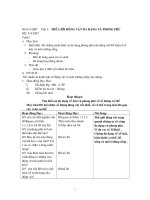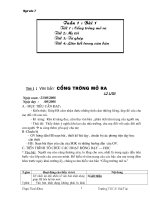- Trang chủ >>
- Sư phạm >>
- Sư phạm văn
Giao an tin 7 tron bo
Bạn đang xem bản rút gọn của tài liệu. Xem và tải ngay bản đầy đủ của tài liệu tại đây (2.28 MB, 188 trang )
<span class='text_page_counter'>(1)</span>Ngµy so¹n: Ngµy d¹y:. TiÕt 01:. bµi 1: ch¬ng tr×nh b¶ng tÝnh lµ g× ? (t1) I. Môc tiªu: * Kiến thức: Cung cấp cho học sinh các kiến thức về bảng và nhu cầu xử lý thông tin dạng bảng. Giới thiệu về chương trình bảng tính. * Kỹ năng: HS hiểu và nắm được các kiến thức cơ bản, để từ đó giúp thao tác nhanh trên máy vi tính * Thái độ: Nghiêm túc, tích cực học tập. II. ChuÈn bÞ: + Giáo viên: Giáo án và các tài liệu có liên quan. + Học sinh: Vở ghi và sách giáo khoa (Tin học dành cho THCS quyển 2). III. Hoạt động dạy và học 1. Ổn định tổ chức: (5 phút) 2. Kiểm tra bài cũ: 3. Các hoạt động dạy học HOẠT ĐỘNG CỦA GIÁO VIÊN HOẠT ĐỘNG CỦA HỌC SINH. Hoạt động 1:. 1.Bảng và nhu cầu xử lý thông tin dạng bảng. (15 phút). -GV nêu mục đích của việc sử dụng bảng tính.. -Trong thực tế nhiều thông tin có thể được biểu diễn dưới dạng bảng để tiện Ví dụ 1: Sử dụng bảng điểm tất cả các môn cho việc theo dõi, so sánh, sắp xếp, tính học, thầy cô giáo có thể theo dõi, phân loại kết toán… quả học tập của từng học sinh. Nhìn vào bảng điểm, em có thể biết ngay được kết quả học tập của em cũng như của các bạn trong lớp. Ví dụ 2: Giả sử điểm tổng kết môn học được tính theo nguyên tắc là điểm trung bình của các điểm kiểm tra miệng ( hệ số 1), kiểm tra 15 phút (hệ số 1), kiểm tra một tiết (hệ số 2) và kiểm tra học kì ( hệ số 3). Em có thể lập bảng để theo dõi kết quả học tập của riêng em như ở hình 2. Ví dụ 3: Bảng số liệu và biểu đồ về tình hình sử dụng đất ở xã Xuân Phương. -Như vậy , ngoài trình bày thông tin trực quan, cô đọng và dễ so sánh, nhu cầu thực hiện các tính toán phổ biến ( tính tổng, trung bình cộng,.
<span class='text_page_counter'>(2)</span> xác định giá trị lớn nhất, nhỏ nhất,…), vẽ các biểu đồ minh hoạ cho các số liệu tương ứng là nhu cầu thường gặp trong thực tế. Nhờ các chương trình bảng tính, người ta có thể dễ dàng thực hiện những việc đó trên máy tính điện tử. -Chương trình bảng tính là phần mềm -GV giới thiệu KN chương trình bảng tính được thiết kế để giúp ghi lại và trình bày thông tin dưới dạng bảng, thực hiện các tính toán, cũng như xây dựng các biểu đồ biểu diễn một cách trực quan các số liệu có trong bảng.. Hoạt động 2:. 2.Chương trình bảng tính (20 phút). -Hiện nay có nhiều chương trình bảng tính khác nhau. Tuy nhiên chúng đều có một số đặc trưng chung: +Màn hình làm việc +Dữ liệu +Khả năng tính toán và sử dụng hàm có sẵn +Sắp xếp và lọc dữ liệu: +Tạo biểu đồ a.Màn hình làm việc: ? Em hãy quan sát hình 4 SGK, giao diện của HS quan sát hình 4 SGK, trả lời. 3 chương trình bảng tính có gì giống nhau? ? Đặc trưng của của nó là gì? -Trên màn hình làm việc của các chương trình bảng tính thường có các bảng chọn, các thanh công cụ, các nút lệnh thường dùng và cửa sổ làm việc chính. b.Dữ liệu: -GV: Chương trình bảng tính có khả năng lưu -Chương trình bảng tính có khả năng lưu giữ và xử lí nhiều dạng dữ liệu khác nhau, giữ và xử lí nhiều dạng dữ liệu khác trong đó có dữ liệu số ( ví dụ điểm kiểm tra), nhau, trong đó có dữ liệu số ( ví dụ điểm dữ liệu dạng văn bản ( ví dụ họ tên). kiểm tra), dữ liệu dạng văn bản ( ví dụ họ c.Khả năng tính toán và sử dụng hàm có tên). sẵn -GV: Với chương trình bảng tính, em có thể -Với chương trình bảng tính, em có thể thực hiện một cách tự động nhiều công việc thực hiện một cách tự động nhiều công tính toán, từ đơn giản đến phức tạp. Khi dữ việc tính toán, từ đơn giản đến phức tạp. liệu ban đầu thay đổi thì kết quả tính toán được -Khi dữ liệu ban đầu thay đổi thì kết quả cập nhật tự động mà không cần phải tính toán tính toán được cập nhật tự động mà lại. Ngoài ra, các hàm có sẵn rất thuận tiện để không cần phải tính toán lại sử dụng khi tính toán, ví dụ như hàm tính tổng.
<span class='text_page_counter'>(3)</span> hay tính trung bình cộng của các số. d.Sắp xếp và lọc dữ liệu: -GV: Quan sát hình 1 và hình 5. Em thấy dữ liệu ở cột nào đuợc sắp xếp lại ? -Nếu sử dụng chương trình bảng tính để lập bảng điểm của lớp, giáo viên có thể sắp xếp học sinh theo các tiêu chuẩn khác nhau (ví dụ Điểm theo từng môn học hay theo Điểm trung bình) một cách nhanh chóng. Giáo viên cũng có thể lọc riêng từng nhóm học sinh giỏi, học sinh khá… e.Tạo biểu đồ -GV: Nêu lại VD3 phần 1: Biểu đồ về tình hình sử dụng đất ở xã Xuân Phương. -Ngoài ra, với chương trình bảng tính em có thể trình bày dữ liệu dạng bảng theo nhiều cách khác nhau ( chọn phông chữ, căn chỉnh hàng, cột,…) Em cũng có thể dễ dàng sửa đổi, sao chép nội dung các ô, thêm hoặc xoá các hàng, cột,... Cột: Điểm trung bình - Chương trình bảng tính có thể sắp xếp và lọc dữ liệu theo các tiêu chuẩn khác nhau.. - Chương trình bảng tính còn có công cụ để tạo biểu đồ ( một trong những dạng trình bày dữ liệu cô đọng và trực quan). -Microsoft Excel là một trong những chương trình bảng tính được sử dụng rộng rãi. Trong chương trình náy em sẽ làm quen với chương trình bảng tính Microsoft Excel. IV. Cñng cè (3 phót) Nhắc lại một số kiến thức vừa học. V. Híng dÉn vÒ nhµ (2 phót) Học bài, đọc trước phần 3,4 trang 7 sgk.. Ngµy so¹n: Ngµy d¹y:. TiÕt 02:. bµi 1: ch¬ng tr×nh b¶ng tÝnh lµ g× ? (t2) I. Môc tiªu: * Kiến thức:.
<span class='text_page_counter'>(4)</span> Cung cấp cho học sinh các kiến thức về màn hình làm việc của chương trình bảng tính và dữ liệu nhập vào trang tính.. * Kỹ năng: Học sinh hiểu và nắm được các kiến thức cơ bản, để từ đó giúp thao tác nhanh trên máy vi tính.. * Thái độ: Nghiêm túc, tích cực học tập. II. ChuÈn bÞ: + Giáo viên: Giáo án và các tài liệu có liên quan. + Học sinh: Vở ghi và sách giáo khoa (Tin học dành cho THCS quyển 2). III. Hoạt động dạy và học 1. Ổn định tổ chức: (1 phút) 2. Kiểm tra bài cũ: (4 phút) HS1:Em hãy nêu nhu cầu việc xử lý thông tin dạng bảng? HS2: Nêu tính năng chung của các chương trình bảng tính? 3. Các hoạt động dạy học HOẠT ĐỘNG CỦA GIÁO VIÊN. HOẠT ĐỘNG CỦA HỌC SINH. Hoạt động 1: 3.Màn hình làm việc của chương trình bảng tính (15 phút) ? Quan sát hình 6, em thấy màn hình làm việc của chương trình bảng tính có gì khác so với màn hình của chương trình soạn thảo văn bản mà em đã được học ở lớp 6?. -Các cột của các trang tính được đánh thứ tự liên tiếp từ trái sang phải bằng các chữ cái bắt đầu từ A,B,C,…Các kí tự này được gọi là tên cột. -Các hàng của trang tính được đánh thứ tự liên tiếp từ trên xuống dưới bằng các số bắt đầu từ 1,2,3…Các số này được gọi là tên hàng. -Địa chỉ của một ô tính là cặp tên cột và tên hàng mà ô nằm trên đó. Ví dụ A1 là ô nằm ở cột A và hàng 1. -Khối là tập hợp các ô tính liền nhau tạo thành một vùng hình chữ nhật. Địa chỉ của. Ngoài các bảng chọn, thanh công cụ và các nút lệnh quen thuộc giống như của chương trình soạn thảo văn bản Word, giao diện này còn có thêm: -Thanh công thức: dùng để nhập, hiển thị dữ liệu hoặc công thức trong ô tính. -Bảng chọn Data (dữ liệu): gồm các lệnh dùng để xử lý dữ liệu. -Trang tính: gồm các cột và các hàng, vùng giao nhau giữa cột và hàng là ô tính ( gọi tắt là ô) dùng để chứa dữ liệu..
<span class='text_page_counter'>(5)</span> khối là cặp địa chỉ của ô trên cùng bên trái và ô dưới cùng bên phải, được phân cách nhau bởi dấu hai chấm (:). Ví dụ C3:E7 là khối gồm các ô nằm trên các cột C,D,E và nằm trên các hàng 3,4,5,6,7 (h7). Hoạt động 2:. 4.Nhập dữ liệu vào trang tính (20 phút). a. Nhập và sửa dữ liệu: ? Nhập dữ liệu trong chương trình soạn thảo văn bản Word ta làm thế nào? -Nhập dữ liệu vào một ô của trang tính ta làm thế nào? -Thao tác nháy chuột chọn một ô được gọi là kích hoạt ô tính. Khi một ô tính được chọn (hay được kích hoạt), trên màn hình em sẽ thấy ô tính đó có viền đậm xung quanh. Dữ liệu nhập vào được lưu trong ô đang được kích hoạt. ? Để sửa dữ liệu trong chương trình Word ta là thế nào? (VD từ trời nắng: con trỏ soạn thảo ở trước chữ n hoặc sau chữ n thứ nhất trong từ nắng). -Trong chương trình bảng tính Excel ta sửa dữ liệu ntn? -Các tệp do chương trình bảng tính tạo ra thường được gọi là các bảng tính.. Nháy chuột vào vị trí cần soạn thảo văn bản và đưa dữ liệu vào từ bàn phím. -Em nháy chuột chọn ô đó và đưa dữ liệu vào từ bàn phím. Sau đó nhấn phím Enter để kết thúc việc nhập dữ liệu (hoặc chọn 1 ô tính khác).. Dùng phím Backspace () nếu con trỏ soạn thảo ở sau từ cần xoá hoặc phím Delete nếu con trỏ soạn thảo ở trước từ cần xoá. -Để sửa dữ liệu: nháy đúp chuột vào ô đó và thực hiện việc sửa chữa tương tự như việc soạn thảo văn bản.. b. Di chuyển trên trang tính: ? Để di chuyển trên vùng soạn thảo của chương trình soạn thảo văn bản ta làm tn? -Có mấy cách di chuyển trên trang tính là -Sử dụng các phím mũi tên, phím Home, những cách nào? phím End,...trên bàn phím hoặc sử dụng chuột. -Sử dụng các phím mũi tên trên bàn phím: nếu ô cần di chuyển tới ở gần ô đang được kích hoạt. Nháy chuột ở ô cần kích hoạt ( con trỏ chuột có hình chữ thập ). -Sử dụng chuột và các thanh cuốn: Nếu ô cần kích hoạt nằm ngoài phạm vi màn hình, sử dụng các thanh cuốn để đưa vùng trang tính có chứa ô vào phạm vi màn hình và nháy chuột vào ô đó..
<span class='text_page_counter'>(6)</span> -Tương tự như với chương trình soạn thảo c. Gõ chữ việt trên trang tính văn bản để gõ các chữ đặc trưng của tiếng -Nêu lại cách gõ văn bản chữ Việt trong Việt (ă, ơ, đ,..và các chữ có dấu thanh) chương trình soạn thảo văn bản Word. chúng ta cần có chương trình hỗ trợ gõ. -Hai kiểu gõ chữ Việt phổ biến hiện nay là kiểu TELEX và kiểu VNI. Quy tắc gõ chữ Việt có dấu trong Excel tương tự như quy tắc gõ chữ Việt có dấu trong chương trình soạn thảo văn bản mà em đã được học. IV. Cñng cè (3 phót) Câu hỏi: Giả sử ô A1 đang được kích hoạt. Em hãy cho biết cách nhanh nhất chọn ô H50. V. Híng dÉn vÒ nhµ (2 phót) Học bài, trả lời câu hỏi trang 9 sgk.. Ngµy th¸ng n¨m 2012 Ký duyÖt cña TTCM. Mai V¨n S¬n. Ngµy so¹n: Ngµy d¹y:. bµi THùC HµNH 1: LµM QUEN VíI CH¦¥NG TR×NH B¶NG TÝNH EXCEL (T1). TiÕt 03 :. I. Môc tiªu: * Kiến thức: Học sinh làm quen với chương trình bảng tính. * Kỹ năng: Thực hành thành thạo. *Thái độ: nghiêm túc, tích cực học tập. II. ChuÈn bÞ: + Giáo viên: Giáo án và chuẩn bị phòng máy. + Học sinh: Vở ghi và sách giáo khoa (Tin học dành cho THCS quyển 2)..
<span class='text_page_counter'>(7)</span> III. Hoạt động dạy và học 1. Ổn định tổ chức: (5 phút) 2. Kiểm tra bài cũ: (5 phút) Giả sử ô A1 đang được kích hoạt. Hãy cho biết cách nhanh nhất để chọn ô H50 ? 3. Các hoạt động dạy học HOẠT ĐỘNG CỦA GIÁO VIÊN. Hoạt động 1:. Phổ biến và kiểm tra an toàn (5 phút). -Phổ biến nội dung bài thực hành -Kiểm tra an toàn điện, an toàn thiết bị.. Hoạt động 2:. HOẠT ĐỘNG CỦA HỌC SINH HS nắm được nội dung bài thực hành. Bài luyện tập (25 phút). 1. Nội dung: a) Khởi động Excel: Nháy chuột trên nút Start, trỏ vào All HS quan sát Program và chọn Microsoft Excel (Start ® All Program ® Microsoft Excel). Em cũng có thể khởi động Excel với một tệp bảng tính đã có sẵn bằng cách nháy đúp chuột vào tên tệp bảng tính. Nếu có sẵn biểu tượng trên màn hình em cũng có thể kích hoạt biểu tượng đó để khởi động Excel. b)Lưu kết quả và thoát khỏi Excel HS quan sát - Để lưu kết quả: chọn File ® Save hoặc nháy nút lệnh Save Các tệp bảng tính do Excel tạo ra và ghi lại có phần đuôi mặc định là xls. - Để thoát khỏi Excel: chọn File ® Exit hoặc nháy nút trên thanh tiêu đề. HS thực hành 2)Bài tập: Bài tập 1: * Liệt kê các điểm giống và khác nhau giữa màn hình Word và Excel? Điểm giống: các bảng chọn, thanh công cụ và các nút lệnh quen thuộc. Điểm khác: + Thanh công thức: dùng để nhập, hiển thị dữ liệu hoặc công thức trong ô tính. + Bảng chọn Data (dữ liệu): gồm các lệnh dùng để xử lý dữ liệu. + Trang tính: gồm các cột và các hàng, vùng.
<span class='text_page_counter'>(8)</span> giao nhau giữa cột và hàng là ô tính ( gọi tắt * Mở các bảng chọn và quan sát các lệnh là ô) dùng để chứa dữ liệu. trong các bảng chọn đó. * Kích hoạt một ô tính và thực hiện di - HS mở các bảng chọn và quan sát. chuyển trên trang tính bằng chuột và bằng bàn phím. Quan sát sự thay đổi các nút tên hàng và tên cột - Kích hoạt một ô tính thì ô tính đó có viền đậm xung quanh, nút tên hàng và tên cột của ô đang đuợc kích hoạt có màu khác so với các ô tính không được kích hoạt. IV. Cñng cè (3 phót) -Đánh giá và nhận xét. -Vệ sinh phòng máy. V. Híng dÉn vÒ nhµ (2 phót) - Tự thực hành thêm.. Ngµy so¹n: Ngµy d¹y:. bµi THùC HµNH 1: LµM QUEN VíI CH¦¥NG TR×NH B¶NG TÝNH EXCEL (T2). TiÕt 04 :. I. Môc tiªu: * Kiến thức: Học sinh làm quen với chương trình bảng tính. * Kỹ năng: Thực hành thành thạo * Thái độ: nghiêm túc, tích cực học tập. II. ChuÈn bÞ: + Giáo viên: Giáo án và chuẩn bị phòng máy. + Học sinh: Vở ghi và sách giáo khoa (Tin học dành cho THCS quyển 2). III. Hoạt động dạy và học 1. Ổn định tổ chức: (5 phút) 2. Kiểm tra bài cũ: (5 phút) ? Nêu cách lưu và thoát khỏi Excel ? 3. Các hoạt động dạy học HOẠT ĐỘNG CỦA GIÁO VIÊN HOẠT ĐỘNG CỦA HỌC SINH.
<span class='text_page_counter'>(9)</span> Hoạt động 1:. Phổ biến và kiểm tra an toàn (5 phút). -Phổ biến nội dung bài thực hành -Kiểm tra an toàn điện, an toàn thiết bị.. Hoạt động 2:. HS nắm được nội dung bài thực hành. Bài luyện tập (25 phút). Bài tập 2: - Nhập dữ liệu tuỳ ý vào một ô trên trang tính. - Giả sử nhập dữ liệu cho ô tính A1 sau đó Hãy dùng phím Enter để kết thúc việc nhập dùng phím Enter. Ô đuợc kích hoạt tiếp dữ liệu trong ô đó và quan sát ô được kích theo là ô A2. hoạt tiếp theo. - Lặp lại thao tác nhập dữ liệu vào các ô trên trang tính, nhưng sử dụng một trong các phím - Giả sử nhập dữ liệu cho ô tính B2. Nếu mũi tên để kết thúc việc nhập dữ liệu. Quan sử dụng các phím mũi tên ® thì ô kích sát ô được kích hoạt tiếp theo và cho nhận xét hoạt là ô C2. Nếu sử dụng phím mũi tên thì ô kích hoạt là ô A2. Nếu sử dụng phím mũi tên thì ô kích hoạt là ô B3. Nếu sử dụng phím mũi tên thì ô kích hoạt là ô - Chọn một ô tính có dữ liệu và nhấn phím B1. Delete. Chọn một ô tính khác có dữ liệu và gõ - Chọn 1 ô tính có dữ liệu và nhấn phím nội dung mới. Cho nhận xét về các kết quả.. Delete thì dữ liệu trong ô đó sẽ mất đi. Chọn một ô tính khác có dữ liệu và gõ nội dung mới thì ô tính đó sẽ mất dữ liệu cũ và. - Thoát khỏi Excel mà không lưu lại kết quả dữ liệu mới được thay thế. nhập dữ liệu em vừa thực hiện.. - Thoát khỏi Excel mà không lưu lại kết quả nhập dữ liệu em vừa thực hiện sẽ mất. Bài tập 3:. dữ liệu. Khởi động lại Excel và nhập dữ liệu ở bảng dưới đây vào trang tính. (H8 trang 11) Lưu bảng tính với tên Danh sách lớp em và thoát khỏi Excel.. HS tự thực hành..
<span class='text_page_counter'>(10)</span> - GV kiểm tra kết quả làm bài của HS IV. Cñng cè (3 phót) - Đánh giá và nhận xét. - Vệ sinh phòng máy. V. Híng dÉn vÒ nhµ(2 phót) Tự thực hành thêm. Ngµy th¸ng n¨m 2012 Ký duyÖt cña TTCM. Mai V¨n S¬n.
<span class='text_page_counter'>(11)</span> Ngµy so¹n: Ngµy d¹y:. TiÕt 05:. bµi 2: C¸C THµNH PHÇN CHÝNH Vµ D÷ LIÖU TR£N TRANG TÝNH (T1) I. Môc tiªu: * Kiến thức: Cung cấp cho học sinh các kiến thức về bảng tính, các thành phần chính trên trang tính * Kỹ năng: Học sinh hiểu và nắm được các kiến thức cơ bản, để từ đó giúp thao tác nhanh trên máy vi tính * Thái độ: nghiêm túc, tích cực học tập. II. ChuÈn bÞ: + Giáo viên: Giáo án và các tài liệu có liên quan. + Học sinh: Vở ghi và sách giáo khoa (Tin học dành cho THCS quyển 2). III. Hoạt động dạy và học 1. Ổn định tổ chức: (1 phút) 2. Kiểm tra bài cũ: (9 phút) HS1: Màn hình làm việc của Excel có những công cụ gì đặc trưng cho chương trình bảng tính? HS2: Em hãy nêu cách nhập và sửa dữ liệu trên trang tính? 3. Các hoạt động dạy học HOẠT ĐỘNG CỦA GIÁO VIÊN. Hoạt động 1:. HOẠT ĐỘNG CỦA HỌC SINH. 1.Bảng tính (10 phút). GV: Em hãy quan sát phần trang tính của bảng tính có gì đặc biệt?(GV minh hoạ qua -Một bảng tính có nhiều trang tính. Khi hình 13 SGK). mở một bảng tính mới thường chỉ gồm ba trang tính. Các trang tính được phân biệt bằng tên trên các nhãn ở phía dưới màn Chú ý: trang tính được kích hoạt có nhãn màu hình. trắng, tên trang viết chữ đậm. Để kích hoạt trang tính em cần nháy chuột vào nhãn trang tương ứng.. Hoạt động 2:. 2.Các thành phần chính trên trang tính (20 phút). GV: Quan sát bảng tính em thấy có những +Hộp tên: là ô ở góc trên, bên trái trang thành phần chính nào? tính, hiển thị địa chỉ của ô dược chọn. +Khối: Là một nhóm các ô liền kề nhau tạo thành hình chữ nhật. Khối có thể là một ô, một hàng, một cột hay một phần của hàng hoặc cột. +Thanh công thức: Cho biết nội dung của.
<span class='text_page_counter'>(12)</span> ô đang được chọn. IV. Cñng cè (3 phót) Nhắc lại một số kiến thức vừa học. trả lời câu hỏi 2,3 trang 18 sgk. V. Híng dÉn vÒ nhµ (2 phót) Học bài đọc tiếp phần 3,4 trang 16-18 sgk.. TiÕt 06:. ---------------------------------------------------------Ngµy so¹n: Ngµy d¹y:. bµi 2: C¸C THµNH PHÇN CHÝNH Vµ D÷ LIÖU TR£N TRANG TÝNH (T2) I. Môc tiªu: * Kiến thức: Hướng dẫn HS cách chọn các đối tượng trên trang tính, dữ liệu trên trang tính. * Kỹ năng: Biết cách chọn 1 ô, 1 hàng, 1 cột, 1 khối. Phân biệt được kiểu dữ liệu số, kí tự. * Thái độ: Nghiêm túc, tích cực học tập. II. ChuÈn bÞ: + Giáo viên: Giáo án và các tài liệu có liên quan. + Học sinh: Vở ghi và sách giáo khoa (Tin học dành cho THCS quyển 2). III. Hoạt động dạy và học 1. Ổn định tổ chức: (1 phút) 2. Kiểm tra bài cũ: (4 phút) ? Nêu đặc điểm của bảng tính ? ? Tr×nh bµy c¸c thµnh phÇn chÝnh trªn trang tÝnh ? 3. Các hoạt động dạy học HOẠT ĐỘNG CỦA GIÁO VIÊN HOẠT ĐỘNG CỦA HỌC SINH. Hoạt động 1:. 3.Chọn các đối tượng trên trang tính (20 phút). GV: Cho HS quan sát qua tranh vẽ. Để chọn các đối tượng trên trang tính, em thực hiện như thế nào? -Chọn 1 ô: Đưa con trỏ chuột tới ô đó và nháy chuột. -Chọn 1 hàng: Nháy chuột tại nút tên hàng. -Chọn một cột:Nháy chuột tại nút tên cột. -Chọn một khối:Kéo thả chuột từ một ô góc(Vd ô góc trái trên) đến ô ở góc đối Chú ý: Chọn ô đầu tiên sẽ là ô được kích diện (Ô góc phải dưới). hoạt. Nếu muốn chọn đồng thời nhiều khối khác nhau, em hãy chọn khối đầu tiên, nhấn giữ phím Ctrl và lần lượt chọn các khối tiếp.
<span class='text_page_counter'>(13)</span> theo.. Hoạt động 2:. 4. Dữ liệu trên trang tính (15 phút). GV: có thể nhập các dạng dữ liệu khác nhau vào các ô của trang tính. Dưới đây các em được làm quen với hai dạng dữ liệu thường dùng: a.Dữ liệu số: GV: Em hãy cho 1 số ví dụ về dữ liệu số? Chú ý: Ở chế độ ngầm định, dữ liệu số được căn thẳng lề phải trong ô tính. Dấu phẩy(,) dùng để phân cách hàng nghìn hàng triệu. Dấu chấm(.) dùng để phân cách phần nguyên và phần thập phân. b.Dữ liệu ký tự: Em hãy cho biết VD về kí tự thường gặp? Vậy dữ liệu kí tự là gì? Chú ý: Ở chế độ ngầm định, dữ liệu kí tự được căn lề trái trong ô tính. IV. Cñng cè (3 phót) Nhắc lại một số kiến thức vừa học. V. Híng dÉn vÒ nhµ (2 phót) Học bài.Trả lời câu 4, 5 sgk trang 18. Hs lắng nghe. HS: 120, +38, -162, 15.55,... -Dữ liệu số là các số 0,1,...,9, dấu (+) chỉ số dương, dấu trừ (-) chỉ số âm và dấu % chỉ tỉ lệ phần trăm.. Hs: Lớp 7A , Điểm thi, Hà nội -Dữ liệu kí tự là dãy các chữ cái, chữ số và các kí hiệu.. Ngµy th¸ng n¨m 2012 Ký duyÖt cña TTCM. Mai V¨n S¬n.
<span class='text_page_counter'>(14)</span> Ngµy so¹n: Ngµy d¹y:. bµi thùc hµnh 2: lµm quen víi c¸c kiÓu d÷ liÖu trªn trang tÝnh (t1). TiÕt 07:. I. Môc tiªu: * Kiến thức: Học sinh làm quen với các kiểu dữ liệu trên trang tính. * Kỹ năng: - HS phân biệt được bảng tính, trang tính và các thành phần chính của trang tính. - Mở và lưu bảng tính trên máy tính. - Chọn các đối tượng trên trang tính. - Phân biệt và nhập các kiểu dữ liệu khác nhau vào ô tính * Thái độ: nghiêm túc, tích cực học tập. II. ChuÈn bÞ: + Giáo viên: Giáo án và chuẩn bị phòng máy. + Học sinh: Vở ghi và sách giáo khoa (Tin học dành cho THCS quyển 2). III. Hoạt động dạy và học 1. Ổn định tổ chức: (3 phút) 2. Kiểm tra bài cũ: (7 phút) ? Nêu các thao tác chọn các đối tượng trên trang tính ? ? Nêu sự khác nhau của các loại dữ liệu ? 3. Các hoạt động dạy học HOẠT ĐỘNG CỦA GIÁO VIÊN. Hoạt động 1:. Phổ biến và kiểm tra an toàn (5 phút). -Phổ biến nội dung bài thực hành -Kiểm tra an toàn điện, an toàn thiết bị.. Hoạt động 2:. HOẠT ĐỘNG CỦA HỌC SINH HS nắm được nội dung bài thực hành. Bài luyện tập (25 phút). 1) Nội dung: a.Mở bảng tính: HS lắng nghe -GV: Em có thể mở bảng tính mới hoặc một bảng tính đã được lưu trên máy tính. -Khi khởi động chương trình bảng tính, một bảng tính trống được tự động mở ra sẵn sàng để nhập dữ liệu. Nếu cần mở một bảng tính khác, em hãy nháy nút lệnh New trên thanh công cụ. -Để mở một tệp bảng tính đã có trên máy tính, Hs thực hành em mở thư mục chứa tệp và nháy đúp chuột trên biểu tượng của tệp. b.Lưu bảng tính với một tên khác:.
<span class='text_page_counter'>(15)</span> -Em có thể lưu bảng tính đã có sẵn trên máy tính với một tên khác bằng cách sử dụng lệnh File ® Save. 2) Bài tập: Bài tập 1:Tìm hiểu các thành phần chính của trang tính. -Khởi động Excel. Nhận biết các thành phần chính trên trang tính: ô, hàng, cột, hộp tên và thanh công thức. -Nháy chuột để kích hoạt các ô khác nhau và quan sát sự thay đổi nội dung trong hộp tên -Nhập dữ liệu tuỳ ý vào các ô và quan sát sự thay đổi nội dung trên thanh công thức. So sánh nội dung dữ liệu trong ô và trên thanh công thức. -Gõ =5+7 vào một ô tuỳ ý và nhấn phím Enter. Chọn lại ô đó và so sánh nội dung dữ liệu trong ô và trên thanh công thức. IV. Cñng cè (3 phót) -Đánh giá và nhận xét. -Vệ sinh phòng máy. V. Híng dÉn vÒ nhµ(2 phót) Tự thực hành thêm.. Hs quan sát sau đó thực hành.. -Hs thực hành -Hộp tên hiển thị địa chỉ của ô tính đang được kích hoạt. -Thanh công thức cho biết nội dung của ô đang được chọn. -Nội dung trên thanh công thức là =5+7. Nội dung trong ô tính là 12. Nội dung trong ô tính là kết quả của phép tính trên thanh công thức đã được nhập. -------------------------------------------------------. Ngµy so¹n: Ngµy d¹y:. TiÕt 08: bµi thùc hµnh 2: lµm quen víi c¸c kiÓu d÷. liÖu trªn trang tÝnh(t2) I. Môc tiªu: * Kiến thức: Học sinh làm quen với các kiểu dữ liệu trên trang tính. * Kỹ năng: HS phân biệt được bảng tính, trang tính và các thành phần chính của trang tính. - Mở và lưu bảng tính trên máy tính. - Chọn các đối tượng trên trang tính. - Phân biệt và nhập các kiểu dữ liệu khác nhau vào ô tính * Thái độ: nghiêm túc, tích cực học tập. II. ChuÈn bÞ: + Giáo viên: Giáo án và chuẩn bị phòng máy. + Học sinh: Vở ghi và sách giáo khoa (Tin học dành cho THCS quyển 2)..
<span class='text_page_counter'>(16)</span> III. Hoạt động dạy và học 1. Ổn định tổ chức: (3 phút) 2. Kiểm tra bài cũ: (7 phút) ? Nêu cách mở một bảng tính mới và cách lưu với tên khác ? 3. Các hoạt động dạy học HOẠT ĐỘNG CỦA GIÁO VIÊN. Hoạt động 1:. HOẠT ĐỘNG CỦA HỌC SINH. Phổ biến và kiểm tra an toàn (5 phút). -Phổ biến nội dung bài thực hành -Kiểm tra an toàn điện, an toàn thiết bị.. Hoạt động 2:. HS nắm được nội dung bài thực hành. Bài luyện tập (25 phút). Bài tập 2: Chọn các đối tượng trên trang tính. -Thực hiện các thao tác chọn một ô, một hàng, một cột và một khối trên trang tính. Quan sát sự thay đổi nội dung của hộp tên trong quá trình chọn.. -Giả sử cần chọn cả ba cột A, B, C. Khi đó em cần thực hiện thao tác gì? Hãy thực hiện thao tác đó và nhận xét.. -Chọn một ô. Hộp tên hiển thị địa chỉ của ô đó. -Chọn một hàng. Hộp tên hiển thị địa chỉ của ô đầu hàng đó. -Chọn một cột. Hộp tên hiển thị địa chỉ của ô ở đầu cột đó. -Chọn một khối. Hộp tên hiển thị địa chỉ của ô trên cùng bên trái khối đó. -Cách 1: Nháy chuột tại nút tên cột A, kéo chuột đến vị trí cột C thì thả chuột. -Cách 2: Nháy chuột tại nút tên cột A, nhấn giữ phím Ctrl và nháy chuột tại nút tên cột B,C. -Các đối tượng được chọn.. -Chọn một đối tượng (một ô, một hàng, một cột, hoặc một khối) tuỳ ý. Nhấn giữ phím Ctrl và chọn một đối tượng khác. Hãy cho nhận xét về kết quả nhận được (Thao tác này được gọi là chọn đồng thời hai đối tượng không liền kề nhau). -Nháy chuột ở hộp tên và nhập dãy B100 vào hộp tên, cuối cùng nhấn phím Enter. Cho nhận xét về kết quả nhận được. Tương tự, -Ô B100 được chọn nhập các dãy sau vào hộp tên (nhấn phím Enter mỗi lần nhập) A:A, A:C, 2:2, 2:4, B2:D6. Quan sát kết quả nhận đäc và cho Cột A được chọn; Cột A,B,C được chọn; nhận xét. Hàng 2 được chọn; Hàng 2,3,4 được chọn; Khối B2:D6 được chọn. Bài tập 3: Mở bảng tính. -Mở một bảng tính mới. -Mở bảng tính Danh sách lớp em đã được lưu HS tự thực hành (GV làm mẫu 1 lần) trong bài thực hành 1. Bài tập 4: Nhập dữ liệu vào trang tính..
<span class='text_page_counter'>(17)</span> Nhập các dữ liệu sau đây vào các ô trên trang HS thực hành tính của bảng tính Danh sach lop em vừa mở trong BT3 (hình 21 SGK) -Lưu bảng tính với tên So theo doi the luc. GV kiểm tra kết quả bài TH IV. Cñng cè (3 phót) -Đánh giá và nhận xét. -Vệ sinh phòng máy. V. Híng dÉn vÒ nhµ (2 phót) - Tự thực hành thêm. - Đọc trước phần: Luyện phím nhanh với typing test trang 97-sgk.. Ngµy th¸ng n¨m 2012 Ký duyÖt cña TTCM. Mai V¨n S¬n. Ngµy so¹n: Ngµy d¹y:. TiÕt 09:. luyÖn gâ phÝm nhanh b»ng typing test (t1) I. Môc tiªu: * Kiến thức: Giúp HS biết cách sử dụng phần mềm. * Kỹ năng: Rèn luyện kỹ năng gõ phím nhanh thông qua phần mềm. * Thái độ: nghiêm túc, tích cực học tập. II. ChuÈn bÞ: + Giáo viên: Giáo án và chuẩn bị phòng máy. + Học sinh: Vở ghi và sách giáo khoa (Tin học dành cho THCS quyển 2)..
<span class='text_page_counter'>(18)</span> III. Hoạt động dạy và học 1. Ổn định tổ chức: (1 phút) 2. Kiểm tra bài cũ: (4 phút) ? Nêu thao tác chọn các đối tượng trên trang tính ? 3. Các hoạt động dạy học HOẠT ĐỘNG CỦA GIÁO VIÊN HOẠT ĐỘNG CỦA HỌC SINH. Hoạt động 1:. Phổ biến và kiểm tra an toàn (5 phút). -Phổ biến nội dung bài thực hành -Kiểm tra an toàn điện, an toàn thiết bị.. Hoạt động 2: 1.Giới thiệu phần mềm: GV giới thiệu. Hoạt động 3: 2.Khởi động phần mềm: GV giới thiệu: -Cách chọn tên trong danh sách.. -Vào màn hình có trò chơi. -Chơi một trò chơi. Hoạt động 4: 3.Trò chơi bong bóng: GV giới thiệu:. HS nắm được nội dung bài thực hành. Giới thiệu phần mềm (5 phút) Typing Test là phần mềm dùng để luyện gõ bàn phím nhanh thông qua một số trò chơi đơn giản nhưng hấp dẫn. Bằng cách chơi với máy tính em sẽ luyện được kĩ năng gõ bàn phím nhanh bằng 10 ngón.. Khởi động phần mềm (15 phút) -Nháy đúp chuột vào biểu tượng để khởi động phần mềm Typing Test. Màn hình khởi động đầu tiên của phần mềm như hình 127 SGK. -Em có thể chọn tên mình trong danh sách hoặc gõ tên mới vào ô Enter Your Name và sau đó nháy chuột vào nút tại vị trí góc phải bên dưới màn hình để chuyển sang màn hình có dạng như hình 128 SGK. -Tiếp theo em cần nháy chuột tại vị trí có dòng chữ Warm up games để bắt đầu vào màn hình có 4 trò chơi luyện gõ bàn phím như hình 129. -Để bắt đầu chơi một trò chơi em hãy chọn trò chơi đó và nháy chuột tại nút .Với mỗi trò chơi, em có thể chọn các loại từ sẽ được dùng bằng cách nháy chuột tại vị trí Vocabulary và chọn nhóm từ tương ứng.. Trò chơi Bubbles (bong bóng) (10 phút) -Trên màn hình của trò chơi này sẽ xuất hiện các bọt khí bay theo chiều từ dưới lên trên. Trong các bọt khí có các chữ cái. Em.
<span class='text_page_counter'>(19)</span> cần gõ chính xác các chữ cái đó. Nếu gõ không đúng bọt khí sẽ chuyển động lên Lưu ý: Khi gõ cần phân biệt chữ in hoa hay trên, chạm vào khung trên màn hình và thường. Em cần gõ chữ in hoa với các phím biến mất ( bị tính là bỏ qua) Shift. Các bọt khí có màu sắc thường chuyển động nhanh hơn, cần ưu tiên gõ các bọt khí Hs quan sát làm theo sau đó chơi trò chơi. này trước. IV. Cñng cè (3 phót) -Đánh giá và nhận xét. -Vệ sinh phòng máy. V. Híng dÉn vÒ nhµ(2 phót) Tự thực hành thêm.. -----------------------------------------------. Ngµy so¹n: Ngµy d¹y:. TiÕt 10:. luyÖn gâ phÝm nhanh b»ng typing test (t2) I. Môc tiªu: * Kiến thức: Giúp HS biết cách sử dụng phần mềm. * Kỹ năng: Rèn luyện kỹ năng gõ phím nhanh thông qua phần mềm. * Thái độ: nghiêm túc, tích cực học tập. II. ChuÈn bÞ: + Giáo viên: Giáo án và chuẩn bị phòng máy. + Học sinh: Vở ghi và sách giáo khoa (Tin học dành cho THCS quyển 2). III. Hoạt động dạy và học 1. Ổn định tổ chức: (2 phút) 2. Kiểm tra bài cũ: (8 phút) ? Phần mềm Typing Test dùng để làm gì ? Nêu cách khởi động phần mềm ? ? Nêu đặc điểm và cách chơi trò chơi Bubbles 3. Các hoạt động dạy học HOẠT ĐỘNG CỦA GIÁO VIÊN HOẠT ĐỘNG CỦA HỌC SINH Hoạt động 1: Phổ biến và kiểm tra an toàn (5 phút) -Phổ biến nội dung bài thực hành HS nắm được nội dung bài thực hành -Kiểm tra an toàn điện, an toàn thiết bị. Hoạt động 2: Trò chơi ABC(bảng chữ cái) (10 phút) 4.Trò chơi ABC(bảng chữ cái) -Một dãy chữ cái xuất hiện theo thứ tự GV hướng dẫn cách chơi: trong một vòng tròn. Xuất phát từ vị trí ban đầu, gõ chính xác các chữ cái theo đúng thứ tự xuất hiện của chúng. -Công việc gõ phím trong vòng 5 phút. Hoạt động 3: Trò chơi clouds (đám mây) (15 phút).
<span class='text_page_counter'>(20)</span> 5.Trò chơi clouds (đám mây) GV hướng dẫn:. -Trên màn hình xuất hiện các đám mây chuyển động từ phải sang trái. Có một đám mây được đóng khung đó là vị trí làm việc hiện thời. Em có nhiệm vụ gõ đúng theo từ vừa xuất hiện. Gõ đúng đám mây sẽ biến mất. Dùng phím Space hoặc Enter để chuyển sang đám mây tiếp theo.Nếu muốn quay lại đám mây đã đi qua thì nhấn phím Backspace.. IV. Cñng cè (3 phót) -Đánh giá và nhận xét. -Xem lại kết quả sau khi chơi và so sánh điểm số với các bạn cùng lớp V. Híng dÉn vÒ nhµ (2 phót) Tự thực hành thêm. Ngµy th¸ng n¨m 2012 Ký duyÖt cña TTCM. Mai V¨n S¬n Ngµy so¹n: Ngµy d¹y:. TiÕt 11:. luyÖn gâ phÝm nhanh b»ng typing test (t3) I. Môc tiªu: * Kiến thức: Giúp HS biết cách sử dụng phần mềm. * Kỹ năng: Rèn luyện kỹ năng gõ phím nhanh thông qua phần mềm. * Thái độ: nghiêm túc, tích cực học tập. II. ChuÈn bÞ: + Giáo viên: Giáo án và chuẩn bị phòng máy. + Học sinh: Vở ghi và sách giáo khoa (Tin học dành cho THCS quyển 2). III. Hoạt động dạy và học 1. Ổn định tổ chức: (2 phút) 2. Kiểm tra bài cũ: (8 phút) ? Nêu đặc điểm và cách chơi trò chơi ABC ? ? Nêu đặc điểm và cách chơi trò chơi Clouds ? 3. Các hoạt động dạy học HOẠT ĐỘNG CỦA GIÁO VIÊN HOẠT ĐỘNG CỦA HỌC SINH Hoạt động 1: Phổ biến và kiểm tra an toàn (5 phút) -Phổ biến nội dung bài thực hành HS nắm được nội dung bài thực hành -Kiểm tra an toàn điện, an toàn thiết bị. Hoạt động 2: Trò chơi Wordtris (gõ từ nhanh) (20 phút) 6.Trò chơi wordtris (gõ từ nhanh) -Có một khung hình chữ U chứa được 6.
<span class='text_page_counter'>(21)</span> GV hướng dẫn cách chơi:. thanh chữ, các thanh chữ lần lượt xuất hiện tại trung tâm màn hình và trôi dần xuống khung chữ U. Em cần gõ nhanh và chính xác dòng chữ xuất hiện trên thanh. Nếu gõ xong trước khi thanh rơi xuống đáy khung thanh chữ sẽ biến mất, Ngược lại thanh chữ sẽ nằm lại trong khung. Kết thúc phần mềm (5 phút) Nháy chuột tại vị trí nút close. Hoạt động 2: 7.Kết thúc phần mềm: GV hướng dẫn: IV. Cñng cè (3 phót) -Đánh giá và nhận xét. -Xem lại kết quả sau khi chơi và so sánh điểm số với các bạn cùng lớp V. Híng dÉn vÒ nhµ (2 phót) Tự thực hành thêm. Ngµy so¹n: Ngµy d¹y:. TiÕt 12:. luyÖn gâ phÝm nhanh b»ng typing test (t4) I. Môc tiªu: * Kiến thức: Giúp HS biết cách sử dụng phần mềm. * Kỹ năng: Rèn luyện kỹ năng gõ phím nhanh thông qua phần mềm. * Thái độ: nghiêm túc, tích cực học tập. II. ChuÈn bÞ: + Giáo viên: Giáo án và chuẩn bị phòng máy. + Học sinh: Vở ghi và sách giáo khoa (Tin học danh cho THCS quyển 2). III. Hoạt động dạy và học 1. Ổn định tổ chức: (2 phút) 2. Kiểm tra bài cũ: (8 phút) ? Nêu đặc điểm và cách chơi trò chơi Wordtris ? ? Nêu cách thoát khỏi phần mềm ? 3. Các hoạt động dạy học HOẠT ĐỘNG CỦA GIÁO VIÊN HOẠT ĐỘNG CỦA HỌC SINH Hoạt động 1: Phổ biến và kiểm tra an toàn (5 phút) -Phổ biến nội dung bài thực hành HS nắm được nội dung bài thực hành -Kiểm tra an toàn điện, an toàn thiết bị. Hoạt động 2: Bài luyện tập (25 phút) GV cho HS luyện gõ phím qua 4 trò chơi đã học qua các tiết trước. HS lắng nghe GV đánh giá và kiểm tra kết quả thực hành HS thực hành IV. Cñng cè (3 phót) -Đánh giá và nhận xét..
<span class='text_page_counter'>(22)</span> V. Híng dÉn vÒ nhµ(2 phót) Tự thực hành thêm. Đọc trước bài 3. Ngµy th¸ng n¨m 2012 Ký duyÖt cña TTCM. Mai V¨n S¬n Ngµy so¹n: Ngµy d¹y:. TiÕt 13:. bµi 3: thùc hiÖn tÝnh to¸n trªn trang tÝnh (t1). I. Môc tiªu: * Kiến thức: HD HS sử dụng công thức để tính toán, cách nhập công thức. * Kỹ năng: Hs hiểu và nắm vững những kiến thức cơ bản để từ đó giúp thao tác nhanh trên máy vi tính. * Thái độ: nghiêm túc, tích cực học tập. II. ChuÈn bÞ: + Giáo viên: Giáo án và các tài liệu có liên quan. + Học sinh: Vở ghi và sách giáo khoa (Tin học dành cho THCS quyển 2). III. Hoạt động dạy và học 1. Ổn định tổ chức: (1 phút) 2. Kiểm tra bài cũ: (4 phút) ? Nêu tên và chức năng của 4 trò chơi của phần mềm Typing Test ? 3. Các hoạt động dạy học HOẠT ĐỘNG CỦA GIÁO VIÊN HOẠT ĐỘNG CỦA HỌC SINH Hoạt động 1: 1.Sử dụng công thức để tính toán. (25 phút) -GV:Từ các dữ liệu đã nhập vào ô tính, em HS lắng nghe có thể thực hiện các tính toán và lưu lại kết quả. Tính toán là khả năng ưu việt của chương trình bảng tính. -GV: Em hãy cho biết 1 số ví dụ về các biểu Hs thảo luận và trả lời: thức tính toán trong toán học? (7+5):2 ; 13x2-8 -GV: Em hãy cho một số ví dụ về phép toán Hs thảo luận trả lời: trong toán học và kí hiệu của nó? Phép cộng(+); phép trừ(-); Phép nhân(x); Phép chia(:); Luỹ thừa(25); phần trăm(%) -Bảng tính Excel cũng sử dụng công thức và các phép toán. -Các kí hiệu sau đây sử dụng để kí hiệu các.
<span class='text_page_counter'>(23)</span> phép toán: + Kí hiệu phép cộng - Kí hiệu phép trừ * Kí hiệu phép nhân / Kí hiệu phép chia ^ Kí hiệu phép luỹ thừa % Kí hiệu phép phần trăm -GV: Các phép toán trong toán học thực hiện theo trình tự như thế nào?. 13+5 21-7 3*5 18/2 6^2 6% HS thảo luận trả lời: -Các phép toán trong dấu() thực hiện trước rồi đến phép luỹ thừa, sau đó đến phép nhân và chia, cuối cùng là phép cộng và trừ.. -Các phép toán trong chương trình bảng tính cũng thự hiện theo trình tự thông thường như trong toán học. Hoạt động 2: 2.Nhập công thức (10 phút) -Dấu = là dấu đầu tiên em cần gõ khi nhập HS quan sát lắng nghe công thức vào 1 ô. Các bước thực hiện như hình 22. -Gv cho HS quan sát H22. -Nếu chọn một ô không có công thức và quan sát thanh công thức, em sẽ thấy nội dung trên thanh công thức và dữ liệu có trong ô ntn? -HS: giống nhau -Nếu trong ô có công thức thì nội dung trên thanh công thức và dữ liệu có trong ô ntn? -GV cho HS quan sát H23 -HS: khác nhau. Công thức trên thanh công thức, trong ô là kết quả tính bởi công thức đó. IV. Cñng cè (3 PHóT) Nhắc lại một số kiến thức vừa học. Cho HS trả lời câu 1,2 trang 24 sgk. V. Híng dÉn vÒ nhµ (2 PHóT) Học bài và đọc phần 3 trang 23 sgk. ------------------------------------------------------------Ngµy so¹n: Ngµy d¹y:. TiÕt 14:. bµi 3: thùc hiÖn tÝnh to¸n trªn trang tÝnh (t2). I. Môc tiªu: * Kiến thức: HD HS sử dụng địa chỉ công thức..
<span class='text_page_counter'>(24)</span> * Kỹ năng: Hs hiểu và nắm vững những kiến thức cơ bản để từ đó giúp thao tác nhanh trên máy vi tính. * Thái độ: nghiêm túc, tích cực học tập. II. ChuÈn bÞ: + Giáo viên: Giáo án và các tài liệu có liên quan. + Học sinh: Vở ghi và sách giáo khoa (Tin học dành cho THCS quyển 2). III. Hoạt động dạy và học 1. Ổn định tổ chức: (2 phút) 2. Kiểm tra bài cũ: (8 phút) ? Em hãy lên bảng viết lại các kí hiệu phép toán sd trong chương trình bảng tính? ? Nêu các bước nhập công thức ? Cho VD ? 3. Các hoạt động dạy học HOẠT ĐỘNG CỦA GIÁO VIÊN HOẠT ĐỘNG CỦA HỌC SINH Hoạt động 1: 3.Sử dụng địa chỉ trong công thức. (30 phút) -GV: em hãy nhắc lại địa chỉ của 1 ô, cho Địa chỉ của một ô là cặp tên cột và tên hàng vd? mà ô đó nằm trên. VD: A1, B5, D23 -Trong các công thức tính toán với dữ liệu có trong các ô, dữ liệu đó thường được cho thông qua địa chỉ của các ô hoặc hàng, cột hay khối. -VD Ô A1 cho dữ liệu số 12 Ô B1 cho dữ liệu số 8 Ô C1 cần tính TBC của 2 ô A1 và B1 Ta nhập công thức vào ô C1 ntn? HS: Ở ô C1 nhập =(12+8)/2 -GV:Tuy nhiên, nếu dữ liệu trong ô A1 sửa thành 22 thì em phải tính lại. Để kết quả trong ô C1 tự động cập nhật, em có thể thay số 12 bằng địa chỉ của ô A1 và số 8 bằng địa chỉ của ô B1 trong công thức. Vậy ở ô HS: ô C1 nhập =(A1+B1)/2 C1 ta sẽ nhập ntn? HS quan sát. IV. Cñng cè (3 PHóT) Nhắc lại một số kiến thức vừa học. V. Híng dÉn vÒ nhµ (2 PHóT) - Làm bài tập: câu 3,4 sgk trang 24 - Học bài và chuẩn bị cho giờ thực hành. Ngµy th¸ng n¨m 2012 Ký duyÖt cña TTCM. Mai V¨n S¬n Ngµy so¹n:.
<span class='text_page_counter'>(25)</span> Ngµy d¹y:. TiÕt 15: bµi thùc hµnh 3: b¶ng ®iÓm cña em (t1) I. Môc tiªu: * Kiến thức: Hướng dẫn HS cách nhập và sử dụng công thức trên trang tính. * Kỹ năng: HS biết nhập và sử dụng công thức. * Thái độ: nghiêm túc, tích cực học tập. II. ChuÈn bÞ: + Giáo viên: Giáo án và chuẩn bị phòng máy. + Học sinh: Vở ghi và sách giáo khoa (Tin học dành cho THCS quyển 2). III. Hoạt động dạy và học 1. Ổn định tổ chức: (1 phút) 2. Kiểm tra bài cũ: (4 phút) ? Nêu cách sử dụng địa chỉ trong công thức? 3. Các hoạt động dạy học HOẠT ĐỘNG CỦA GIÁO VIÊN HOẠT ĐỘNG CỦA HỌC SINH Hoạt động 1: Phổ biến và kiểm tra an toàn (5 phút) -Phổ biến nội dung bài thực hành HS nắm được nội dung bài thực -Kiểm tra an toàn điện, an toàn thiết bị. hành Hoạt động 2: Bài luyện tập (30 phút) Nội dung: -Hiển thị dữ liệu số trong ô tính: Nếu độ rộng của HS lắng nghe cột quá nhỏ không hiển thị hết dãy số quá dài em sẽ thấy các kí hiệu ## trong ô. Khi đó cần tăng độ rộng của ô để hiển thị hết các số -GV hướng dẫn HS làm các bài tập 1,2 trang 25 sgk. Bài tập 1: Nhập công thức (trang 25 SGK) + Kí hiệu phép cộng -Nêu lại kí hiệu các phép toán đã học trong - Kí hiệu phép trừ Excel? * Kí hiệu phép nhân / Kí hiệu phép chia ^ Kí hiệu phép luỹ thừa % Kí hiệu phép phần trăm -Sử dụng công thức để tính các phép tính trên trang tính trong SGK trang 25. a) 20+15; 20-15; 20x5; 20/5; 205; -HS thực hành b)20+15x4; (20+15)x4; (20-15)x4 ; 20-(15x4); c)144/6-3x5;144/(6-3)x5; (144/6-3)x5; 144/(6-3)x5; d)152/4; (2+7)2/7; (32-7)2-(6+5)3; (188-122)/7. -GV quan sát HS thực hành.
<span class='text_page_counter'>(26)</span> Bài tập 2: Tạo trang tính và nhập công thức Mở trang tính mới và nhập các dữ liệu như trên H25 HS thực hành Nhập các công thức vào các ô tính tương ứng như trong bảng (SGK trang 26) IV. Cñng cè (3 PHóT) -Kiểm tra sản phẩm thực hành. -Đánh giá và nhận xét. V. Híng dÉn vÒ nhµ (2 PHóT) Tự thực hành thêm. -----------------------------------------------------------------Ngµy so¹n: Ngµy d¹y:. TiÕt 16: bµi thùc hµnh 3: b¶ng ®iÓm cña em (t2) I. Môc tiªu: * Kiến thức: Hướng dẫn HS cách nhập và sử dụng công thức trên trang tính. * Kỹ năng: HS biết nhập và sử dụng công thức. * Thái độ: nghiêm túc, tích cực học tập. II. ChuÈn bÞ: + Giáo viên: Giáo án và chuẩn bị phòng máy. + Học sinh: Vở ghi và sách giáo khoa (Tin học dành cho THCS quyển 2). III. Hoạt động dạy và học 1. Ổn định tổ chức: (1 phút) 2. Kiểm tra bài cũ: (4 phút) ? Nêu các bước nhập công thức ? Cho VD ? 3. Các hoạt động dạy học HOẠT ĐỘNG CỦA GIÁO VIÊN HOẠT ĐỘNG CỦA HỌC SINH Hoạt động 1: Phổ biến và kiểm tra an toàn (5 phút) -Phổ biến nội dung bài thực hành HS nắm được nội dung bài thực hành -Kiểm tra an toàn điện, an toàn thiết bị. Hoạt động 2: Bài luyện tập (30 phút) -GV hướng dẫn HS làm các bài tập 3,4 trang 26-27 sgk Bài tập 3: Thực hành lập và sử dụng công thức. Giả sử em có 500.000 đồng gửi tiết kiệm.
<span class='text_page_counter'>(27)</span> không kì hạn với lãi suất 0,3%/tháng. Hãy sử dụng công thức để tính xem trong vòng một năm, hằng tháng em có bao nhiêu tiền trong sổ tiết kiệm? Hãy lập trang tính như H26 để sao cho khi thay đổi số tiền gửi ban đầu và lãi suất thì không cần phải nhập lại -Trong ô E3 nhập công thức =B2+B2*B3. công thức. Lưu bảng tính với tên So tiet -Trong ô E4 nhập công thức =E3+E3*B3 kiem -Trong ô E5 nhập công thức =E4+E4*B3 … -Trong ô E14 nhập công thức =E13+E13*B3. -Ô G3 nhập công thức: =(C3+D3*2+E3*2+F3*3)/8 Tương tự với các ô G4®G10. Bài tập 4: Thực hành Mở bảng tính mới và lập bảng điểm của em như hình 27 SGK. Lập công thức để tính ĐTK vào các ô tương ứng trong cột G IV. Cñng cè (3 PHóT) -Kiểm tra sản phẩm thực hành. -Đánh giá và nhận xét. Vệ sinh phòng máy. V. Híng dÉn vÒ nhµ: (2 PHóT) Tự thực hành thêm.. Ngµy th¸ng n¨m 2012 Ký duyÖt cña TTCM. Ngµy so¹n: Ngµy d¹y:. TiÕt 17:. bài 4: sử dụng các hàm để tính toán (t1) I. Môc tiªu: + Kiến thức: Giới thiệu cho HS các hàm trong chương trình bảng tính, cách sử dụng hàm. + Kỹ năng: Hs hiểu và nắm vững những kiến thức cơ bản trong bài học. + Thái độ: nghiêm túc, tích cực học tập. II. ChuÈn bÞ: + Giáo viên: Giáo án và các tài liệu có liên quan..
<span class='text_page_counter'>(28)</span> + Học sinh: Vở ghi và sách giáo khoa (Tin học dành cho THCS quyển 2). III. Hoạt động dạy và học 1. Ổn định tổ chức: (1 phút) 2. Kiểm tra bài cũ: (4 phút) ? Nêu các bước nhập công thức ? Cho VD ? 3. Các hoạt động dạy học HOẠT ĐỘNG CỦA GIÁO VIÊN HOẠT ĐỘNG CỦA HỌC SINH Hoạt động 1: (25 phút) 1.Hàm trong chương trình bảng tính -GV: Các em đã biết cách tính toán các HS lắng nghe công thức rất đơn giản, nhưng cũng có nhiều công thức phức tạp. Việc lập các công thức phức tạp và nhập vào ô tính không đơn giản. (ghi bài) -Chương trình bảng tính, hàm là công thức đã được định nghĩa từ trước. Hàm được sử dụng để thực hiện tính toán theo công thức với các giá trị dữ liệu cụ thể. Sử dụng các hàm có sẵn trong chương trình bảng tính giúp việc tính toán dễ dàng nhanh chóng. HS: =(3+10+2)/3 VD: Cần tính TBC của 3 số 3,10,12 em có thể sử dụng công thức? -Chương trình bảng tính có hàm Average để tính công thức trên bằng cách nhập vào ô tính nội dung sau đây: Giả sử A1=3, A2=10, A3=2 =Average(3,10,12) =Average(A1,A2,A3) -Em có thể thay địa chỉ của ô tính bởi các biến có trong hàm trên giống như trong các công thức. Hoạt động 2: (10 phút) 2.Cách sử dụng hàm GV: Tương tự như nhập với công thức. -Để nhập hàm vào 1 ô, em cần chọn ô cần Em có thể nêu cách nhập hàm? nhập, gõ dấu =, sau đó gõ hàm theo đúng cú Cho HS quan sát H22 pháp và nhấn phím Enter. IV. Cñng cè (3 phót) Nhắc lại một số kiến thức vừa học. Trả lời câu 1 trong sgk trang 31. V. Híng dÉn vÒ nhµ (2 phót) Học bài và chuẩn bị cho giờ thực hành.. ----------------------------------------------------. Ngµy so¹n: Ngµy d¹y:. TiÕt 18:.
<span class='text_page_counter'>(29)</span> bài 4: sử dụng các hàm để tính toán (t2) I. Môc tiªu: + Kiến thức: Giới thiệu cho HS một số hàm trong chương trình bảng tính. + Kỹ năng: Hs hiểu và nắm vững những kiến thức cơ bản trong bài học. + Thái độ: nghiêm túc, tích cực học tập. II. ChuÈn bÞ: + Giáo viên: Giáo án và các tài liệu có liên quan. + Học sinh: Vở ghi và sách giáo khoa (Tin học dành cho THCS quyển 2). III. Hoạt động dạy và học 1. Ổn định tổ chức: (1 phút) 2. Kiểm tra bài cũ: (4 phút) ? Hàm là gì ? Nêu cách sử dụng hàm? 3. Các hoạt động dạy học HOẠT ĐỘNG CỦA GIÁO VIÊN HOẠT ĐỘNG CỦA HỌC SINH Hoạt động 1: (35 phút) 3. Một số hàm trong chương trình bảng tính a.Hàm tính tổng: Hàm tính tổng của một dãy các số. Tên hàm Sum Cách nhập: = Sum(a,b,c,...) Trong đó a,b,c là các số hay địa chỉ ô tính, số HS: Tổng 3 số 15,24,45 tính bằng cách: lượng các biến không hạn chế. =Sum(15,24,45) cho kết quả 84 Em hãy cho VD? -Giả sử ô A2 chứa số 5, ô B8 chứa số 27 =Sum(A2,B8) cho kết quả 32 công thức sẽ ntn? Chú ý: Hàm sum còn cho phép sử dụng địa chỉ các khối trong công thức tính giúp đơn giản trong việc liệt kê các giá trị tính toán. VD: =Sum(A1,B3,C1:C10)=A1+B3+C1+... +C10. b.Hàm tính TBC: Tính trung bình cộng của một dãy các số. Tên hàm Average Cách nhập: =Average(a,b,c...) Trong đó a,b,c là các số hay địa chỉ ô tính, số lượng các biến không hạn chế. =Average(15,24,45) cho kết quả 28 Em hãy cho VD? Nếu khối A1:A5 lần lượt chứa chứa các Chú ý: Hàm Average cũng cho phép sử số: 10,7,9,27,2 thì công thức như sau: dụng kết hợp các số và địa chỉ ô tính cũng =Average(A1:A5) kết quả =11 như địa chỉ các khối trong công thức tính. c.Hàm xác định giá trị lớn nhất:.
<span class='text_page_counter'>(30)</span> Xác định giá trị lớn nhất trong một dãy số. Tên hàm: Max Cách nhập: =Max(a,b,c…) Em hãy cho Vd? d.Hàm xác định giá trị nhỏ nhất: Xác định giá trị nhỏ nhất trong một dãy số. Tên hàm: Min Cách nhập: =Min(a,b,c,…) Em hãy cho vd? IV. Cñng cè (3 phót) Nhắc lại một số kiến thức vừa học. V. Híng dÉn vÒ nhµ (2 phót) Học bài và chuẩn bị cho giờ thực hành.. =Max(2,4,6,8,24,3) cho kết quả là 24 Khối A1:A5 lần chứa số 2,4,6,8,24,3 thì: =Max(A1: A5) cho kết quả 24 =Min(2,4,6,8,24,3) cho kết quả là 2 Khối A1:A5 lần chứa số 2,4,6,8,24,3 thì: =Min(A1: A5) cho kết quả 2. Ngµy th¸ng n¨m 2012 Ký duyÖt cña TTCM. TiÕt 19:. Ngµy so¹n: Ngµy d¹y:. bµi thùc hµnh 4: b¶ng ®iÓm cña líp em (t1) I. Môc tiªu: + Kiến thức: Hướng dẫn HS cách nhập đúng hàm theo quy tắc. + Kỹ năng: HS biết nhập công thức và hàm vào ô tính. Biết sử dụng các hàm sum, average, max, min. + Thái độ: nghiêm túc, tích cực học tập. II. ChuÈn bÞ: + Giáo viên: Giáo án và chuẩn bị phòng máy. + Học sinh: Vở ghi và sách giáo khoa (Tin học dành cho THCS quyển 2). III. Hoạt động dạy và học 1. Ổn định tổ chức: (1 phút) 2. Kiểm tra bài cũ: (4 phút) ? Nêu chức năng, cú pháp của hàm TBC, Min ? Cho VD ? 3. Các hoạt động dạy học HOẠT ĐỘNG CỦA GIÁO VIÊN HOẠT ĐỘNG CỦA HỌC SINH Hoạt động 1: (5 phút) Phổ biến và kiểm tra an toàn -Phổ biến nội dung bài thực hành HS nắm được nội dung bài thực hành.
<span class='text_page_counter'>(31)</span> -Kiểm tra an toàn điện, an toàn thiết bị. Hoạt động 2: (30 phút) -GV hướng dẫn HS làm các bài tập 1,2 trang 34-35 sgk Bài tập 1: Lập trang tính và sử dụng công thức -Khởi động chương trình bảng tính Excel và mở bảng tính có tên Danh sach lop em đã được lưu trong bài thực hành 1. a) Nhập điểm thi các môn của lớp em như hình 30 SGK trang 34. b) Sử dụng công thức thích hợp để tính đểm trung bình của các bạn lớp em trong cột Điểm trung bình. c)Tính điểm trung bình của cả lớp và ghi vào ô dưới cùng của cột điểm trung bình. d)Lưu bảng tính với tên Bang diem lop em Bài tập 2: Mở bảng tính So theo doi the luc đã được lưu trong BT4 của BTH2 và tính chiều cao trung bình, cân nặng trung bình của các bạn trong lớp em. Lưu trang tính sau khi đã thực hiện các tính toán theo yêu cầu. Bài luyện tập HS lắng nghe -Start ® All Program® Microsoft Excel ® File® Open ® chọn bảng tính có tên Danh sach lop em ® Open. -HS tự nhập -Ô F3 nhập công thức: =(C3+D3+E3)/3 Tương tự nhập công thức cho các ô F4 đến F15. -Ô F16 nhập công thức: =Average(F3:F15) -File® Save - Ô D15 nhập công thức: =Average(D3:D14) - Ô E15 nhập công thức: =Average(E3:E14) -File® Save. IV. Cñng cè (3 phót) -Kiểm tra sản phẩm thực hành. -Đánh giá và nhận xét. -Vệ sinh phòng máy. V. Híng dÉn vÒ nhµ (2 phót) Tự thực hành thêm. -----------------------------------------------------------Ngµy so¹n: Ngµy d¹y:. TiÕt 20:. bµi thùc hµnh 4: b¶ng ®iÓm cña líp em (t2) I. Môc tiªu: + Kiến thức: Hướng dẫn HS cách nhập đúng hàm theo quy tắc. + Kỹ năng: HS biết nhập công thức và hàm vào ô tính. + Thái độ: nghiêm túc, tích cực học tập. II. ChuÈn bÞ:.
<span class='text_page_counter'>(32)</span> + Giáo viên: Giáo án và chuẩn bị phòng máy. + Học sinh: Vở ghi và sách giáo khoa (Tin học dành cho THCS quyển 2). III. Hoạt động dạy và học 1. Ổn định tổ chức: (1 phút) 2. Kiểm tra bài cũ: (4 phút) ? Nêu chức năng, cú pháp của hàm tổng, Max ? Cho VD ? 3. Các hoạt động dạy học HOẠT ĐỘNG CỦA GIÁO VIÊN HOẠT ĐỘNG CỦA HỌC SINH Hoạt động 1: (5 phút) Phổ biến và kiểm tra an toàn -Phổ biến nội dung bài thực hành HS nắm được nội dung bài thực hành -Kiểm tra an toàn điện, an toàn thiết bị. Hoạt động 2: (30 phút) -GV hướng dẫn HS làm các bài tập 3,4 trang 35 sgk. Bài tập 3: Sử dụng hàm AVERAGE, MAX, MIN a) Hãy sử dụng hàm thích hợp để tính lại các kết quả đã tính trong BT1 và so sánh với cách tính bằng công thức. b) Sử dụng hàm Averege để tính điểm trung bình từng môn học của cả lớp trong dòng Điểm trung bình.. Bài luyện tập HS lắng nghe. =Averege(C3:E3) -Ô C16 nhập công thức: =Averege(C3:C15) -Ô D16 nhập công thức: =Averege(D3:D15) -Ô E16 nhập công thức: =Averege(E3:E15) -Ô F17 nhập công thức: =Max(F3:F15) c) Hãy sử dụng hàm Max, Min để xác định -Ô F18 nhập công thức: điểm trung bình cao nhất và điểm trung =Min(F3:F15) bình thấp nhất * Tổng giá trị sản xuất vùng đó theo từng Bài tập 4: Lập trang tính và sử dụng hàm năm Sum -Ô E4 nhập công thức: Hình 31 trang 35 SGK =Sum(B4:D4) Hãy lập trang tính và sử dụng hàm thích Tương tự nhập công thức cho các ô E5 đến hợp dể tính tổng giá trị sản xuất vùng đó E9. theo từng năm vào cột bên phải và tính giá * Giá trị sản xuất trung bình trong 6 năm trị sản xuất trung bình trong 6 năm theo theo từng ngành sản xuất từng ngành sản xuất. Lưu bảng tính với tên -Ô B10 nhập công thức: Giá trị sản xuất =Average (B4:B9) IV. Cñng cè (3 phót).
<span class='text_page_counter'>(33)</span> -Kiểm tra sản phẩm thực hành. -Đánh giá và nhận xét. V. Híng dÉn vÒ nhµ (2 phót) Tự thực hành thêm. Ngµy th¸ng n¨m 2012 Ký duyÖt cña TTCM. Ngµy so¹n: Ngµy d¹y:. TiÕt 21:. bµi tËp. I. Môc tiªu: + Kiến thức: Hướng dẫn HS làm thêm một số bài tập. + Kỹ năng: HS biết nhập công thức và hàm đúng quy tắc. Biết sử dụng các hàm sum, average, max, min. + Thái độ: nghiêm túc, tích cực học tập. II. ChuÈn bÞ: + Giáo viên: Giáo án và chuẩn bị phòng máy. + Học sinh: Vở ghi và sách giáo khoa (Tin học dành cho THCS quyển 2). III. Hoạt động dạy và học 1. Ổn định tổ chức: (1 phút) 2.Kiểm tra bài cũ: (4 phút) ? Nêu chức năng, cú pháp của hàm tính trung bình cộng ? Cho VD ? ? Nêu cú pháp hàm Max, Min ? Cho VD ? 3.Bài mới: NỘI DUNG 1. Khởi động bảng tính Excel và thoát khỏi Excel theo nhiều cách khác nhau (5 phút) 2. Mở bảng tính Excel mới, đặt tên baitap1.xls. (30 phút) - Nhập tại ô B2 số 3200 - Nhập chuỗi “Trường THCS Châu Hóa” tại ô D1. - Nhập công thức = (B2+500)*5 tại ô D3 - Chọn khối B2:E4. - Xoá khối vừa chọn. - Thoát khỏi Excel. PHƯƠNG PHÁP Gọi HS lên thực hiện lần lượt các thao tác.
<span class='text_page_counter'>(34)</span> 3. Vào lại Excel, mở bảng tính baitap1.xls mới vừa lưu và tạo bảng tính như sau: BÁN HÀNG Stt Tên hàng 1 2 3 4 5. Số lượng. Đĩa VCD trắng Đĩa DVD trắng Đĩa mềm 1.44 Head phone Flash driver. 50 10 20 15 12. Đơn giá 1500 4000 4000 50000 204000. Thành tiền ? ? ? ? ?. Yêu cầu a. Nhập dữ liệu vào bảng tính b. Tính cột thành tiền theo công thức Thành tiền = Số lượng x Đơn giá. c. Thoát khỏi Excel d. Vào lại Excel, mở baitap1.xls. IV. Cñng cè (3 phót) -Kiểm tra sản phẩm thực hành. -Đánh giá và nhận xét. -Vệ sinh phòng máy. V. Híng dÉn vÒ nhµ (2 phót) Tự thực hành thêm và chuẩn bị tiết sau kiểm tra 1 tiết. ------------------------------------------------------------Ngµy so¹n: Ngµy KT:. TiÕt 22:. kiÓm tra mét tiÕt. I. Môc tiªu: §¸nh gi¸ kÕt qu¶ tiÕp thu bµi 1, 2, 3, 4. - KiÕn thøc: + Nắm đợc các khái niệm về ô, hàng cột, trang tính, bảng tính, ý nghĩa của việc sử dông hµm trong ch¬ng tr×nh b¶ng tÝnh. + Phân biệt đợc các kiểu dữ liệu trong chơng trình bảng tính. - Kü n¨ng: TÝnh to¸n vµ nhËn biÕt c¸c phÐp to¸n, c¸c c«ng thøc vµ hµm trong ch¬ng tr×nh b¶ng tÝnh. II. ChuÈn bÞ:.
<span class='text_page_counter'>(35)</span> 1. Gi¸o viªn: §Ò kiÓm tra 2. Häc sinh: Học bài III. néi dung kiÓm tra A. Ma trận đề và thang điểm: §Ò 01 Chủ đề Kh¸i niÖm b¶ng tÝnh ®iÖn tö Sè c©u: Sè ®iÓm: TØ lÖ %: Lµm viÖc víi b¶ng tÝnh ®iÖn tö Sè c©u: Sè ®iÓm: TØ lÖ %: TÝnh to¸n trong b¶ng tÝnh ®iÖn tö Sè c©u: Sè ®iÓm: TØ lÖ %: Tæng sè c©u: Tæng sè ®iÓm: TØ lÖ %: B. §Ò ra:. NhËn biÕt. C©u 2 01 c©u 2 ®iÓm 20% C©u 4 01 c©u 2 ®iÓm 20% 2 c©u 4 ®iÓm 40%. Th«ng hiÓu C©u 1. VËn dông. Céng. 01 c©u 2 ®iÓm 20% C©u 3. 01 c©u 2 ®iÓm 20%. 01 c©u 2 ®iÓm 20%. 2 c©u 4 ®iÓm 40% C©u 5. 2 c©u 4 ®iÓm 40%. 01 c©u 2 ®iÓm 20% 01 c©u 2 ®iÓm 20%. 2 c©u 4 ®iÓm 40% 5 c©u 10 ®iÓm 100%. §Ò 01: C©u 1: (2 ®iÓm). Ch¬ng tr×nh b¶ng tÝnh lµ g× ? Nªu lîi Ých cña viÖc sö dông b¶ng tÝnh trong cuéc sèng vµ häc tËp ? Câu 2: (2 điểm). Nêu chức năng của phần mềm bảng tính ? Làm thế nào để nhập dữ liệu vµo b¶ng tÝnh ? C©u 3: (2 ®iÓm). Nh×n vµo trang tÝnh, ta cã thÓ biÕt c¸c « chøa d÷ liÖu kiÓu g× kh«ng, nÕu nh sau khi nhËp d÷ liÖu kh«ng thùc hiÖn bÊt kú thao t¸c nµo? Nªu c¸ch nhËn biÕt ? Câu 4: (2 điểm). Trình bày thao tác chọn các đối tợng trên trang tính ? C©u 5: (2 ®iÓm). Gi¶ sö trong c¸c « A1, B1, C1 lÇn lît chøa c¸c sè 2, 3, 4. H·y cho biÕt kÕt qu¶ cña c¸c c«ng thøc tÝnh sau vµ gi¶i thÝch: a. =Sum(A1,B1,C1) b. =Average(A1,7,B1,C1) c. =Max(A1,B1,8,C1,-9) d. =Min(5,A1,0,B1,C1) Chủ đề Kh¸i niÖm b¶ng tÝnh ®iÖn tö Sè c©u: Sè ®iÓm: TØ lÖ %: Lµm viÖc víi b¶ng tÝnh ®iÖn tö. NhËn biÕt. C©u 3. §Ò 02 Th«ng hiÓu C©u 4 01 c©u 2 ®iÓm 20% C©u 2. VËn dông. Céng 01 c©u 2 ®iÓm 20%.
<span class='text_page_counter'>(36)</span> Sè c©u: Sè ®iÓm: TØ lÖ %: TÝnh to¸n trong b¶ng tÝnh ®iÖn tö Sè c©u: Sè ®iÓm: TØ lÖ %: Tæng sè c©u: Tæng sè ®iÓm: TØ lÖ %:. 01 c©u 2 ®iÓm 20% C©u 1 01 c©u 2 ®iÓm 20% 2 c©u 4 ®iÓm 40%. 01 c©u 2 ®iÓm 20%. 2 c©u 4 ®iÓm 40% C©u 5. 2 c©u 4 ®iÓm 40%. 01 c©u 2 ®iÓm 20% 01 c©u 2 ®iÓm 20%. 2 c©u 4 ®iÓm 40% 5 c©u 10 ®iÓm 100%. §Ò 02: Câu 1: (2 điểm). Trình bày thao tác chọn các đối tợng trên trang tính ? C©u 2: (2 ®iÓm). Nh×n vµo trang tÝnh, ta cã thÓ biÕt c¸c « chøa d÷ liÖu kiÓu g× kh«ng, nÕu nh sau khi nhËp d÷ liÖu kh«ng thùc hiÖn bÊt kú thao t¸c nµo? Nªu c¸ch nhËn biÕt ? Câu 3: (2 điểm). Nêu chức năng của phần mềm bảng tính ? Làm thế nào để sửa dữ liệu trong b¶ng tÝnh ? C©u 4: (2 ®iÓm). Ch¬ng tr×nh b¶ng tÝnh lµ g× ? Nªu lîi Ých cña viÖc sö dông b¶ng tÝnh trong cuéc sèng vµ häc tËp ? C©u 5: (2 ®iÓm). Gi¶ sö trong c¸c « A1, B1, C1 lÇn lît chøa c¸c sè 1, 2, 3. H·y cho biÕt kÕt qu¶ cña c¸c c«ng thøc tÝnh sau vµ gi¶i thÝch: a. =Sum(A1,B1,C1) b. =Average(A1,2,B1,C1) c. =Max(A1,B1,8,C1,-9) d. =Min(5,A1,0,B1,C1) C. đáp án và thang điểm: §Ò 01: Câu 1: (2 điểm) Chơng trình bảng tính là phần mềm đợc thiết kế để giúp ghi lại và trình bày thông tin dới dạng bảng, thực hiện các tính toán cũng nh xây dựng các biểu đồ biÔu diÔn mét c¸ch trùc quan c¸c sè liÖu cã trong b¶ng. (1.5 ®) * Lîi Ých: Th«ng tin tr×nh bµy díi d¹ng b¶ng tiÖn lîi cho viÖc theo dâi, so s¸nh, s¾p xÕp, tÝnh to¸n, … (0.5 ®) C©u 2: (2 ®iÓm) Chøc n¨ng: CTBT cã kh¶ n¨ng lu gi÷ vµ xö lÝ nhiÒu d¹ng d÷ liÖu khác nhau, khả năng tính toán và sử dụng hàm có sẵn, sắp xếp và lọc dữ liệu, tạo biểu đồ. (1.0 ®) * NhËp d÷ liÖu: Nh¸y chuét chän « dã vµ ®a d÷ liÖu vµo tõ bµn phÝm. (1.0 ®) Câu 3: (2 điểm) Có. Nếu ô đó có dữ liệu căn thẳng lề trái trong ô tính: Dữ liệu kí tự Nếu ô đó có dữ liệu căn thẳng lề phải trong ô tính: Dữ liệu số C©u 4: (2 ®iÓm) Chọn 1 ô: Đa con trỏ chuột tới ô đó và nháy chuột (0.5 ®) Chän 1 hµng: Nh¸y chuét t¹i nót tªn hµng (0.5 ®) Chän 1 cét: Nh¸y chuét t¹i nót tªn cét (0.5 ®) Chọn 1 khối: Kéo thả chuột từ 1 ô góc trên bên trái đến ô dới cùng bên phải (0.5 ®) Ngoµi ra, Chän c¸c khèi kh¸c nhau Câu 5: (2 điểm) Mỗi ý đúng đợc 0.5 điểm a. 9 (2+3+4) b. 4 ((2+7+3+4)/4) c. 8 d. 0 §Ò 02: C©u 1: (2 ®iÓm) Chọn 1 ô: Đa con trỏ chuột tới ô đó và nháy chuột (0.5 ®) Chän 1 hµng: Nh¸y chuét t¹i nót tªn hµng (0.5 ®).
<span class='text_page_counter'>(37)</span> Chän 1 cét: Nh¸y chuét t¹i nót tªn cét (0.5 ®) Chọn 1 khối: Kéo thả chuột từ 1 ô góc trên bên trái đến ô dới cùng bên phải (0.5 ®) Ngoµi ra, Chän c¸c khèi kh¸c nhau Câu 2: (2 điểm ) Có. Nếu ô đó có dữ liệu căn thẳng lề trái trong ô tính: Dữ liệu kí tự Nếu ô đó có dữ liệu căn thẳng lề phải trong ô tính: Dữ liệu số C©u 3: (2 ®iÓm) Chøc n¨ng: CTBT cã kh¶ n¨ng lu gi÷ vµ xö lÝ nhiÒu d¹ng d÷ liÖu khác nhau, khả năng tính toán và sử dụng hàm có sẵn, sắp xếp và lọc dữ liệu, tạo biểu đồ. (1.0 ®) * Sửa dữ liệu: Nháy đúp chuột vào ô cần sửa và tiến hành sửa. (1.0 ®) Câu 4: (2 điểm) Chơng trình bảng tính là phần mềm đợc thiết kế để giúp ghi lại và trình bày thông tin dới dạng bảng, thực hiện các tính toán cũng nh xây dựng các biểu đồ biÔu diÔn mét c¸ch trùc quan c¸c sè liÖu cã trong b¶ng. (1.5 ®) * Lîi Ých: Th«ng tin tr×nh bµy díi d¹ng b¶ng tiÖn lîi cho viÖc theo dâi, so s¸nh, s¾p xÕp, tÝnh to¸n, … (0.5 ®) Câu 5: (2 điểm) Mỗi ý đúng đợc 0.5 điểm a. 6 (1+2+3) b. 2 ((1+2+2+3)/4) c. 8 d. 0 IV. DÆn dß VÒ nhµ chuÈn bÞ tríc bµi 5: Thao t¸c víi b¶ng tÝnh Ngµy th¸ng n¨m 2012 Ký duyÖt cña TCM. Ngµy so¹n: Ngµy d¹y:. TiÕt 23:. bµi 5: thao t¸c víi b¶ng tÝnh (t1). I. Môc tiªu: + Kiến thức: Giới thiệu cho HS một số hàm trong chương trình bảng tính. + Kỹ năng: Hs hiểu và nắm vững những kiến thức cơ bản trong bài học. + Thái độ: nghiêm túc, tích cực học tập. II. ChuÈn bÞ: + Giáo viên: Giáo án và các tài liệu có liên quan. + Học sinh: Vở ghi và sách giáo khoa (Tin học dành cho THCS quyển 2). III. Hoạt động dạy và học 1. Ổn định tổ chức: Kiểm tra sĩ số (1 phút) 2. Kiểm tra bài cũ: (4 phút) ? Nêu chức năng và cú pháp của các hàm ? 3.Bài mới: HOẠT ĐỘNG CỦA GIÁO VIÊN HOẠT ĐỘNG CỦA HỌC SINH Hoạt động 1: (15 phút) 1. Điều chỉnh độ rộng cột và độ cao hàng GVHD, minh hoạ H32 Điều chỉnh độ rộng cột khi dãy kí tự quá dài hiển thị ở các ô bên phải; cột quá rộng; dữ liệu số quá dài sẽ xuất hiện các kí hiệu ##..
<span class='text_page_counter'>(38)</span> Để điều chỉnh độ rộng cột em làm thế nào?. -Đưa con trỏ chuột vào vạch ngăn cách hai cột. -Kéo thả sang phải để mở rộng hay sang trái để thu hẹp. Để thay đổi độ cao hàng em làm thế nào? -Đưa con trỏ chuột vào vạch ngăn cách hai hàng Lưu ý: Nháy đúp chuột trên vạch phân -Kéo thả chuột để thay đổi độ cao của cách cột hoặc hàng sẽ điều chỉnh độ rộng hàng. cột, độ cao . Hoạt động 2: (20 phút) 2. Chèn thêm hoặc xoá cột và hàng GV cho Hs quan sát H38 a. Chèn thêm cột hoặc hàng: -Để chèn thêm cột em cần thực hiện ntn? H39 -Nháy chuột chọn một cột. -Mở bảng chọn Insert và chọn columns. -Một cột trống sẽ được chèn bên trái cột được chọn. H40 -Để chèn thêm một hàng em làm thế nào? -Nháy chọn một hàng. -Một hàng trống sẽ được chèn thêm vào -Mở bảng chọn Insert và chọn lệnh Rows. bên trên hàng được chọn. Lưu ý:Nếu chọn trước nhiều cột hay nhiều hàng, số cột hoặc số hàng mới được chèn thêm đúng = số cột hoặc hàng em đã chọn. b. Xoá cột hoặc hàng: Chọn các cột cần xoá rồi nhấn phím delete, em sẽ thấy dữ liệu trong các ô trên cột đó bị xoá, còn bản thân cột thì không. Để xoá thực sự các cột hoặc hàng em làm -Sử dụng lệnh Edit Delete. ntn? IV. Cñng cè (3 phót) Nhắc lại một số kiến thức vừa học. Trả lời câu hỏi 1và câu 2 ý hàng và cột V. Híng dÉn vÒ nhµ (2 phót) Học bài đọc trước phần 3,4 trang 40-44 --------------------------------------------------------------------------Ngµy so¹n: Ngµy d¹y:. TiÕt 24:. bµi 5: thao t¸c víi b¶ng tÝnh (t2). I. Môc tiªu: + Kiến thức: Giới thiệu cho HS một số hàm trong chương trình bảng tính..
<span class='text_page_counter'>(39)</span> + Kỹ năng: Hs hiểu và nắm vững những kiến thức cơ bản trong bài học. + Thái độ: nghiêm túc, tích cực học tập. II. ChuÈn bÞ: + Giáo viên: Giáo án và các tài liệu có liên quan. + Học sinh: Vở ghi và sách giáo khoa (Tin học dành cho THCS quyển 2). III. Hoạt động dạy và học 1. Ổn định tổ chức: (1 phút) 2.Kiểm tra bài cũ: (4 phút) ? Nêu thao tác điều chỉnh độ rộng cột, độ cao hàng ? ? Nêu thao tác chèn thêm cột hoặc hàng ? 3.Bài mới: HOẠT ĐỘNG CỦA GIÁO VIÊN HOẠT ĐỘNG CỦA HỌC SINH Hoạt động 1: (15 phút) 3. Sao chép và di chuyển dữ liệu a. Sao chép nội dung ô tính: GV hướng dẫn Hình 42-43 trang 40. -Để sao chép nội dung ô tính em làm thế -Chọn ô hoặc các ô có thông tin em muốn nào? sao chép. -Nháy nút copy trên thanh công cụ. -Chọn ô em muốn đưa thông tin được sao chép vào. -Nháy nút Paste trên thanh công cụ. b. Di chuyển nội dung ô tính: GV: Di chuyển nội dung ô tính sẽ sao chép -Chọn ô hoặc các ô có thông tin em muốn di nội dung ô tính vào ô tính khác và xoá nội chuyển. dung ở ô ban đầu đi. -Nháy nút cut trên thanh công cụ. GV cho Hs quan sát hình 44a-b -Chọn ô -Vậy di chuyển nội dung ô tính em làm thế - Nháy nút Paste trên thanh công cụ. nào? Hoạt động 2: (20 phút) 4. Sao chép công thức -GV: Ngoài dữ liệu em còn có thể sao -Hs quan sát, lắng nghe chép công thức. Khi đó các địa chỉ ô và khối có trong công thức được điều chỉnh một cách thích hợp một cách tự động để cho các kết quả tính toán đúng. -GV cho HS quan quan sát hình 43 trong sgk Trong ô D3 của hình 43 có công thức =.
<span class='text_page_counter'>(40)</span> Sum (B3:C3) tính tổng số học sinh giỏi của lớp 7A. Để có HS giỏi của các lớp khác, em chỉ cần sao chép nội dung ô D3 vào các ô khác trong cột D mà không cần phải nhập công thức trong từng ô. a. Sao chép nội dung các ô có công thức: Ta xét VD minh hoạ: hình 45A, Trên đó trong ô A5 có số 200, trong ô D1 có số 150 và trong ô B3 có công thức =A5+D1 (1) Kết quả trong ô B3 là 350. Nếu em sao chép nội dung ô B3 vào ô C6. Điều gì sảy ra? -Sau khi sao chép từ ô B3 vào ô C6, công thức đã bị điều chỉnh. Ta thấy rằng vị trí tương đối của các ô A5 và D1 so với ô B3 trong công thức (1) như ntn với vị trí tương đối Của các ô B8 và E4 so với ô C6 trong công thức (2)? Như vậy: +Trong công thức (1), A5 và D1 xác định quan hệ tương đối về vị trí của các địa chỉ trong công thức so với ô B3. +Trong công thức (2) ở ô đích C6, sau khi sao chép, quan hệ tương đối ở vị trí này được giữ nguyên bằng việc điều chỉnh A5 thành B8 và D1 thành E4. Em có kết luận gì: Lưu ý: khi chèn thêm hay xoá hàng hoặc cột làm thay đổi địa chỉ của các ô trong công thức, các địa chỉ này sẽ được điều chỉnh thích hợp để công thức vẫn đúng. b. Di chuyển nội dung các ô có công thức -Khi di chuyển nội dung các ô chứa địa chỉ bằng các nút lệnh cut và Paste, các địa chỉ trong công thức không bị điều chỉnh. IV. Cñng cè (3 phót) Nhắc lại một số kiến thức vừa học. Trả lời câu hỏi 2 và câu 3 V. Híng dÉn vÒ nhµ (2 phót). Kết quả trong ô đích sẽ khác với ô B3. Nháy chuột vào ô C6 ta thấy trong ô đó có công thức =B8+E4 (2) -Giống nhau. -Sao chép một ô có nội dung là công thức chứa địa chỉ, các địa chỉ được điều chỉnh để giữ nguyên quan hệ tương đối về vị trí so với ô đích.. HS giải thích kết quả.
<span class='text_page_counter'>(41)</span> Học bài, chuẩn bị cho giờ thực hành. Ngµy th¸ng n¨m 2011 Ký duyÖt cña TCM. Ngµy so¹n: Ngµy d¹y:. TiÕt 25:. bµi thùc hµnh 5: chØnh söa trang tÝnh cña em (t1). I. Môc tiªu: + Kiến thức: Hướng dẫn học sinh thực hiện các thao tác điều chỉnh độ rộng cột và độ cao hàng, chèn thêm hoặc xóa hàng và cột của trang tính. Thực hiện thao tác sao chép và di chuyển dữ liệu. + Kỹ năng: Thực hành thành thạo. + Thái độ: nghiêm túc, tích cực học tập. II. ChuÈn bÞ: + Giáo viên: Giáo án và chuẩn bị phòng máy. + Học sinh: Vở ghi và sách giáo khoa (Tin học dành cho THCS quyển 2). III. Hoạt động dạy và học 1. Ổn định tổ chức: Kiểm tra sĩ số (1 phút) 2.Kiểm tra bài cũ: (4 phút) HS1: Nêu các bước sao chép nội dung các ô có công thức ? HS2: Nêu các bước chèn thêm cột, hàng ? Xoá cột, hàng ? 3.Bài mới: HOẠT ĐỘNG CỦA GIÁO VIÊN Hoạt động 1: (10 phút) -Phổ biến nội dung bài thực hành -Kiểm tra an toàn điện, an toàn thiết bị. Hoạt động 2: (25 phút) Bài tập 1: Điều chỉnh độ rộng cột và độ cao hàng, chèn thêm hàng và cột, sao chép và di chuyển dữ liệu. GVHD trang 45 sgk -Khởi động chương trình bảng tính Excel và mở bảng tính Bang diem lop em đã được lưu trong bài thực hành 4.. HOẠT ĐỘNG CỦA HỌC SINH. Phổ biến và kiểm tra an toàn HS nắm được nội dung bài thực hành. Bài luyện tập. Hs thực hành.
<span class='text_page_counter'>(42)</span> a) Chèn thêm cột trống vào trước cột D (vật lý) để nhập điểm môn tin học như minh hoạ trên hình 48a. b)Chèn thêm các hàng trống và thực hiện các thao tác điều chỉnh độ rộng cột, độ cao hàng để có trang tính tương tự như trên hình 48a. c) Trong các ô của cột G (Điểm trung bình) có công thức tính điểm trung bình của HS. Hãy kiểm tra công thức trong các ô đó để biết sau khi chèn thêm một cột, công thức có còn đúng không? Điều chỉnh lại công thức cho đúng.. a)-Chọn cột vật lý ( cột D) vào Insert ® Column. b)-Chọn hàng 1 Insert ® Row. -Chọn hàng 3 Insert ® Row. -Điều chỉnh lại cột và hàng. c)-Sau khi thêm một cột, công thức trong các ô của cột G đã thay đổi nhưng kết quả vẫn như cũ. Công thức cũ ở ô G5 là: =average(C5,D5,E5,F5) Công thức mới ở ô H5 sau khi đã chèn thêm một cột (ví dụ chèn thêm 1 cột trước cột D) là: =average(C5,E5,F5,G5). Kết quả điểm trung bình sau khi chèn thêm d)Di chuyển dữ liệu trong các cột thích một cột vẫn như cũ. hợp để có trang tính như hình 48b. Lưu -Chọn cột vừa chèn thêm và vào Edit ® bảng tính của em. Delete. Bài tập 2: Tìm hiểu các trường hợp tự điều chỉnh của công thức khi chàn thêm cột mới GVHD trang 46 sgk -Tiếp tục sử dụng bảng tính Bảng điểm lớp -HS thực hành. em. a)Di chuyển dữ liệu trong cột D (tin học) a)-Chọn cột D vào nút lệnh Cut. chọn cột H tạm thời sang một cột khác và xoá cột D. vào nút lệnh Paste. Sử dụng hàm thích hợp để tính điểm trung -Ô F5 có công thức: =AVERAGE(C5:E5) bình ba môn học (toán, vật lý, ngữ văn) công thức này đã tự điều chỉnh lại cho đúng. của bạn đầu tiên trong ô F5 và sao chép Kết quả là 7,7 chứ không phải là 7,8 như công thức để tính điểm trung bình của các trước. bạn còn lại. -Sao chép công thức cho các ô từ F6 đến F13. b)Chèn thêm cột mới vào sau cột E (ngữ b)-Chọn cột F vào Insert®Column. văn) và sao chép dữ liệu từ cột lưu tạm -Sao chép dữ liệu từ cột lưu tạm thời (điểm thời (điểm Tin học) vào cột mới đuợc chèn tin học) vào cột mới được chèn thêm: chọn thêm. Kiểm tra công thức trong cột điểm cột điểm tin học vào nút copy, vào cột F vào trung bình có còn đúng không? Từ đó hãy nút Paste. rút ra kết luận thêm về ưu điểm của việc sử -Công thức không còn đúng. dụng hàm thay vì sử dụng công thức. IV. Cñng cè (3 phót) -Đánh giá và nhận xét..
<span class='text_page_counter'>(43)</span> -Vệ sinh phòng máy. V. Híng dÉn vÒ nhµ (2 phót) Tự thực hành thêm. Đọc trước bài tập 3,4 trang 47,48 sgk Ngµy so¹n: Ngµy d¹y:. TiÕt 26:. bµi thùc hµnh 5: chØnh söa trang tÝnh cña em (t2). I. Môc tiªu: + Kiến thức: Hướng dẫn học sinh thực hiện các thao tác điều chỉnh độ rộng cột và độ cao hàng, chèn thêm hoặc xóa hàng và cột của trang tính. Thực hiện thao tác sao chép và di chuyển dữ liệu. + Kỹ năng: Thực hành thành thạo. + Thái độ: nghiêm túc, tích cực học tập. II. ChuÈn bÞ: + Giáo viên: Giáo án và chuẩn bị phòng máy. + Học sinh: Vở ghi và sách giáo khoa (Tin học dành cho THCS quyển 2). III. Hoạt động dạy và học 1. Ổn định tổ chức: (1 phút) 2.Kiểm tra bài cũ: (4 phút) ? Nêu thao tác sao chép và di chuyển dữ liệu ? 3.Bài mới: HOẠT ĐỘNG CỦA GIÁO VIÊN HOẠT ĐỘNG CỦA HỌC SINH Hoạt động 1: (5 phút) Phổ biến và kiểm tra an toàn -Phổ biến nội dung bài thực hành HS nắm được nội dung bài thực hành -Kiểm tra an toàn điện, an toàn thiết bị. Hoạt động 2: (30 phút) Bài luyện tập Bài tập 3: Thực hành sao chép và di chyển công thức và dữ liệu. Hs thực hành GVHD trang 45 sgk a)Tạo trang tính như hình 50 trang 47 SGK. b)Công thức trong ô D1: b)Sử dụng hàm hoặc công thức thích hợp =Sum(A1:C1) kết quả là 6 trong ô D1 để tính tổng các số trong các ô c) Công thức trong ô D2 là: A1, B1 và C1. =Sum(A2:C2) kết quả là 15 c)Sao chép công thức trong ô D1 vào các ô Công thức trong ô E1 là: D2, E1, E2, E3. Quan sát các kết quả nhận =Sum(B1:D1) kết quả là 11 được và giải thích. Di chuyển công thức Công thức trong ô E2 là: trong ô D1 vào ô G1 và công thức trong ô =Sum(B2:D2) kết quả là 26 D2 vào ô G2. Quan sát các kết quả nhận Công thức trong ô E3 là:.
<span class='text_page_counter'>(44)</span> đuợc và rút ra nhận xét của em.. d)Ta nói rằng sao chép nội dung của một ô (hay một khối) vào một khối có nghĩa rằng sau khi chọn các ô và nháy nút Copy, ta chọn khối đích truớc khi nháy nút Paste. +Sao chép nội dung ô A1 vào khối H1:J4; +Sao chép khối A1:A2 vào các khối sau: A5:A7; B5:B8; C5:C9. Quan sát các kết quả nhận được và rút ra nhận xét của em.. =Sum(B3:D3) kết quả là 0 d)+Khi chọn một ô đích, nội dung của các ô trong khối được sao chép vào các ô bên dưới và bên phải các ô được chọn, bắt đầu từ ô đó. +Nếu sao chép nội dung của một ô và chọn một khối làm đích (không chỉ là một ô), nội dung ô đó sẽ được sao chép vào mọi ô trong khối đích. +Nếu sao chép nội dung của một khối và chọn một khối làm đích, nội dung khối đó sẽ được sao chép nhiều lần vào khối đích nếu khổi đích lớn hơn bấy nhiêu lần khối cần sao chép.. Bài tập 4: Tìm hiểu các trường hợp tự điều chỉnh của công thức khi chèn thêm cột HS thực hành mới. GVHD trang 46 sgk. -Mở bảng tính So theo doi the luc đã được lưu trong bài thực hành 2. Thực hiện các thao tác chèn them hang, thêm cột, điều chỉnh các hang và cột để có trang tính như hình 51 SGK trang 48. IV. Cñng cè (3 phót) -Đánh giá và nhận xét. -Vệ sinh phòng máy. V. Híng dÉn vÒ nhµ (2 phót) Tự thực hành thêm.. Ngµy th¸ng n¨m 2011 Ký duyÖt cña TCM. Ngµy so¹n: Ngµy d¹y:. TiÕt 27:. bµi tËp.
<span class='text_page_counter'>(45)</span> I. Môc tiªu: + Kiến thức: Hướng dẫn HS làm thêm một số bài tập. + Kỹ năng: Hs biết chỉnh sửa trang tính, biết sử dụng công thức tính toán. + Thái độ: nghiêm túc, tích cực học tập. II. ChuÈn bÞ: + Giáo viên: Giáo án và chuẩn bị phòng máy. + Học sinh: Vở ghi và sách giáo khoa (Tin học dành cho THCS quyển 2). III. Hoạt động dạy và học a. Ổn định tổ chức: Kiểm tra sĩ số: (1 phút) b.Kiểm tra bài cũ: (4 phút) ? Nêu chức năng, cú pháp của hàm tổng ? Cho VD ? ? Nêu chức năng, cú pháp của hàm TBC ? Cho VD ? c.Bài mới: HOẠT ĐỘNG CỦA GIÁO VIÊN HOẠT ĐỘNG CỦA HỌC SINH Hoạt động 1: (10 phút) Phổ biến và kiểm tra an toàn -Phổ biến nội dung bài thực hành. - HS nắm được nội dung bài thực -Kiểm tra an toàn điện, an toàn thiết bị. hành Hoạt động 2: (25 phút) Bài luyện tập Bài tập 1: Cho mẫu biểu sau: Tổng giá trị sản xuất Năm NN CN DV Tổng 2001 1640 542 1049 ? 2002 1703 740 1263 ? 2003 1749 1361 1397 ? 2004 1880 1597 1557 ? 2005 2009 1886 1789 ? 2006 1924 2356 2151 ? Sản lượng lớn nhất trong các năm là: a/Nhập mẫu biểu như trên. b/Tính tổng sản lượng của từng năm? Sử dụng hàm phù hợp. c/Tính sản lượng lớn nhất trong các năm là bao Học sinh thực hành nhiêu? Sử dụng hàm phù hợp để tính. GVHD bài tập Chữa bài tập Bài tập 2: Cho mẫu biểu sau: Bảng điểm của em Miệng 15 phút 1 T HK Tổng ĐTB.
<span class='text_page_counter'>(46)</span> Toán 8 8 9 Văn 9 8 9 Anh 10 9 9 Sinh 8 8 8 Sử 8 8 7 Địa 7 8 8 Tin 7 8 7 TD 8 8 8 Điểm trung bình cả kì là:. 9 9 10 8 8 8 9 8. ? ? ? ? ? ? ? ?. ? ? ? ? ? ? ? ?. a/ Nhập mẫu biểu như trên b/ Tính Tổng điểm và ĐTB của các môn học biết rằng điểm miệng và điểm 15 phút hệ số 1, điểm một tiết hệ số 2, điểm học kì hệ số 3. c/ Tính điểm trung bình cả kì biết rằng môn toán và văn hệ số 2, các môn khác hệ số 1. GVHD Chữa bài tập. HS thực hành. IV. Cñng cè (3 phót) -Kiểm tra sản phẩm thực hành. -Đánh giá và nhận xét. -Vệ sinh phòng máy. V. Híng dÉn vÒ nhµ (2 phót) Tự thực hành thêm.. ---------------------------------------------------. Ngµy so¹n: Ngµy KT:. TiÕt 28:. kiÓm tra thùc hµnh 1 tiÕt. I. Môc tiªu: + Kiến thức: Kiểm tra lại những kiến thức cơ bản đã học. + Kỹ năng: Vận dụng những kiến thức đã học vào bài kiểm tra. + Thái độ: nghiêm túc. II. ChuÈn bÞ: + Giáo viên: Giáo án và các tài liệu có liên quan. + Học sinh: giấy kiểm tra. III. néi dung kiÓm tra A. Ma trận đề và thang điểm: Chủ đề Lµm viÖc víi b¶ng tÝnh ®iÖn tö. NhËn biÕt Câu đề C©u a C©u c. Th«ng hiÓu. VËn dông. Céng.
<span class='text_page_counter'>(47)</span> Sè c©u: Sè ®iÓm: TØ lÖ %: TÝnh to¸n trong b¶ng tÝnh ®iÖn tö Sè c©u: Sè ®iÓm: TØ lÖ %: Tæng sè c©u: Tæng sè ®iÓm: TØ lÖ %:. C©u e 04 c©u 6 ®iÓm 66.6%. 04 c©u 6 ®iÓm 66.6% C©u b C©u d 02 c©u 4 ®iÓm 33.4% 02 c©u 4 ®iÓm 33.4%. 04 c©u 6 ®iÓm 66.6%. 02 c©u 4 ®iÓm 33.4% 6 c©u 10 ®iÓm 100%. B. §Ò ra: Tệp tin bài làm có tên là A.xls (A là tên của học sinh) (1 điểm) Cho mẫu sau: B¶ng ®iÓm líp STT 1 2 3 4 5 6. Hä vµ tªn TrÇn V¨n Anh NguyÔn ThÞ Hoa Ph¹m ThÞ Loan Ng« §øc Nam Hå Thuú HuÖ NguyÔn V¨n Hoµng. To¸n 6 6 8 8 8 9. V¨n. LÝ. Tin. §iÓm TB. 7 10 8 5 7 8 7 5 9 9 6 7 4 7 8 6 4 9 §iÓm trung b×nh cao nhÊt: §iÓm trung b×nh thÊp nhÊt: Yªu cÇu. C©u a: (3 điểm) Nhập mẫu như trên. C©u b: (2 điểm) Sử dụng hàm đã học để tính cột Điểm TB. Công thức: (Toán + Văn + Lí + Tin)/4. (Yêu cầu sử dụng địa chỉ của ô tính ). Câu c:(1 điểm)Hãy điều chỉnh độ rộng cột và hàng vừa khít với dữ liệu trong cột hoặc hµng ? C©u d: (2 điểm) T×m ®iÓm trung b×nh cao nhÊt vµ ®iÓm trung b×nh thÊp nhÊt ? C©u e: (1 điểm) H·y thùc hiÖn chÌn thªm mét cét tríc cét Tin ? C. ĐÁP ÁN VÀ BIỂU ĐIỂM * Lu tªn : (1 ®iÓm) Câu a: Nhập đúng giống mẫu: (3 điểm) Câu b: Dùng hàm tính đúng cột ĐTB (2 điểm) Câu c: Điều chỉnh hàng và cột đúng yêu cầu (1 điểm) Câu d: Dùng hàm tìm đúng ĐTB cao nhất và ĐTB thấp nhất (2 điểm) Câu e: Chèn đúng cột theo yêu cầu (1 điểm) Iv. Híng dÉn vÒ nhµ.
<span class='text_page_counter'>(48)</span> Về nhà tự thực hành thờm, làm lại bài kiểm tra và đọc trước bài: Học địa lý thế giới với Earth Explorer.. Ngµy th¸ng n¨m 2011 Ký duyÖt cña TCM. Ngµy so¹n: Ngµy d¹y:. TiÕt 29: HäC §ÞA Lý THÕ GiíI VíI EARTH EXPLORER. (T1) I. Môc tiªu: + Kiến thức: Giúp học sinh biết cách sử dụng phần mềm. + Kỹ năng: Thực hành thành thạo. + Thái độ: nghiêm túc, tích cực học tập. II. ChuÈn bÞ: + Hoạt động giáo viên: Giỏo ỏn và chuẩn bị phũng mỏy. + Học sinh: Vở ghi và sách giáo khoa (Tin học dành cho THCS quyển 2). III. Hoạt động dạy và học 1. Ổn định tổ chức: Kiểm tra sĩ số (1 phút) 2.Kiểm tra bài cũ: (4 phút) ? Nêu chức năng và cú pháp của các hàm mà em đã được học ? 3.Bài mới: HOẠT ĐỘNG CỦA GIÁO VIÊN Hoạt động 1: (5 phút) -Phổ biến nội dung bài thực hành -Kiểm tra an toàn điện, an toàn thiết bị.. Hoạt động 2:. HOẠT ĐỘNG CỦA HỌC SINH. Phổ biến và kiểm tra an toàn HS nắm được nội dung bài thực hành. Bài luyện tập.
<span class='text_page_counter'>(49)</span> 1.Giới thiệu phần mềm: (10 phút) GV giới thiệu. Earth Explorer là một phần mềm chuyên dùng để xem và tra cứu bản đồ thế giới. Đây là sản phẩm của công ty Mother Planet, một công ty nổi tiếng chuyên cung cấp các loại bản đồ thế giới trực tuyến. Phần mềm sẽ cung cấp cho chúng ta bản đồ Trái Đất cùng toàn bộ hơn 250 quốc gia và vùng lãnh thổ trên thế giới. Phần mềm có rất nhiều chức năng hữu ích để xem, duyệt và tìm kiếm thông tin bản đồ theo nhiều chủ đề khác nhau. Phần mềm thực sự hay và hấp dẫn giúp các em học tốt hơn mômn địa lí trong nhà trường phổ thông.. 2.Khởi động phần mềm: (20 phút) Nháy đúp chuột vào biểu tượng Earth Explore trên màn hình nền.Giao diện chính của chương trình như sau: Cho hs quan sát H134 SGK. Trên màn hình chúng ta sẽ nhìn thấy: +Thanh bảng chọn chứa các lệnh chính của chương trình. +Thanh công cụ nằm phía dưới thanh bảng chọn bao gồm các biểu tượng và các lệnh thường dùng. +Hình ảnh Trái đất với bản đồ địa hình chi tiết nằm giữa màn hình +Thanh trạng thái nằm phía dưới màn hình hiển thị một số thông tin bổ sung cho bản đồ. +Bảng thông tin các guốc gia trên thế giới.. IV. Cñng cè (3 phót) -Đánh giá và nhận xét. -Vệ sinh phòng máy. V. Híng dÉn vÒ nhµ (2 phót) Tự thực hành thêm.. --------------------------------------------------------. Ngµy so¹n: Ngµy d¹y:. TiÕt 30: HäC §ÞA Lý THÕ GiíI VíI EARTH EXPLORER. (T2) I. Môc tiªu:.
<span class='text_page_counter'>(50)</span> + Kiến thức: Giúp học sinh biết cách sử dụng phần mềm. + Kỹ năng: Thực hành thành thạo. + Thái độ: nghiêm túc, tích cực học tập. II. ChuÈn bÞ: + Giáo viên: Giáo án và chuẩn bị phòng máy. + Học sinh: Vở ghi và sách giáo khoa (Tin học dành cho THCS quyển 2). III. Hoạt động dạy và học 1. Ổn định tổ chức: (1 phút) 2.Kiểm tra bài cũ: (4 phút) ? Phần mềm Earth Explorer dùng làm gì ? ? Nêu cách khởi động phần mềm ? 3.Bài mới: HOẠT ĐỘNG CỦA GIÁO VIÊN Hoạt động 1: (10 phút) -Phổ biến nội dung bài thực hành -Kiểm tra an toàn điện, an toàn thiết bị.. Hoạt động 2:. HOẠT ĐỘNG CỦA HỌC SINH. Phổ biến và kiểm tra an toàn HS nắm được nội dung bài thực hành. Bài luyện tập. 3.Quan sát bản đồ bằng cách cho trái đất tự quay (10 phút) -Quan sát bản dồ bằng cách cho trái đất tự quay chú ý đến nhóm có năm biểu tượng trên thanh công cụ. Gv cho Hs quan sát: Khi nháy chuột vào nút nào thì trái đất chuyển động đều từ trái sang phải? từ phải sang trái? từ trên xuống dưới? từ dưới lên trên? muốn dừng thì nhấn vào nút nào? 4.Phóng to, thu nhỏ và dịch chuyển bản đồ. Xoay Trái Đất từ trái sang phải Xoay Trái Đất từ phải sang trái. Dừng xoay. Xoay Trái Đất từ trên xuống dýới. Xoay Trái Đất từ dýới lên trên. -Phóng to: nháy chuột vào nút lệnh thanh công cụ? -Phóng to: nháy chuột vào nút lệnh nào trên -Thu nhỏ: nháy chuột vào nút lệnh thanh công cụ? thanh công cụ? GV làm thử -Thu nhỏ: nháy chuột vào nút lệnh nào trên thanh công cụ? GV làm thử -Dịch chuyển bản đồ trên màn hình: +Dịch chuyển bản đồ bằng kéo thả chuột +Dịch chuyển bản đồ bằng nháy chuột +Dịch chuyển nhanh đến một quốc gia hoặc một thành phố.. (15 phút). IV. Cñng cè (3 phót). trên trên.
<span class='text_page_counter'>(51)</span> -Đánh giá và nhận xét. -Vệ sinh phòng máy. V. Híng dÉn vÒ nhµ (2 phót) Tự thực hành thêm.. TiÕt 31 - 32:. Ngµy th¸ng n¨m 2011 Ký duyÖt cña TCM. «n tËp. Ngµy so¹n: Ngµy d¹y:. I. Môc tiªu: + Kiến thức: Hướng dẫn HS làm thêm một số bài tập. + Kỹ năng: Hs thực hành bài tập Excel tổng hợp những kiến thức đã học trong HKI + Thái độ: nghiêm túc, tích cực học tập. II. ChuÈn bÞ: + Giáo viên: Giáo án và tài liệu. + Học sinh: Vở ghi và sách giáo khoa (Tin học dành cho THCS quyển 2). III. Hoạt động dạy và học a. Ổn định tổ chức: Kiểm tra sĩ số: b.Kiểm tra bài cũ: Xen kẽ trong giờ ôn tập c.Bài mới: GV nêu câu hỏi HS thảo luận theo nhóm, sau đó từng nhóm cử đại diện trả lời câu hỏi. Câu 1: Trình bày cách chọn các đối tượng trên trang tính. Câu 2: Thanh công thức có vai trò gì? Em hãy cho một ví dụ. Câu 3: Nêu cú pháp tính trung bình cộng một dãy số. Cho ví dụ cách tính trung bình cộng một dãy số bất kì. Câu 4: Hãy nêu hai kiểu dữ liệu thương gặp, mỗi dạng cho 1 ví dụ. ở chế độ mặc định của trang tính, làm thế nào phân biệt được hai kieer dữ liệu này? Câu 5: Em cho biết việc sử dụng địa chỉ ô tính trong công thức có lợi ích gì? Cho ví dụ. Câu 6: Nêu 3 điểm giống nhau và khác nhau của màn hình soạn thảo văn bản với màn hình bảng tính.? Câu 7: Nêu tên những thành phần chính trên bảng tính và công dụng của nó. Câu 8: Hãy cho 2 ví dụ để nhập công thức tính của biểu thức, trong đó có các phép toán cộng, trừ, nhân, chia, luỹ thừa. - Viết cú pháp và cho ví dụ tính tổng của một dãy số bằng hàm SUM. Câu 9: Trình bày các bước để thực hiện chèn thêm, xoá cột và hàng Câu 10: Trình bày cách sao chép và di chuyển nội dung ô tính . IV. Cñng cè GV hệ thống toàn bộ các kiến thức trọng tâm, lưu ý những chỗ HS còn vướng mắc V. Híng dÉn vÒ nhµ (2 phót).
<span class='text_page_counter'>(52)</span> Về nhà xem lại bài để chuẩn bị tiết sau kiểm tra học kỳ Ngµy th¸ng n¨m 2011 Ký duyÖt cña TCM Ngµy so¹n: Ngµy KT:. TiÕt 33 - 34:. KiÓm tra häc kú I. I. Môc tiªu: Đánh giá kiến thức, kỷ năng của học sinh về các nội dung đã học ở HKI Qua đó có biện pháp để giúp đở các en có kết quả tốt hơn ở HKII II. ChuÈn bÞ: Gv: §Ò ra HS: «n kÜ bµi III. néi dung kiÓm tra A. Ma trận đề và thang điểm: Chủ đề Lµm viÖc víi b¶ng tÝnh Sè c©u: Sè ®iÓm: TØ lÖ %: TÝnh to¸n trong BT§T Sè c©u: Sè ®iÓm: TØ lÖ %: Khai th¸c phÇn mÒm häc tËp Sè c©u: Sè ®iÓm: TØ lÖ %: Tæng sè c©u: Tæng sè ®iÓm: TØ lÖ %:. NhËn biÕt Th«ng hiÓu C©u 1 C©u 4 02 c©u 4 ®iÓm 40% C©u 2. VËn dông. Céng. 01 c©u 2 ®iÓm 20% C©u 3 01 c©u 2 ®iÓm 20% 04 c©u 8 ®iÓm 80%. 01 c©u 2 ®iÓm 20%. 02 c©u 4 ®iÓm 40%. 01 c©u 2 ®iÓm 20%. 01 c©u 2 ®iÓm 20% 05 c©u 10 ®iÓm 100%. 02 c©u 4 ®iÓm 40% C©u 5. B. §Ò ra: Mã đề 01 Câu 1: (2 điểm) Làm thế nào để chèn thêm một cột sau cột B ? Nêu các bớc xóa hàng 10 ? Nêu cách nhanh nhất để điều chỉnh độ rộng cột và độ cao hàng ? C©u 2: (2 ®iÓm) Nªu c¸c bíc thùc hiÖn sao chÐp néi dung c¸c « cã c«ng thøc ? H·y rót ra nhËn xÐt néi dung c¸c « cã c«ng thøc sau khi sao chÐp ? C©u 3: (2 ®iÓm) Nªu sù hiÓu biÕt cña em vÒ phÇn mÒm EARTH EXPLORER ? Nªu c¸c nút lệnh để quan sát bản đồ bằng cách cho trái đất tự quay ? Câu 4: (2 điểm) Làm thế nào để lu bảng tính ? C©u 5: (2 ®iÓm) A B C D E 2 3 4 3 1.
<span class='text_page_counter'>(53)</span> 2 3 4. 4 1. 5 3. 6 2. 5 2. Cho b¶ng nh h×nh vÏ: a. Hãy cho biết hàm để tính tổng cho cột E1 và tính kết quả bằng bao nhiêu ? b. Sao chÐp « E1 vµo « E2. KÕt qu¶ « E2 b»ng bao nhiªu ? H·y gi¶i thÝch ? c. Di chuyÓn « E1 vµo « E3. KÕt qu¶ « E3 b»ng bao nhiªu ? H·y gi¶i thÝch ? d. Hãy cho biết hàm để tính tổng cho toàn bộ bảng dữ liệu trên vào ô E4 và tính kết quả b»ng bao nhiªu? Mã đề 02 Câu 1: (2 điểm) Làm thế nào để chèn thêm một hàng trớc hàng 8 ? Nêu các bớc xóa cột C ? Nêu cách nhanh nhất để điều chỉnh độ rộng cột và độ cao hàng ? C©u 2: (2 ®iÓm) Nªu c¸c bíc thùc hiÖn di chuyÓn néi dung c¸c « cã c«ng thøc ? H·y rót ra nhËn xÐt néi dung c¸c « cã c«ng thøc sau khi di chuyÓn ? C©u 3: (2 ®iÓm) Nªu sù hiÓu biÕt cña em vÒ phÇn mÒm EARTH EXPLORER ? Nªu c¸c nút lệnh để quan sát bản đồ bằng cách cho trái đất tự quay ? Câu 4: (2 điểm) Làm thế nào để mở tệp bảng tính đã có? C©u 5: (2 ®iÓm) A B C D E 2 3 4 3 1 4 5 6 5 2 1 3 2 2 3 4 Cho b¶ng nh h×nh vÏ: a. Hãy cho biết hàm để tính trung bình cộng cho cột E1và tính kết quả bằng bao nhiêu? b. Sao chÐp « E1 vµo « E2. KÕt qu¶ « E2 b»ng bao nhiªu ? H·y gi¶i thÝch ? c. Di chuyÓn « E1 vµo « E3. KÕt qu¶ « E3 b»ng bao nhiªu ? H·y gi¶i thÝch ? d. Hãy cho biết hàm để tính tổng cho toàn bộ bảng dữ liệu trên vào ô E4 và tính kết quả b»ng bao nhiªu? c. §¸p ¸n vµ thang ®iÓm Mã đề 01 C©u 1: (2®) ChÌn thªm mét cét sau cét B: Chän cét C, Vµo InSert\Columns (1®) Xãa hµng 10: Chän hµng 10, vµo Edit\Delete (0.5®) Cách nhanh nhất để điều chỉnh độ rộng cột và độ cao hàng: Nháy đúp chuột vµo v¹ch ng¨n c¸ch cña cét hay hµng. (0.5®) C©u 2: (2®) C¸c bíc thùc hiÖn sao chÐp néi dung c¸c « cã c«ng thøc: Chän « cã c«ng thøc, nh¸y Copy (0.5®) Chọn ô đa thông tin đợc sao chép vào, nháy Paste (0.5®) Nhận xét: Khi sao chép một ô có nội dung là công thức chứa địa chỉ, các địa chỉ đợc điều chỉnh để giữ nguyên quan hệ tơng đối về vị trí so với ô đích. (1đ) Câu 3: (2đ) Phần mềm EARTH EXPLORER dùng để xem và tra cứu bản đồ thế giới víi h¬n 250 vïng l·nh thæ vµ quèc gia. Gióp häc tèt m«n §Þa lý (1®) C¸c nót lÖnh : Left (Quay tõ tr¸i sang ph¶i), Right(Xoay tõ ph¶i sang tr¸i), Up(Xoay tõ trªn xuèng), Down(Xoay tõ díi lªn), Stop(Dõng xoay) (1®) C©u 4: (2®) Lu b¶ng tÝnh: Nh¸y vµo biÓu tîng Save (1®) XuÊt hiÖn héi tho¹i: Gâ tªn vµo « File name vµ nh¸y Save (1®) C©u 5: (2 ®iÓm) a. TÝnh tæng cho cét E1: = Sum(A1:D1) Enter. KÕt qu¶ b»ng 12 (0.5®).
<span class='text_page_counter'>(54)</span> b. Kết quả ô E2 bằng 20. Vì Sau khi thực hiện sao chép thì địa chỉ trong công thức E2 đợc điều chỉnh để giữ nguyên quan hệ tơng đối so với ô E1 (0.5®) c. Di chuyển ô E1 vào ô E3. Kết quả ô E3 bằng 12. Vì sau khi di chuyển địa chỉ trong c«ng thøc kh«ng bÞ ®iÒu chØnh. (0.5®) d. Tæng cho toµn bé b¶ng d÷ liÖu: =Sum(A1:D3) Enter. KÕt qu¶ b»ng 40 (0.5®) Mã đề 02 C©u 1: (2®) ChÌn thªm mét hµng tríc hµng 8: Chän hµng 8, Vµo InSert\Rows (1®) Xãa cét C: Chän cét C, vµo Edit\Delete (0.5®) Cách nhanh nhất để điều chỉnh độ rộng cột và độ cao hàng: Nháy đúp chuột vao vạch ng¨n c¸ch cña cét hay hµng. (0.5®) C©u 2: (2®) C¸c bíc thùc hiÖn di chuyÓn néi dung c¸c « cã c«ng thøc: Chän « cã c«ng thøc, nh¸y Cut (0.5®) Chọn ô đa thông tin đợc di chuyển vào, nháy Paste (0.5®) Nhận xét: Khi di chuyển một ô có nội dung là công thức chứa địa chỉ, các địa chỉ trong công thức không bị điều chỉnh. (1®) Câu 3: (2đ) Phần mềm EARTH EXPLORER dùng để xem và tra cứu bản đồ thế giới víi h¬n 250 vïng l·nh thæ vµ quèc gia. Gióp häc tèt m«n §Þa lý (1®) C¸c nót lÖnh: Left (Quay tõ tr¸i sang ph¶i), Right(Xoay tõ ph¶i sang tr¸i), Up(Xoay tõ trªn xuèng), Down(Xoay tõ díi lªn), Stop(Dõng xoay) (1®) Câu 4: (2đ) Mở tệp bảng tính đã có: Nháy vào biểu tợng Open (1®) XuÊt hiÖn héi tho¹i: Chän tªn trong danh s¸ch vµ nh¸y Open (1®) C©u 5: (2 ®iÓm) a. TÝnh TBC cho cét E1: = Average(A1:D1) Enter. KÕt qu¶ b»ng 3 (0.5®) b. Kết quả ô E2 bằng 5. Vì Sau khi thực hiện sao chép thì địa chỉ trong công thức E2 đợc điều chỉnh để giữ nguyên quan hệ tơng đối so với ô E1 (0.5®) c. Di chuyển ô E1 vào ô E3. Kết quả ô E3 bằng 3. Vì sau khi di chuyển địa chỉ trong c«ng thøc kh«ng bÞ ®iÒu chØnh. (0.5®) d. Tæng cho toµn bé b¶ng d÷ liÖu: =Sum(A1:D3) Enter. KÕt qu¶ b»ng 40 (0.5®). Ngµy th¸ng n¨m 2011 Ký duyÖt cña TCM.
<span class='text_page_counter'>(55)</span> Ngµy so¹n: Ngµy d¹y:. TiÕt 35: HäC §ÞA Lý THÕ GiíI VíI EARTH EXPLORER. (T3) I. Môc tiªu: + Kiến thức: Giúp học sinh biết cách sử dụng phần mềm. + Kỹ năng: Thực hành thành thạo. + Thái độ: nghiêm túc, tích cực học tập. II. ChuÈn bÞ: + Giáo viên: Giáo án và chuẩn bị phòng máy. + Học sinh: Vở ghi và sách giáo khoa III. Hoạt động dạy và học 1. Ổn định tổ chức: Kiểm tra sĩ số (1 phút) 2.Kiểm tra bài cũ: 3.Bài mới: HOẠT ĐỘNG CỦA GIÁO VIÊN HOẠT ĐỘNG CỦA HỌC SINH Hoạt động 1: (10 phút) Phổ biến và kiểm tra an toàn -Phổ biến nội dung bài thực hành HS nắm được nội dung bài thực hành -Kiểm tra an toàn điện, an toàn thiết bị. Hoạt động 2: (29 phút) Bài luyện tập 5.Xem thông tin trên bản đồ: a.Xem thông tin chi tiết trên bản đồ: Nháy chuột vào bảng chọn Maps và thực hiện các lệnh có trong bảng này Chọn để hiện đýờng biên giới hạn giữa các nýớc Chọn để hiện các đýờng bờ biển Chọn để hiện các sông Chọn để hiện các đýờng kinh tuyến, vĩ tuyến Chọn để hiện tên các quốc gia Chọn để hiện tên các thành phố Chọn để hiện tên các đảo. b.Tính khoảng cách giữa hai vị trí trên -Dịch chuyển bản đồ đến vùng có hai vị trí. bản đồ: -Nháy chuột vào nút lệnh . Nêu các cách -Di chuyển chuột đến vị trí thứ 1 trên BĐ..
<span class='text_page_counter'>(56)</span> -Kéo thả chuột đến vị trí thứ 2 cần tính IV. Cñng cè (3 phót) -Đánh giá và nhận xét. V. Híng dÉn vÒ nhµ (2 phót) Tự thực hành thêm. Ngµy so¹n: Ngµy d¹y:. TiÕt 36: HäC §ÞA Lý THÕ GiíI VíI EARTH EXPLORER. (T4) I. Môc tiªu: + Kiến thức: Giúp học sinh biết cách sử dụng phần mềm. + Kỹ năng: Thực hành thành thạo. + Thái độ: nghiêm túc, tích cực học tập. II. ChuÈn bÞ: + Giáo viên: Giáo án và chuẩn bị phòng máy. + Học sinh: Vở ghi và sách giáo khoa (Tin học dành cho THCS quyển 2). III. Hoạt động dạy và học 1. Ổn định tổ chức: 2.Kiểm tra bài cũ: HS1: Làm thế nào để quan sát bản đồ bằng cách cho trái đất tự quay ? HS2: Nêu các bước thực hiện phóng to, thu nhỏ bản đồ ? 3.Bài mới: HOẠT ĐỘNG CỦA GIÁO VIÊN HOẠT ĐỘNG CỦA HỌC SINH Hoạt động 1: (10 phút) Phổ biến và kiểm tra an toàn -Phổ biến nội dung bài thực hành HS nắm được nội dung bài thực hành -Kiểm tra an toàn điện, an toàn thiết bị. Hoạt động 2: (30 phút) Bài luyện tập 6.Thực hành xem bản đồ: a.Hiện bản đồ các nước Châu Á: HS quan sát làm theo b.Làm hiện tên các quốc gia châu Á Hs thực hành c.Làm hiện tên các thành phố trên bản đồ HS quan sát làm theo IV. Cñng cè (3 phót): Đánh giá và nhận xét. V. Híng dÉn vÒ nhµ (2 phót): Tự thực hành thêm. Ngµy th¸ng n¨m 2012 Ký duyÖt cña TCM.
<span class='text_page_counter'>(57)</span> Ngµy so¹n: Ngµy d¹y:. TiÕt 37:. bài 6: định dạng trang tính (t1). I - MỤC TIÊU 1. Kiến thức - Học sinh hiểu thế nào là định dạng một trang tính: Thay đổi phông chữ, cỡ chữ và kiểu chữ; căn lề ô tính, tô màu nền, tô màu văn bản... 2. Kỹ Năng - HS biết cách định dạng một trang tính theo các nội dung trên. 3. Thái độ - Yêu thích bộ môn tin học và thấy được tầm quan trọng của tin học trong đời sống. II - CHUẨN BỊ 1. Giáo viên: Giáo trình, phòng máy, tranh. 2. Học sinh: Học và chuẩn bị bài ở nhà. III - TIẾN TRÌNH BÀI DẠY. A - ỔN ĐỊNH B - KIỂM TRA BÀI CŨ ? Nêu các bước đo khoảng cách giữa 2 vị trí ? C - BÀI MỚI Đặt vấn đề: Định dạng nội dung của một (hoặc nhiều ô tính) em cần chọn ô tính (hoặc các ô tính) đó. Định dạng không làm thay đổi nội dung của các ô tính.. HĐ CỦA GV. HĐ CỦA HS. GV : Thuyết trình và giải. GHI BẢNG 1. Định dạng phông chữ, cỡ chữ và kiểu chữ. thích cho học sinh hiểu thế nào là định dạng trong trang tính.. HS:. Chú. lắng nghe.. ý .Vntime: Chọn phông chữ. 12: Chọn cỡ cữ.. GV: Giới thiệu các nút lệnh. B: Chọn chữ đậm. trên thanh công cụ dùng để. I: chọn chữ nghiêng.. U: Chọn chữ gạch chân. dịnh dạng phông chữ, cỡ chữ HS: Quan sát.
<span class='text_page_counter'>(58)</span> và kiểu chữ.. và ghi chép.. a) Thay đổi phông chữ - Bước 1: Chọn ô hoặc các ô cần định dạng. - Bước 2: Nháy mũi tên ở ô Font. GV: Sử dụng tranh vẽ HS : Quan sát - Bước 3 : Chọn phông chữ thích hợp. trình bày các bước để tranh và ghi b) Thay đổi cỡ chữ thay đổi phông chữ trong chép.. - Bước 1: Chọn ô hoặc các ô cần định dạng.. Excel.. - Bước 2: Nháy mũi tên ở ô Size.. - Bước 3 : Chọn cỡ chữ thích hợp. GV: Sử dụng tranh vẽ HS : Quan sát c) Thay đổi kiểu chữ trình bày các bước để tranh và ghi - Bước 1: Chọn ô hoặc các ô cần định dạng. thay đổi cỡ chữ trong chép. - Bước 2: Nháy nút Bold để chọn chữ đậm, Excel. nút I để chọn chữ nghiêng, nút U để chọn chữ gạch chân. GV: Sử dụng tranh vẽ trình bày các bước để thay đổi cỡ chữ trong Excel.. * Chú ý : Có thể sử dụng đồng thời các nút để có các kiểu chữ thích hợp. HS : Quan sát 2. Chọn màu phông tranh và ghi - Bước 1: Chọn ô hoặc các ô cần định dạng. chép.. - Bước 2: Nháy nút Font Color. - Bước 3 : Chọn màu chữ thích hợp. 3. Căn lề trong ô tính. GV: Giới thiệu cách chọn. - Bước 1: Chọn ô hoặc các ô cần định dạng.. HS : Quan sát - Bước 2: Nháy nút Center để căn thẳng giữa ô tính, nút Right để căn lề phải, nút Left để và ghi chép. căn lề trái cho ô tính. GV: Giới thiệu cách căn HS : Quan sát lề trong ô tính. và ghi chép. màu phông.. D - CỦNG CỐ - Cách chọn màu cho phông chữ trong trang tính. - Các thao tác căn lề trong ô tính. E - HƯỚNG DẪN VỀ NHÀ - Thực hành trên máy nếu có điều kiện.
<span class='text_page_counter'>(59)</span> ------------------------------------------------------------Ngµy so¹n: Ngµy d¹y:. bài 6: định dạng trang tính (t2). TiÕt 38: I - MỤC TIÊU. 1. Kiến thức - Học sinh hiểu được tầm quan trọng của tính toán trong trang tính. - Tác dụng của việc trang trí phù hợp cho một trang tính. 2. Kỹ Năng - HS biết cách tăng hoặc giảm số chữ số thập phân, tô màu nền và kẻ đường biên 3. Thái độ - Yêu thích bộ môn tin học và thấy được tầm quan trọng của tin học trong đời sống. II - CHUẨN BỊ 1. Giáo viên: Giáo trình, phòng máy. 2. Học sinh: Học và chuẩn bị bài ở nhà. III - TIẾN TRÌNH BÀI DẠY A - ỔN ĐỊNH (1’ ) B - KIỂM TRA BÀI CŨ ( 5’ ). ? Cách chọn màu cho phông chữ trong trang tính. ? Các thao tác căn lề trong ô tính. TL: Chọn màu: Chọn trang tính chọn nút lện Font color trên nút lệnh. Căn lề: Chọn ô hoặc khối ô cần căn lề chọn 1 trong 3 nút căn lề C - BÀI MỚI ( 35’ ) HĐ CỦA GV. HĐ CỦA HS. GHI BẢNG. GV: Giới thiệu với HS một HS: Chú ý 4. Tăng hoặc giảm số chữ số thập phân số trường hợp cần sử dụng lắng nghe. chữ số thập phân trong trang HS: Quan tính. sát và ghi. của dữ liệu số Tăng thêm một chữ số thập phân. Giảm bớt một chữ số thập phân.. GV: Giới thiệu 2 nút lệnh để chép.. * Chú ý. tăng và giảm số chữ số thập. Khi giảm bớt một chữ số thập phân, chương.
<span class='text_page_counter'>(60)</span> phân trong trang tính.. trình sẽ thực hiện quy tắc làm tròn số. HS :. Nghe - Bước 1: Chọn ô (hoặc các ô) cần giảm. GV: Đưa ra các bước để tăng và ghi chép. hoặc tăng chữ số thập phân. hoặc giảm số chữ số thập. - Bước 2: Nháy và nút. phân của dữ liệu số trong. để giảm hoặc nút. để tăng số chữ số thập phân.. trang tính.. 5. Tô màu nền và kẻ đường biên của các ô. GV: Treo một bức tranh có. tính. bảng tính Excel đã được trang. * Các bước tô màu nền trí màu nền và đường biên để HS: Quan - Bước 1: Chọn ô hoặc các ô cần học sinh quan sát và hỏi học sát tranh và - Bước 2: Nháy vào nút Fill Colors để chon trả lời câu màu nền. sinh so sánh khi quan sát với - Bước 3 : Nháy chọn màu nền. một trang tính chưa được hỏi. Quan * Các bước kẻ đường biên - Bước 1: Chọn các ô cần kẻ đường biên. GV: Đưa ra các bước tô màu sát và ghi - Bước 2: Nháy nút Border để chọn kiểu vẽ chép. nền trong trang tính. đường biên. trang trí như vậy.. HS:. D - CỦNG CỐ ( 3’ ). - Cách tăng, giảm số chữ số thập phân trong trang tính. - Cách tô màu nền và kẻ đường biên cho các ô tính trong trang tính. E - HƯỚNG DẪN VỀ NHÀ ( 1’ ) Thực hành trên máy nếu có điều kiện. Ngµy th¸ng n¨m 2012 Ký duyÖt cña TCM. Ngµy so¹n: Ngµy d¹y:. TiÕt 39:. bµi THùC HµNH 6: tr×nh bµy b¶ng ®iÓm líp em (t1). I - MỤC TIÊU 1. Kiến thức.
<span class='text_page_counter'>(61)</span> - Học sinh hiểu được tầm quan trọng của tính toán trong trang tính. - Tác dụng của việc trang trí phù hợp cho một trang tính. 2. Kỹ Năng - HS thực hiện được các thao tác căn chỉnh dữ liệu và định dạng trang tính. 3. Thái độ - Thái độ học tập nghiêm túc, thực hành hiệu quả. II - CHUẨN BỊ 1. Giáo viên: Giáo án, phòng máy. 2. Học sinh: Đọc trước bài ở nhà. III- TIẾN TRÌNH BÀI DẠY A - ỔN ĐỊNH ( 1’ ) B - KIỂM TRA BÀI CŨ ( 5’ ) YÊU CẦU 1 HS THỰC HÀNH TRÊN MÁY:. ? Cách tăng, giảm số chữ số thập phân trong trang tính. ? Cách tô màu nền và kẻ đường biên cho các ô tính trong trang tính. GV quan sát HS thực hiện Nhận xét, uốn nắn và cho điểm. C - BÀI MỚI ( 35’ ) HĐ CỦA GV. HĐ CỦA HS. GHI BẢNG. Bài 1. Thực hành định dạng văn bản và số, căn chỉnh dữ GV: Ra yêu cầu HS: bài thực hành.. Nhận liệu, tô màu văn bản, kẻ đường biên và tô màu nền.. bài và làm - Mở bảng tính Bảng điểm lớp em đã được lưu trong bài trực tiếp trên thực hành 4. Thực hiện các điều chỉnh và định dạng thích máy tính.. hợp để có trang tính như hình dưới đây. Cuối cùng lưu bảng tính.. GV : Kiểm tra và lấy điểm.. HS : Trả bài..
<span class='text_page_counter'>(62)</span> Yêu cầu: Thực hịên định dạng với phông chữ, cỡ chữ, màu sắc khác nhau; dữ liệu số được căn giữa. - Hàng 1 có các ô từ A1 đến G1 được gộp thành mô ô và nội dung được căn giữa bảng. Các cột và các hàng được tô các màu nền và kẻ đường biên để dễ phân biệt. D - CỦNG CỐ ( 3’ ). - Hệ thống lại các thao tác đã làm trong bài thực hành. E - HƯỚNG DẪN VỀ NHÀ ( 1’ ). - Thực hành lại trên máy nếu có điều kiện. - Chuẩn bị đọc trước các phần còn lại để tiết sau thực hành tiếp. ------------------------------------------------Ngµy so¹n: Ngµy d¹y:. TiÕt 40:. bµi THùC HµNH 6: tr×nh bµy b¶ng ®iÓm líp em (t2). I - MỤC TIÊU 1. Kiến thức - Học sinh hiểu được tầm quan trọng của tính toán trong trang tính. - Tác dụng của việc trang trí phù hợp cho một trang tính. 2. Kỹ Năng - HS thực hiện được các thao tác căn chỉnh dữ liệu và định dạng trang tính. 3. Thái độ - Thái độ học tập nghiêm túc, thực hành hiệu quả. II - CHUẨN BỊ 1. Giáo viên: Giáo trình, phòng máy. 2. Học sinh: Đọc trước bài ở nhà. III- TIẾN TRÌNH BÀI DẠY A - ỔN ĐỊNH ( 1’ ).
<span class='text_page_counter'>(63)</span> B - KIỂM TRA BÀI CŨ ( 5’ ) YÊU CẦU 1 HS THỰC HÀNH TRÊN MÁY:?. Định dạng phông chữ, cỡ chữ, màu chữ ? C - BÀI MỚI ( 35’ ) HĐ CỦA GV. HĐ CỦA HS. GHI BẢNG. GV: Ra yêu cầu. Bài 2. bài thực hành.. Thực hành lập trang tính, sử dụng công thức, định dạng, căn chỉnh dữ liệu ô và tô màu. Khởi động chương trình bảng tính Excel. HS : Trả bài.. GV : Kiểm tra và lấy điểm.. a) Lập trang tính với dữ liệu các nước trong khu vực Đông Nam á như hình dưới đây (Tên các nước trong côt B được nhập theo thứ tự bảng chữ cái). b) Lập công thức để tính mật độ dân số (người/Km2) của Bru – nây trong ô E5. Sao chép công thức vào các ô tương ứng của cột E để tính mật độ dân số của các nước còn lại. c) Chèn thêm các hàng trống cần thiết, điều chỉnh hàng, cột và thực hiện các thao tác định dạng văn bản, định dạng số để có trang tính tương tự như hình dưới đây.. D - CỦNG CỐ ( 3’ ). - Hệ thống lại các thao tác đã làm trong bài thực hành. E - HƯỚNG DẪN VỀ NHÀ ( 1’ ). - Thực hành lại trên máy nếu có điều kiện. - Chuẩn bị đọc trước cho bài 7.. Ngµy. th¸ng. n¨m 2012.
<span class='text_page_counter'>(64)</span> Ký duyÖt cña TCM. Ngµy so¹n: Ngµy d¹y:. TiÕt 41:. BµI 7: TR×NH BµY Vµ IN TRANG TÝNH (T1). I - MỤC TIÊU 1. Kiến thức - Học sinh được học và sử dụng lệnh xem trước khi in trang tính, học các thao tác định dạng trang in, giấy in.. 2. Kỹ Năng - Học sinh biết cách định dạng trang in, biết xem trang in trước khi cho in ra máy..
<span class='text_page_counter'>(65)</span> 3. Thái độ: Nghiêm túc ghi chép, cẩn thận trong quá trình thực hành phòng máy. II - CHUẨN BỊ 1. Giáo viên: Giáo án, Phòng máy. 2. Học sinh: Chuẩn bị bài ở nhà. III - TIẾN TRÌNH BÀI GIẢNG A - ỔN ĐỊNH ( 1’ ) B - KIỂM TRA BÀI CŨ ( 5’ ). Yêu cầu HS : Nêu các bước: Định dạng phông chữ trong các ô tính, tô màu nền cho các ô tính, kẻ đường biên của các ô tính. C - BÀI MỚI ( 35’ ) HĐ CỦA GV. GV: Thuyết trình và minh hoạ bằng tranh cho học sinh thấy. HĐ CỦA HS. GHI BẢNG. 1. Xem trước khi in HS : Nghe và - Nháy vào nút Print Preview (xem trước khi in) trên thanh công cụ. quan sát.. hình ảnh xem trước khi in. GV: Giới thiệu 1 vài nút lệnh chuyên dụng. (Next, Previous..). 2. Điều chỉnh ngắt trang GV: Chương trình bảng tự động. - Để Điều chỉnh ngắt trang ta sử dụng lệnh Page Break Preview (xem ngắt trang) trong bảng chọn View.. phân trang tuỳ theo kích cỡ của trang tính. GV: Để tự điều chỉnh cách ngắt trang theo ý mình ta làm như sau: - Các đường viền xanh là các. HS : Thực hiện trên máy tính cá nhân.. dấu ngắt trang. Chúng cho biết các trang in đượcphân chia như. - Hiển thị trang tính trong chế độ.
<span class='text_page_counter'>(66)</span> thế nào.. Page Break Preview - Đưa con trỏ vào đường kẻ xanh để phân chia. - kéo thả đường xanh đến vị trí tuỳ ý muốn.. HS : Thực GV: Thao tác trên máy chiếu cho hiện trên máy học sinh quan sát. tính cá nhân. D - CỦNG CỐ ( 3’ ). - Để thực hiện xem trang in ta làm như thế nào? - Yêu cầu học sinh thực hiện các thao tác đã giới thiệu trên máy tính cá nhân. - Trả lời câu hỏi 1, 2 sgk E - HƯỚNG DẪN VỀ NHÀ ( 1’ ). - Học và đọc theo nội dung SGK - Thực hành nếu có điều kiện. Ngµy so¹n: Ngµy d¹y:. TiÕt 42:. BµI 7: TR×NH BµY Vµ IN TRANG TÝNH (T2). I - MỤC TIÊU 1. Kiến thức - Học sinh được học và sử dụng lệnh xem trước khi in trang tính, học các thao tác định dạng trang in, giấy in.. 2. Kỹ Năng - Học sinh biết cách định dạng trang in, biết xem trang in trước khi cho in ra máy. 3. Thái độ - Nghiêm túc ghi chép, cẩn thận trong quá trình thực hành phòng máy..
<span class='text_page_counter'>(67)</span> II - CHUẨN BỊ 1. Giáo viên: Giáo án, Phòng máy. 2. Học sinh: Chuẩn bị bài ở nhà. III - TIẾN TRÌNH BÀI GIẢNG A - ỔN ĐỊNH ( 1’ ) B - KIỂM TRA BÀI CŨ ( 5’ ). ? Nêu tác dụng của lệnh Print Preview? C - BÀI MỚI ( 35’ ) HĐ CỦA GV. HĐ CỦA HS. GHI BẢNG. 3. Đặt lề và hướng giấy in GV: Thông thường các trang in được đặt kích thước lề mặc định và hướng giấy in là hướng đứng.. HS:. Quan. trên. máy. - nháy chuột tại bảng chọn File -> sát Page Setup (hình vẽ) tính. theo chỉ dẫn của giáo viên.. - Nháy chuột để mở trang Margins. Thay đổi các thông sô trong các ô HS: Thực hiện GV: Ta có thể thực hiện việc thay đổi các lề và hướng giấy in. trên máy tính cá nhân.. Top, Bottom. Right, Left để thiết đặt lề. * Để thay đổi hướng giấy: - Nháy chuột mở trang Page. cho phù hợp với yêu cầu của. - Chọn Potrait cho hướng giấy đứng. mình.. hoặc Landscape cho hướng nằm..
<span class='text_page_counter'>(68)</span> GV: Hướng dẫn học sinh cách để in một trang tính ra giấy. Làm mẫu trực tiếp trên máy. HS : Thực hiện trên máy tính. HS : Quan sát và 4. In trang tính - Nháy chuột vào nút ghi chép. D - CỦNG CỐ (3’). - Để thực hiện xem trang in ta làm như thế nào? - Yêu cầu học sinh thực hiện các thao tác đã giới thiệu trên máy tính cá nhân. - Trả lời câu hỏi 3, 4 sgk E - HƯỚNG DẪN VỀ NHÀ ( 1’ ). - Học và đọc theo nội dung SGK. Ngµy th¸ng n¨m 2012 Ký duyÖt cña TCM. Ngµy so¹n: Ngµy d¹y:. TiÕt 43:. BµI THùC HµNH 7: In danh s¸ch líp em (t1). I - MỤC TIÊU 1. Kiến thức - Học sinh biết vận dụng lệnh xem trước khi in trang tính, các thao tác định dạng trang in, giấy in.. 2. Kỹ Năng - Biết kiểm tra trang tính trước khi in. 3. Thái độ - Nghiêm túc ghi chép, cẩn thận trong quá trình thực hành phòng máy. II - CHUẨN BỊ 1. Giáo viên: Giáo trình, Phòng máy..
<span class='text_page_counter'>(69)</span> 2. Học sinh: Chuẩn bị bài ở nhà. III - TIẾN TRÌNH BÀI GIẢNG A - ỔN ĐỊNH ( 1’ ) B - KIỂM TRA BÀI CŨ ( 5’ ). Làm cách nào để có thể điều chỉnh trang in hợp lý? C - BÀI MỚI ( 35’ ) HOẠT ĐỘNG CỦA GV. HĐ CỦA HS. GHI BẢNG. Bài tập 1. Kiểm tra trang tính trước khi in GV: Yêu cầu HS mở bảng HS: Quan sát trên a) Sử dụng công cụ Print Preview để tính Bảng điểm lớp em (đã màn chiếu và thực xem trang tính trước khi in. lưu trong bài thực hành 6). hiện theo các yêu Quan sát sự thay đổi của màn hình và các đối tượng trên màn hình. Sử dụng cầu của giáo viên các nút lệnh thay đổi của màn hình và các đối tượng trên màn hình. Sử dụng Ngoài nút lệnh Next và các nút lệnh Next và Previous trên Previous trên thanh công cụ thanh công cụ để xem các trang in. Print Preview còn có các b) Tìm hiểu chức năng của các nút nút lệnh khác vói những chức năng để phóng to/Thu nhỏ HS: Thực hành lệnh khác trên thanh công cụ Print Preview trang in, mở hộp thoại Page Setup để thiết đặt trang in, trên máy cá nhân. xem chi tiết các lề của trang in, chuyển sang chế độ xem c) Sử dụng nút lệnh để xem các dấu trang in với các dấu ngắt ngắt trang. trang và đóng chế độ xem d) Ghi nhận các khiếm khuyết về ngắt trước khi in, trở về chế độ trang trên các trang in; liệt kê những bình thường. hướng khắc phục khuyết điểm đó. Bài tập 2. Thiết đặt lề trang in, GV: Yêu cầu HS tiếp tục sử hướng giấy và điều chỉnh các dấu dụng bảng tính Bảng điểm HS: Sử dụng bảng ngắt trang. lớp em. a) Mở hộp thoại Page Setup. tính Bảng điểm Trên trang Margins của hộp lớp em và thực thoại, quan sát và ghi nhận các thông số ngầm định trong hành theo yêu cầu các ô Top, Bottom, Left và của giáo viên..
<span class='text_page_counter'>(70)</span> Right, sau đó thay đổi các thông số này. Nháy OK sau mỗi lần thay đổi thông số để thấy tác dụng trên trang in. Cuối cùng đặt các thông số này tương ứng là 2; 1.5; 1.5 và 2.. HS: Quan sát trên màn hình giáo viên và thực hiện theo các yêu cầu của giáo viên.. D - CỦNG CỐ ( 3’ ). - Xem lại các nội dung trong tiết vừa thực hành E - HƯỚNG DẪN VỀ NHÀ ( 1’ ). - Xem lại các nội dung thực hành trong SGK. - Thực hành lại ở nhà nếu có điều kiện. Ngµy so¹n: Ngµy d¹y:. TiÕt 44:. BµI THùC HµNH 7: In danh s¸ch líp em (t2). I - MỤC TIÊU 1. Kiến thức - Học sinh biết vận dụng lệnh xem trước khi in trang tính, các thao tác định dạng trang in, giấy in.. 2. Kỹ Năng - Thiết lập lề và hướng giấy cho trang in - Biết điều chỉnh các dấu ngắt trang phù hợp với yêu cầu in. 3. Thái độ - Nghiêm túc ghi chép, cẩn thận trong quá trình thực hành phòng máy. II - CHUẨN BỊ 1. Giáo viên: Giáo trình, Phòng máy..
<span class='text_page_counter'>(71)</span> 2. Học sinh: Chuẩn bị bài ở nhà. III - TIẾN TRÌNH BÀI GIẢNG A - ỔN ĐỊNH ( 1’ ) B - KIỂM TRA BÀI CŨ ( 5’ ). ? Làm thế nào để có thể thay đổi hướng của giấy in? C - BÀI MỚI ( 35’ ) HOẠT ĐỘNG CỦA GV. HĐ CỦA HS. GHI BẢNG. b) trên trang Page của hộp thoại Page Setup , quan sát và ghi nhận các thiết đặt ngầm định HS: Sử dụng bảng Portrait ( đứng ). Đánh dấu chọn trong ô Landscape và tính Bảng điểm quan sát tác dụng. Cuối cùng đặt lớp em và thực lại hướng giấy đứng. hành theo yêu cầu c) Trở lại với các thiết đặt trang đứng và không có tỷ lệ, kiểm tra của giáo viên. các trang bằng chế độ hiển thị Page Break Preview. Kéo thả chuột để điều chỉnh lại sao cho các cột được in hết trên một trang, mỗi trang in khoảng 25 hàng (hình) - Yêu cầu: Dữ liệu trong hàng tiêu đề ( hàng 3) được căn giữa với kiểu chữ đậm và cỡ chữ to hơn. - Dữ liệu trong các cột Stt, chiều cao, cân nặng được căn giữa; trong các cột Họ và tên, Địa chỉ, Điện thoại – căn tráI; trong cột Ngày sinh – căn phải. - Dữ liệu trong cột chiêu cao được định dạng với hai chữ số thập phân.. HS: Quan sát trên màn hình giáo viên và thực hiện theo các yêu cầu của giáo viên.. Bài tập 3: Định dạng và trình bày trang tính. a) Thực hiện các định dạng cần thiết để có trang tính tương tự hình 81 ( sgk). b) Xem trước trang in, kiểm tra các dấu ngắt trang và thiết đặt hướng trang nằm ngang để in hết các cột trên.
<span class='text_page_counter'>(72)</span> một trang, thiết đặt lề thích hợp và lựa chọn để in nội dung giữa trang giấy theo chiều ngang. c) Lưu bảng tính và thực hiện lệnh in. D - CỦNG CỐ ( 3’ ). - Xem lại các nội dung trong tiết vừa thực hành E - HƯỚNG DẪN VỀ NHÀ ( 1’ ). - Xem lại các nội dung thực hành trong SGK. - Thực hành lại ở nhà nếu có điều kiện Ngµy th¸ng n¨m 2012 Ký duyÖt cña TCM. Ngµy so¹n: Ngµy d¹y:. TiÕt 45:. BµI 8: S¾P XÕP Vµ LäC D÷ LIÖU (T1). I - MỤC TIÊU 1. Kiến thức - Học sinh được trang bị kiến thức về sắp xếp và lọc dữ liệu trang tính.. 2. Kỹ Năng - Biết sắp xếp dữ liệu trong trang tính. - Từ việc sắp xếp dữ liệu, học sinh có thể so sánh dữ liệu trong cùng một bảng tính. 3. Thái độ - Nghiêm túc ghi chép, cẩn thận trong quá trình thực hành phòng máy. II - CHUẨN BỊ 1. Giáo viên: Giáo án, tranh vẽ. 2. Học sinh: Chuẩn bị bài ở nhà. III - TIẾN TRÌNH BÀI GIẢNG A - ỔN ĐỊNH ( 1’ ).
<span class='text_page_counter'>(73)</span> B - KIỂM TRA BÀI CŨ ( 5’ ). ? Nêu thao tác thay đổi hướng của giấy in? C - BÀI MỚI ( 35’ ). HOẠT ĐỘNG CỦA GV. HĐ CỦA HS. 1. Sắp xếp dữ liệu. GV: Sắp xếp dữ liệu là hoán đổi vị trí các hàng để giá trị dữ liệu trong một hay nhiều cột được sắp xếp theo thứ tự tăng dần. HS: Quan sát - Nháy chuột chọn một ô trong cột cần sắp trên tranh vẽ và xếp dữ liệu thực hiện trên máy. tính. nhân.. hoặc giảm dần.. GHI BẢNG. GV: Đưa ví dụ vẽ bằng. cá. - Nháy nút. hay. trên thanh công cụ để. sắp xếp theo thứ tự tăng dần hoặc giảm dần.. Ví dụ: Trang tính dưới đây là kết quả học tập của một số HS lớp 7a.. tranh và cho HS quan sát. GV: Để sắp xếp thứ hạng của HS theo điểm Trung bình ta thực hiện như sau: 1. Nháy chuột chọn một ô trong cột điểm trung bình 2. Nháy nút. Sau khi sắp xếp được kết quả:. trên thanh. công cụ Ta sẽ nhận được kết quả tương tự như hình minh hoạ. D - CỦNG CỐ ( 3’ ) - Yêu cầu: Tự lập bảng tính tương tự như bảng tính trên và thực hiện sắp xếp E - HƯỚNG DẪN VỀ NHÀ ( 1’ ) - Xem lại các thao tác để sắp xếp dữ liệu trong bảng tính..
<span class='text_page_counter'>(74)</span> - Thực hành nếu có điều kiện. ------------------------------------------------Ngµy so¹n: Ngµy d¹y:. TiÕt 46:. BµI 8: S¾P XÕP Vµ LäC D÷ LIÖU (T2). I - MỤC TIÊU 1. Kiến thức - Học sinh được trang bị kiến thức về sắp xếp và lọc dữ liệu trang tính.. 2. Kỹ năng - Biết lọc dữ liệu theo yêu cầu cụ thể. - Từ việc sắp xếp dữ liệu, học sinh có thể so sánh dữ liệu trong cùng một bảng tính. 3. Thái độ - Nghiêm túc ghi chép, cẩn thận trong quá trình thực hành phòng máy. II - CHUẨN BỊ 1. Giáo viên: Giáo án, tài liệu. 2. Học sinh: Chuẩn bị bài ở nhà. III - TIẾN TRÌNH BÀI GIẢNG A - ỔN ĐỊNH ( 1’ ) B - KIỂM TRA BÀI CŨ ( 5’ ). ? Nêu thao tác sắp xếp dữ liệu tăng dần theo Điểm trung bình ? C - BÀI MỚI ( 35 ‘ ). HOẠT ĐỘNG CỦA GV. HĐ CỦA HS. GHI BẢNG 2. Lọc dữ liệu. GV: Lọc dữ liệu là chọn và chỉ hiện thị các hàng thoả mãn các tiêu chuẩn nhất định nào đó. - Ví dụ: Lọc ra các học sinh có điểm trung bình tà. HS: Quan sát trên màn chiếu và. thực. hiện. trên máy tính cá nhân.. Thực hiện các thao tác sau: Bước 1. Chuẩn bị: - Nháy chuột chọn 1 một ô trong vùng có dữ liệu cần lọc. - Mở bảng chọn Data -> Filter AutoFilter. sẽ xuất hiện các mũi tên như bảng sau:.
<span class='text_page_counter'>(75)</span> 8.8 trở lên (hình minh hoạ). Bước 2. Lọc:. HS: Quan sát và GV: Hướng dẫn học sinh - Chọn tiêu đề để lọc thực hiện trên thao tác trên máy tính. máy tính cá - Nháy vào nút trên hàng tiêu đề cột nhân.. - Kết thúc lọc: Chọn Data Filter Show All (Hiển thị tất cả). 3. Lọc các hàng có giá trị lớn nhất hay HS: Quan sát và nhỏ nhất GV: Hướng dẫn học sinh thực Hành. - Khi nháy chuột ở mũi tên trên tiêu đề cột cách lọc hàng có giá trị lớn có các lựa chọn sau: nhất hay nhỏ nhất. + Top 10: Lọc các hàng có giá trị dữ liệu thuộc mộ số giá trị.. D - CỦNG CỐ ( 3’ ) Trả lời câu hỏi 2,3,4 sgk E - HƯỚNG DẪN VỀ NHÀ ( 1’ ) - Xem lại các thao tác để sắp xếp dữ liệu và lọc dữ liẹu trong bảng tính - Thực hành nếu có điều kiện Ngµy th¸ng n¨m 2012 Ký duyÖt cña TCM.
<span class='text_page_counter'>(76)</span> Ngµy so¹n: Ngµy d¹y:. TiÕt 47:. BµI THùC HµNH 8: Ai lµ ngêi häc giái ? (t1). I - MỤC TIÊU 1. Kiến thức - Biết được các thao tác sắp xếp dữ liệu. - Biết khái niệm lọc dữ liệu. 2. Kỹ năng - Thực hiện được thao tác sắp xếp dữ liệu trong trang tính. - Biết cách lọc dữ liệu theo yêu cầu cụ thể. - Từ việc sắp xếp dữ liệu, học sinh có thể so sánh dữ liệu trong cùng một bảng tính. 3. Thái độ - Nghiêm túc học tập, cẩn thận trong quá trình thực hành phòng máy. II - CHUẨN BỊ 1. Giáo viên: Giáo án, Phòng máy. 2. Học sinh: Chuẩn bị bài ở nhà. III - TIẾN TRÌNH BÀI GIẢNG A - ỔN ĐỊNH ( 1’ ) B - KIỂM TRA BÀI CŨ: (4’). ? Nêu các bước sắp xếp dữ liệu ? C - BÀI MỚI ( 36’). HOẠT ĐỘNG CỦA GV GV : Yêu cầu học sinh. HĐ CỦA HS. GHI BẢNG 1. Bài 1. khởi ffộng chương trình HS: Nhận yêu a) Thực hiện các thao tác sắp xếp theo điểm.
<span class='text_page_counter'>(77)</span> bảng tính Excel, mở bài cầu bài tập của các môn học và diẻm trung bình. Bang diem lop em và thực giáo hành theo yêu cầu.. viên. và b) Thực hiện các thao tác lọc dữ liệu để. thực hành.. chọn các bạn có điểm 10 môn Tin học.. GV : Hướng dẫn sơ bộ HS: Nghe chỉ c) Lọc ra các bạn có điểm trung bình cả học sinh cách thực hiện dẫn và làm bài.. năm là hai điểm thấp nhất.. bài.. 2. Bài 2 a) Mở bảng tình Cac nuoc DNA đã có trong. GV : Giới thiệu bài tập 2. Bài thuc hanh 6.. trang 77 SGK và ra yêu HS: Nhận đề b) Hãy sắp xếp các nước theo. cầu của bài.. bài,. nghe - Diện tích tăng dần hoặc giảm dần.. hướng dẫn và - Dân số tăng dần hặc giảm dần. GV : Hướng dẫn học sinh làm bài thực - Mật độ dân số tăng dần hặc giảm dần. cách làm bài.. hành.. - Tỉ lệ dân số thành thị tăng dần hặc giảm dần.. D - CỦNG CỐ ( 3’ ) - Các thao tác cơ bản với xắp xếp và lọc dữ liệu trên trang tính. E - HƯỚNG DẪN VỀ NHÀ ( 1’ ) - Về nhà xem lại bài và chuẩn bị các phần còn lại để tiết sau thực hành tiếp. ----------------------------------------------------Ngµy so¹n: Ngµy d¹y:. TiÕt 48:. BµI THùC HµNH 8: Ai lµ ngêi häc giái ? (t2). I - MỤC TIÊU 1. Kiến thức - Biết được các thao tác sắp xếp dữ liệu. - Biết khái niệm lọc dữ liệu. 2. Kỹ năng - Thực hiện được thao tác sắp xếp dữ liệu trong trang tính. - Biết cách lọc dữ liệu theo yêu cầu cụ thể. 3. Thái độ - Nghiêm túc học tập, cẩn thận trong quá trình thực hành phòng máy. II - CHUẨN BỊ.
<span class='text_page_counter'>(78)</span> 1. Giáo viên: Giáo án, Phòng máy. 2. Học sinh: Chuẩn bị bài ở nhà. III - TIẾN TRÌNH BÀI GIẢNG A - ỔN ĐỊNH ( 1’ ) B - KIỂM TRA BÀI CŨ(Kết hợp trong quá trình thực hành) C - BÀI MỚI ( 40 ‘ ). HOẠT ĐỘNG CỦA GV. HĐ CỦA HS. GHI BẢNG 1. Bài 2 (tiếp). GV: Nhắc lại kiến thức về HS: Nghe chỉ dẫn c) Sử dụng công cụ để lọc sắp xếp như đã thực hành ở của giáo viên, nhận - Lọc ra các nước có diện tích là năm tiết trước và ra tiếp bài yêu đề bài và thực diện tích lớn nhất. cầu học sinh thực hành với hành.. - Lọc ra các nước có số dân là ba số. công cụ là lọc dữ liệu.. dân ít nhất. - Lọc ra các nước có mật ssộ dân số la ban mật độ dân số cao nhất.. GV: Hướng dẫn học sinh HS: Xem SGK và 2. Bài 3 quan sát bài tập 3 – SGK chú ý nghe hướng Tìm hiểu thêm về sắp xếp và lọc sữ liệu trang 78.. dẫn của giáo viên. - Đưa ra một số chỉ dẫn để và thực hiện làm các em hiểu và có khả năng bài. thực hành được bài. HS: Thực hiện làm. * Chú ý: Trong quá trình bài và trả bài khi học sinh làm bài giáo viên đi xong. lại quan sát và có thể gợi ý khi các em gặp vướng mắc. D - CỦNG CỐ ( 3’ ) - Các thao tác cơ bản với xắp xếp và lọc dữ liệu trên trang tính. E - HƯỚNG DẪN VỀ NHÀ ( 1’ ) - Ôn lại các kiến thức từ bài 6 để chuẩn bị cho kiểm tra một tiết.. (SGK trang 78).
<span class='text_page_counter'>(79)</span> Ngµy th¸ng n¨m 2012 Ký duyÖt cña TCM. Ngµy so¹n: Ngµy d¹y:. TiÕt 49:. HỌC TOÁN VỚI TOOLKIT MATH (T1). I - MỤC TIÊU 1. Kiến thức - Học sinh được tiếp cận và làm quen với phần mềm học toán đơn giản nhưng hữu ích, đặc biệt hỗ trợ cho việc giải bải tập, tính toán và vẽ đồ thị. 2. Kỹ Năng - Biết khởi động phần mềm, nhận dạng được màn hình làm việc của phần mềm. - Biết tính toán bằng các lệnh đơn giản và các lệnh phức tạp. 3. Thái độ - Nghiêm túc ghi chép, cẩn thận trong quá trình thực hành phòng máy. II - CHUẨN BỊ 1. Giáo viên: Giáo án, Phòng máy. 2. Học sinh: Chuẩn bị trước các yêu cầu của giáo viên. III - TIẾN TRÌNH BÀI GIẢNG A. ỔN ĐỊNH ( 1’ ) B. KIỂM RA BÀI CŨ : (4’). ? Nêu các bước lọc dữ liệu ? C. BÀI MỚI ( 36’ ). HOẠT ĐỘNG CỦA GV. HĐ CỦA HS. GHI BẢNG 1. Giới thiệu phần mềm. GV: Giới thiệu tác dụng của HS: Nghe và ghi - Phần mềm ToolKit Math là là phần phần mềm như nội dung chép nội dung. mềm học toán đơn giản nhưng hữu ích; là.
<span class='text_page_counter'>(80)</span> SGK.. một công cụ hỗ trợ giải bài tập, tính toán, vẽ đồ thị.. 2. Khởi động phần mềm. GV: Hướng dẫn học sinh HS: Lắng nghe - Nháy đúp chuột vào biểu tượng trên màn các thao tác cách khởi động hướng dẫn và hình. phần mềm.. thực hiện.. - Nháy đúp chuột vào ô công cụ đại số để bắt đầu làm việc với phần mềm. 3. Màn hình làm việc của phần mềm a) Thanh bảng chọn Thực hiện các lệnh chính của phần mềm.. HS: Tự thao tác b) Cửa sổ dòng lệnh GV: Hướng dẫn thao tác mở khởi động trên Nằm ở phía dưới của màn hình, được giao diện phần mềm.. máy. tính. cá người dùng gõ các dòng lệnh và cho kết. nhân.. quả trên cửa sổ làm việc chính. c) Cửa sổ làm việc chính Thực hiện tất cả các lệnh đã thực hiện của. HS:. Mở. giao phần mềm.. diện. và. quan d) Cửa sổ vẽ đồ thị. tìm. hiểu Là nơi thể hiện kết quả của lệnh vẽ đồ thị.. GV: Giới thiệu lần lượt các sát,. phần a, b, c, d như nội dung màn hình làm tại Expression to simplify -> OK. SGK.. việc của phần mềm. D - CỦNG CỐ ( 3’ ). - Thao tác khởi động phần mềm. - Nhắc lại về các thành phần trên màn hình làm việc của phần mềm. E - HƯỚNG DẪN HỌC Ở NHÀ ( 1’ ) - Học bài theo yêu cầu SGK..
<span class='text_page_counter'>(81)</span> - Thực hành nếu có điều kiện.. Ngµy so¹n: Ngµy d¹y:. TiÕt 50:. HỌC TOÁN VỚI TOOLKIT MATH (T2). I - MỤC TIÊU 1. Kiến thức - Tiếp cận và làm quen với phần mềm học toán đơn giản, hữu ích. Hỗ trợ cho việc giải bải tập, tính toán và vẽ đồ thị. 2. Kỹ Năng - Biết tính toán bằng các lệnh đơn giản và các lệnh phức tạp. 3. Thái độ - Nghiêm túc ghi chép, cẩn thận trong quá trình thực hành phòng máy. II - CHUẨN BỊ 1. Giáo viên: Giáo án, Phòng máy. 2. Học sinh: Chuẩn bị trước các yêu cầu của giáo viên. III - TIẾN TRÌNH BÀI GIẢNG A. ỔN ĐỊNH ( 1’ ) B. KIỂM RA BÀI CŨ : (4’). ? Nêu các bước khởi động phần mềm Toolkit Math ? C. BÀI MỚI ( 36’ ). HOẠT ĐỘNG CỦA GV. HĐ CỦA HS. GHI BẢNG 4. Các lệnh tính toán đơn giản. GV: Đưa ra bài tập để HS HS: Ghi chép đề a) Tính toán các biểu thức đơn giản thực hiện pháp tính.. bài.. - Phần mềm có khả năng tính toán chính. a) 1/5+3/4. xác các biểu thức đại số chứa các số. b) 4.8+3.4+0.7. nghuyên hoặc các chữ số thập phân.. c) 2^4+(3/4)^2. - Sử dụng lệnh - Nhập phép toán từ cửa sổ dòng lệnh..
<span class='text_page_counter'>(82)</span> ? Để thực hiện các phép Simplify. toán này ta sử dụng lệnh -. - Nhập phép toán từ thanh bảng chọn:. Algebra -> Algebra -> Simplify -> Gõ BT tại. nào để tính? Nêu các thực Simplify. hiện?. Expression to simplify -> OK.. - Từng HS lần. GV: Yêu cầu HS thực hiện lượt thực hiện tính toán theo 2 cách và các và đưa ra kết máy đưa ra kết quả.. quả.. b) Vẽ đồ thị. ? Để vẽ đồ thị hàm số ta có. - Để vẽ đồ thị một hàm số đơn giản ta. mấy cách?. dùng lệnh Plot từ cửa sổ dòng lệnh.. - Yêu cầu HS vẽ các đồ thị: HS: Suy nghĩ trả Vd: Plot y=3x+1 a) y=3x+1. lời.. - Đồ thị hàm số xuất hiện trên cửa sổ vẽ đồ. b) y=3x^2-3. thị của phần mềm.. GV: Giám sát việc làm bài - Ghi lại yêu cầu của HS. Hướng dẫn HS khi bài tập và tiến cần thiết.. hành trực. làm tiếp. bài trên. máy. D - CỦNG CỐ ( 3’ ) - Nhắc lại về các thành phần trên màn hình làm việc của phần mềm. - Các lệnh tính toán đơn giản. E - HƯỚNG DẪN HỌC Ở NHÀ ( 1’ ) - Học bài theo yêu cầu SGK. - Thực hành nếu có điều kiện. Ngµy th¸ng n¨m 2012 Ký duyÖt cña TCM.
<span class='text_page_counter'>(83)</span> Ngµy so¹n: Ngµy d¹y:. TiÕt 51:. HỌC TOÁN VỚI TOOLKIT MATH (T3). I - MỤC TIÊU 1. Kiến thức - Học sinh thực hiện và thao tác được với các lệnh phức tạp hơn. - Các chức năng khác của phần mềm. - Thực hiện được cách đặt nét vẽ, màu sắc, cách sử dụng lệnh xoá Clear. 2. Kỹ Năng - Hình thành kỹ năng ham mê tính toán, học hỏi. Tư duy logic, sáng tạo. - Thành thạo các thao tác với các lệnh tính toán từ đơn giản đến phức tạp. 3. Thái độ - Tập trung, nghiêm túc, chú ý cao trong giờ học. Có ý thức bảo vệ tài sản phòng máy. II - CHUẨN BỊ 1. Giáo viên: Giáo án, Phòng máy. 2. Học sinh: Chuẩn bị trước các yêu cầu của giáo viên. III - TIẾN TRÌNH BÀI GIẢNG A. ỔN ĐỊNH ( 1’ ) B. KIỂM RA BÀI CŨ (5’). ? Nêu chức năng và cầu trúc của một số lệnh tính toán đơn giản ? C. BÀI MỚI ( 35’ ). HOẠT ĐỘNG CỦA GV. HĐ CỦA HS. GV: Lệnh Simplify không những cho phép tính toán với HS:. GHI BẢNG 5. Các lệnh tính toán nâng cao. Chú. ý a) Biểu thức đại số. các phép tính đơn giản mà còn lắng nghe.. - Cú pháp.. có thể thưc hiện nhiều phép. - Simplify <Biểu thức>. tính phức tạp với các loại biểu. Vd:. thức đại số khác nhau.. Simplify (3/2+4/5)/(2/3- 1/5)+17/20.
<span class='text_page_counter'>(84)</span> Vd:. (((3/2)+(4/5))/((2/3)-. Kết luận: Ta có thể thực hiện được mọi. (1/5)))+17/20. tính toán trên các biểu thức đại số với độ. GV; Giới thiệu lệnh Expand. phức tạp bất kỳ.. và cách thực hiện lệnh. ? Rút gọn biểu thức ta làm HS: Nghe và b) Tính toán với đa thức Expand ntn?. ghi nhớ kiến - Cú pháp: Expand <Biểu thức>. ? Kết quả sẽ xuất hiện ở đâu?. thức.. - Algebra -> Expand -> Nhập BT -> OK.. GV: Giới thiệu lệnh Solve. - Gọi HS lên làm.. Vd: Expand (2*x^2*y)*(9*x^3*y^2) HS: Suy nghĩ trả lời.. c) Giải phương trình đại số - Cú pháp: Solve <Phương trình> <Tên. HS:. Chú. ý biến>.. quan sát và Vd: Solve 3*x+1=0x làm theo yêu cầu của GV.. d) Định nghĩa đa thức và đồ thị - Cú pháp: Make <Tên hàm> <Đa thức>. GV: Giới thiệu lệnh Make.. HS: Quan sát, Vd: Make P(x) 3*x- 2. - Gọi HS lên bảng thực hiện ghi chép và phép toán.. thực hành.. D - CỦNG CỐ ( 3’ ) - GV sử dụng bảng phụ tóm tắt các kiến thức đã học với phần mềm TIM. E - HƯỚNG DẪN HỌC Ở NHÀ (1’ ) - Hướng dẫn HS về ôn bài, luyện tập và chuẩn bị cho tiết sau.. Ngµy so¹n: Ngµy d¹y:.
<span class='text_page_counter'>(85)</span> TiÕt 52:. HỌC TOÁN VỚI TOOLKIT MATH (T4). I - MỤC TIÊU 1. Kiến thức - Học sinh thực hiện và thao tác được với các lệnh phức tạp hơn. - Các chức năng khác của phần mềm. - Thực hiện được cách đặt nét vẽ, màu sắc, cách sử dụng lệnh xoá Clear. 2. Kỹ Năng - Hình thành kỹ năng ham mê tính toán, học hỏi. Tư duy logic, sáng tạo. - Thành thạo các thao tác với các lệnh tính toán từ đơn giản đến phức tạp. 3. Thái độ - Tập trung, nghiêm túc, chú ý cao trong giờ học. Có ý thức bảo vệ tài sản phòng máy. II - CHUẨN BỊ 1. Giáo viên: Giáo án, Phòng máy. 2. Học sinh: Chuẩn bị trước các yêu cầu của giáo viên. III - TIẾN TRÌNH BÀI GIẢNG A. ỔN ĐỊNH ( 1’ ) B. KIỂM RA BÀI CŨ (5’). ? Nêu chức năng và cầu trúc của một số lệnh tính toán nâng cao ? C. BÀI MỚI ( 35’ ). HOẠT ĐỘNG CỦA GV. HĐ CỦA HS. GHI BẢNG 6. Các chức năng khác. HS: Quan sát, a) làm việc trên cửa sổ dòng lệnh GV: Giới thiệu lệnh xoá thông ghi chép và b) Lệnh xoá thông tin trên cửa sổ vẽ đồ thị tin trên cửa sổ vẽ đồ thị. GV: Giới thiệu các lệnh đặt. thực hành.. - Lệnh Clear để xoá toàn bộ thông tin hiện có trên cửa sổ vẽ đồ thị.. nét vẽ và màu sắc trên cửa ssổ HS: Đọc sách. c) Các lệnh đặt nét vẽ và màu sắc trên vẽ đồ thị.. cửa sổ vẽ đồ thị.
<span class='text_page_counter'>(86)</span> HS:. Chú. lắng. ý - Các lệnh:. nghe, Penwidth + Chỉ số độ dày.. GV: Gọi một số HS củng cố quan sát và Pencolor + Tên màu (Red, Blue, Black, lại các kiến thức lí thuyết cơ ghi chép.. yellow, magenta…).. bản về phần mềm TIM.. 7. Thực hành HS: Nhớ và - Các kiến thức lí thuyết cơ bản.. - Yêu cầu HS khởi động máy nhắc lại các tính và phần mềm TIM thực kiến thức cơ hiện các bài tập trong SGK bản đã được trang upload.123doc.net.. học với TIM - Bài tập trang upload.123doc.net SGK. và vận dụng thực hành làm các bài tập GV yêu cầu.. D - CỦNG CỐ ( 3’ ) - GV sử dụng bảng phụ tóm tắt các kiến thức đã học với phần mềm TIM. E - HƯỚNG DẪN HỌC Ở NHÀ (1’ ) - Hướng dẫn HS về ôn bài, luyện tập và chuẩn bị cho bài sau.. Ngµy th¸ng n¨m 2012 Ký duyÖt cña TCM. Ngµy so¹n: Ngµy KT:. TiÕt 53:. KIỂM TRA 1 TIẾT.
<span class='text_page_counter'>(87)</span> I - MỤC TIÊU 1. Kiến thức - Kiểm tra việc nắm bắt kiến thức của học sinh về định dạng, trình bày, in ấn… để có phương pháp điều chỉnh về việc học của học sinh cũng như việc dạy của giáo viên. 2. Kỹ Năng - Có kỹ năng làm một bài kiểm tra. 3. Thái độ - Nghiêm túc, trung thực khi làm bài. II. ChuÈn bÞ: Gv: §Ò ra HS: «n kÜ bµi III. néi dung kiÓm tra A. Ma trận đề và thang điểm: Chủ đề Lµm viÖc víi b¶ng tÝnh ®iÖn tö Sè c©u: Sè ®iÓm: TØ lÖ %: C¬ së d÷ liÖu Sè c©u: Sè ®iÓm: TØ lÖ %: Khai th¸c phÇn mÒm häc tËp Sè c©u: Sè ®iÓm: TØ lÖ %: Tæng sè c©u: Tæng sè ®iÓm: TØ lÖ %: B. §Ò ra:. NhËn biÕt Th«ng hiÓu C©u 3 C©u 4 02 c©u 5 ®iÓm 50% C©u 1 01 c©u 3 ®iÓm 25% C©u 2 01 c©u 2 ®iÓm 25% 04 c©u 10 ®iÓm 100%. VËn dông. Céng 02 c©u 5 ®iÓm 50% 01 c©u 3 ®iÓm 25% 01 c©u 2 ®iÓm 25% 04 c©u 10 ®iÓm 100%. §Ò 01: Câu 1: (3 điểm) Sắp xếp dữ liệu là gì ? Trình bày các bớc sắp xếp dữ liệu ? Nêu mục đích cña viÖc s¾p xÕp d÷ liÖu ? C©u 2: (2 ®iÓm) Nªu hiÓu biÕt cña em vÒ phÇn mÒm Toolkit Math ? Nªu mét sè vÝ dô v Ò c¸c lÖnh tÝnh to¸n cña phÇn mÒm Toolkit Math ? Câu 3: (2 điểm) Trình bày các bớc thực hiện tô màu nền và kẻ đờng biên các ô tính ? Câu 4: (3 điểm) Làm thế nào để có thể đặt lề trang tính? Nêu thao tác in ? §Ò 02: Câu 1: (3 điểm) Lọc dữ liệu là gì ? Trình bày các bớc lọc dữ liệu ? Nêu mục đích của việc läc d÷ liÖu ?.
<span class='text_page_counter'>(88)</span> Câu 2: (2 điểm) Phần mềm Toolkit Math dùng để làm gì? Nêu một số ví dụ v ề các lệnh tÝnh to¸n cña phÇn mÒm Toolkit Math ? C©u 3: (2 ®iÓm) Tr×nh bµy c¸c bíc thùc hiÖn chän ph«ng ch÷, cì ch÷ vµ kiÓu ch÷ ? Câu 4: (3 điểm) Làm thế nào để có thể thay đổi hớng giấy của trang tính? Nêu thao tác in ?. Ngµy so¹n: Ngµy d¹y:. TiÕt 54:. BÀI 9: TRÌNH BÀY DỮ LIỆU BẰNG BIỂU ĐỒ (T1) I - MỤC TIÊU 1. Kiến thức - Biết mục đích của việc sử dụng biểu đồ. - Một số dạng biểu đồ thông thường. - Các bước cần thiết để tạo một biểu đồ từ bảng dữ liệu. 2. Kỹ Năng.
<span class='text_page_counter'>(89)</span> - Thực hiện thành thạo các thao tác với biểu đồ. 3. Thái độ - Hình thành thái độ ham mê học hỏi, yêu thích môn học. II. ChuÈn bÞ: 1. Giáo viên: Giáo án, sách, ... 2. Học sinh: Nghiên cứu trước bài học ở nhà. III. Hoạt động dạy và học A. ỔN ĐỊNH ( 1’ ) B. KIỂM RA BÀI CŨ ( KHÔNG KIỂM TRA ) C. BÀI MỚI ( 40’). HOẠT ĐỘNG CỦA GV. HĐ CỦA HS. GHI BẢNG 1. Minh hoạ số liệu bằng biểu đồ. GV: Theo em tại sao một số. - Mục đích của việc sử dụng biểu đồ:. loại dữ liệu lại được biểu HS: Suy nghĩ Biểu diễn dữ liệu trực quan, dễ hiểu, dễ so diễn dưới dạng biểu đồ?. trả lời.. sánh, dự đoán xu thế tăng-giảm của dữ liệu. 2. Một số dạng biểu đồ. ? Trong chương trình phổ. - Biểu đồ cột: So sánh dữ liệu có trong. thông em đã được học các HS: Nhớ lại và nhiều cột. loại biểu đồ nào? Em có biết trả lời.. - Biểu đồ đường gấp khúc: So sánh dữ liệu. tác dụng riêng của mỗi loại. và dự đoán xu thế tăng-giảm của dữ liệu.. biểu đồ ấy không?. - Biểu đồ hình tròn: Mô tả tỉ lệ của gí trị dữ liệu so với tổng thể. 3. Tạo biểu đồ. GV: Giới thiệu cách tạo biểu. - Nháy nút lệnh Chart Wizard. XHHT Chart. đồ trên chương trình bảng. Wizard.. tính Excel.. - Nháy nút Next trên các hộp thoại và nháy HS: Quan sát nút Finish để kết thúc. và ghi chép.. GV: Hướng dẫn HS cách. a) Chọn dạng biểu đồ - Chart Types: Chọn nhóm biểu đồ..
<span class='text_page_counter'>(90)</span> chọn biểu đồ phù hợp với nội dung dữ liệu.. -. Chart Sub-types: Chọn dạng biểu đồ. - Chú ý quan trong nhóm. sát.. - Nháy Next để sang bước 2. b) Xác định miền dữ liệu. - Hướng dẫn HS cách kiển. - Data Range: Kiểm tra miền dữ liệu. tra miền dữ liệu.. - Series in: Chọn dãy dữ liệu cần minh hoạ - Quan sát và theo hàng hay cột. thực hiện.. - Nháy Next để chuyển sang bước 3.. D - CỦNG CỐ (3’) - Củng cố lại các kiến thức cơn bản của việc sử dụng biểu đồ trong chương trình bảng tính. E - HƯỚNG DẪN HỌC Ở NHÀ (1’) - Hướng dẫn HS về ôn bài Ngµy th¸ng n¨m 2012 Ký duyÖt cña TCM. Ngµy so¹n: Ngµy d¹y:. TiÕt 55:. BÀI 9: TRÌNH BÀY DỮ LIỆU BẰNG BIỂU ĐỒ (T2) I - MỤC TIÊU 1. Kiến thức - Các bước cần thiết để tạo một biểu đồ từ bảng dữ liệu. - Thay đổi dạng biểu đồ đã tạo, xoá, sao chép biểu đồ vào văn bản Word. 2. Kỹ Năng - Thực hiện thành thạo các thao tác với biểu đồ. 3. Thái độ - Hình thành thái độ ham mê học hỏi, yêu thích môn học. II. ChuÈn bÞ:.
<span class='text_page_counter'>(91)</span> 1. Giáo viên: Giáo án, sách, ... 2. Học sinh: Nghiên cứu trước bài học ở nhà. III. Hoạt động dạy và học A. ỔN ĐỊNH ( 1’ ) B. KIỂM RA BÀI CŨ (5’). ?Nêu một số dạng biểu đồ ? C. BÀI MỚI ( 35’). HOẠT ĐỘNG CỦA GV. HĐ CỦA HS. GHI BẢNG 3. Tạo biểu đồ. GV: Giải thích cho HS các - Quan sát và c) Các thông tin giải thích biểu đồ thông tin trong biểu đồ khi thực hiện.. - Chart title: Tiêu đề.. tạo.. - Ctegory (X) axis: Chú giải trục ngang. - Value (Y) axis: Chú giải trục đứng. - Nháy Next để sang bước 4.. GV: Khi tạo biểu đồ các em. d. Vị trí đặt biểu đồ. cần biết vị trí nơi đặt của HS: Chú ý lắng - As a new sheet: Trên trang tính mới. biểu đồ.. nghe. và. ghi - As object in: Trên trang chứa DL.. GV: Hướng dẫn HS các chép.. - Nháy Finish để kết thúc.. cách chỉnh sửa biểu đồ:. 4. Chỉnh sửa biểu đồ. - Thay đổi vị trí.. a) Thay đổi vị trí của biểu đồ - Thực hiện thao tác kéo thả chuột.. - Thay đổi dạng biểu đồ.. b) Thay đổi dạng biểu đồ - Nháy mũi tên để ở bảng chọn BĐ. HS: Quan sát và - Chọn kiểu biểu đồ thích hợp.. - Xoá biểu đồ.. ghi. chép. nội c) Xoá biểu đồ. dung cần thiết.. - Nháy chuột trên biểu đồ và nhấn phím Delete.. - Thưc hành lại d) Sao chép biểu đồ vào văn bản - Sao chép biểu đồ vào văn các thao tác dưới - Nháy chọn biểu đồ và nháy nút lệnh.
<span class='text_page_counter'>(92)</span> bản Word.. sự. hướng. dẫn Copy.. của GV.. - Mở văn bản Word và nháy chuột nút lệnh Paste.. D - CỦNG CỐ (3’) - Củng cố lại các kiến thức cơn bản của việc sử dụng biểu đồ trong chương trình bảng tính. - Cách chèn biểu đồ vào văn bản Word. E - HƯỚNG DẪN HỌC Ở NHÀ (1’) - Hướng dẫn HS về ôn bài, đọc trước bài thực hành số 9.. TiÕt 56:. Ngµy so¹n: Ngµy d¹y:. BÀI THỰC HÀNH 9: TẠO BIỂU ĐỒ ĐỂ MINH HỌA (T1) I - MỤC TIÊU 1. Kiến thức - Ôn lại cách nhập các công thức và hàm vào ô tính. - Thực hiện được các thao tác tạo biểu đồ đơn giản. 2. Kỹ Năng - Thực hiện thành thạo thao tác vẽ biểu đồ, các cách tính toán trong ô tính. 3. Thái độ - Hình thành thái độ nghiêm túc, chú ý trong thực hành. - Có ý thức bảo vệ của công. II. ChuÈn bÞ: 1. Giáo viên: Giáo án, Phòng máy. 2. Học sinh: Nghiên cứu trước bài học ở nhà..
<span class='text_page_counter'>(93)</span> III. Hoạt động dạy và học A. ỔN ĐỊNH (1’) B. KIỂM RA BÀI CŨ (5’). ?Nêu các bước tạo biểu đồ ? Làm thế nào để chỉnh sửa biểu đồ ? C. BÀI MỚI (35’). HOẠT ĐỘNG CỦA GV. HĐ CỦA HS. GV: Yêu cầu HS mở. GHI BẢNG 1. Bài tập 1. máy, khởi động chương HS:. Mở. máy a) Nhập dữ liệu. trình bảng tính Excel, tính, khởi động nhập dữ liệu vào trang Excel và nhập tính như hình 113.. dữ liệu vào trang =SUM(B5,C5) tính.. ? Tính cột Tổng cộng ta =SUM(B5,C5) làm ntn?. b) Tạo biểu đồ với dữ liệu khối A:D9. GV: Yêu cầu HS thực HS: Thực hành hiện tạo biểu đồ với khối theo yêu cầu của dữ liệu A4:D9.. giáo viên.. ? Để có được dữ liệu như HS: Trả lời.. c) Thực hiện các thao tác để có trang tính như hình 114. hình 114 ta làm ntn? GV: Yêu cầu HS xoá cột HS: Thực hiện Nam trong bảng dữ liệu.. thao tác xoá cột.. - Yêu cầu từng HS tạo. d) Tạo biểu đồ với dữ liệu khối A4:C9. biểu đồ với dữ liệukhối A4:A9 với các thông tin HS: Thực hành giải thích trên biểu đồ.. theo yêu cầu của. - Yêu cầu HS tạo mới GV. biểu đồ đường gấp khúc với khối dữ liệu A4:C9..
<span class='text_page_counter'>(94)</span> D - CỦNG CỐ (3’) - Giáo viên kiểm tra việc làm bài của từng máy, sửa lỗi và nhận xét ý thức thực hành, kết quả của mỗi máy. E - HƯỚNG DẪN HỌC Ở NHÀ (1’) - Hướng dẫn HS về ôn bài. Ngµy th¸ng n¨m 2012 Ký duyÖt cña TCM. Ngµy so¹n: Ngµy d¹y:. TiÕt 57:. BÀI THỰC HÀNH 9: TẠO BIỂU ĐỒ ĐỂ MINH HỌA (T2) I - MỤC TIÊU 1. Kiến thức: - Ôn lại cách nhập các công thức và hàm vào ô tính. - Thực hiện được các thao tác tạo biểu đồ đơn giản. 2. Kỹ Năng: Thực hiện thành thạo thao tác vẽ biểu đồ, các cách tính toán trong ô tính. 3. Thái độ: - Hình thành thái độ nghiêm túc, chú ý trong thực hành. - Có ý thức bảo vệ của công. II. ChuÈn bÞ: 1. Giáo viên: Giáo án, Phòng máy. 2. Học sinh: Nghiên cứu trước bài học ở nhà. III. Hoạt động dạy và học A. ỔN ĐỊNH (1’) B. KIỂM RA BÀI CŨ (5’). ?Nêu các bước tạo biểu đồ ? Làm thế nào để chỉnh sửa biểu đồ ? C. BÀI MỚI (35’). HOẠT ĐỘNG CỦA. HĐ CỦA HS. GHI BẢNG.
<span class='text_page_counter'>(95)</span> GV 2. Bài tập 2 - Yêu cầu HS đổi biểu đồ HS: Quan sát so a) Tạo biểu đồ đường gấp khúc với dữ liệu mục d của BT1 thành sánh và nhận xét. khối A 4:C9 biểu đồ đường gấp khúc.. HS: Trả lời. HS: Thực hiện b) Thay đổi dạng biểu đồ. - Yêu cầu HS so sánh kết theo yêu cầu. quả nhận được ở mục a. ? Để thay đổi dạng biểu HS: Trả lời. đồ ta làm ntn? - Yêu cầu HS thay đổi dạg biểu đồ như hình HS: Làm theo c) Thay đổi dạng biểu đồ 116.. yêu cầu của GV.. ? Để xoá cột ta làm ntn? - Yêu cầu HS thực hiện HS: Thực hiện thao tác xoá cột để có thao tác đổi biểu d) Xoá cột trang tính như hình 117.. đồ.. GV : Yêu cầu HS tạo biểu đồ hình tròn trên cơ HS: Trả lời. sở dữ liệu của khối A4:B9.. HS: Làm theo. - Yêu cầu HS đổi biểu đồ yêu cầu. nhận được thành biểu đ đường gấp khúc và biểu đồ cột. ? Để lưu bảng tính ta làm. HS: Trả lời.. e) Tạo biểu đồ hình tròn.
<span class='text_page_counter'>(96)</span> ntn? GV: Yêu cầu HS mở bảng tính “Bảng điểm. g) Lưu bảng tính. lớp em” đã lưu trong bài thực hành 7.. HS: Trả lời.. 3. Bài tập 3. GV: Yêu cầu HS tính. a) Tính ĐTB theo từng môn học của cả lớp. điểm trung bình theo. vào hàng dưới cùng của danh sách dữ liệu. từng môn.. HS: Thực hành. - Yêu cầu HS tạo biẻu đồ theo yêu cầu của cột để minh hoạ ĐTB của GV. các môn học.. b) Tạo biểu đồ hình cột. ? Để sao chép biểu đồ trên trang tính vào Word ta làm ntn?. c) Sao chép biểu đồ được tạo trên trang. - Yêu cầu HS thực hiện. tính vào văn bản Word. sao chép sang Word. D - CỦNG CỐ (3’) - Giáo viên kiểm tra việc làm bài của từng máy, sửa lỗi và nhận xét ý thức thực hành, kết quả của mỗi máy. E - HƯỚNG DẪN HỌC Ở NHÀ (1’) - Hướng dẫn HS về ôn bài, đọc trước bài thực hành 10.. ----------------------------------------------------------------------------Ngµy so¹n: Ngµy d¹y:. TiÕt 58: I - MỤC TIÊU 1. Kiến thức. bµi thùc hµnh 10: Thùc hµnh tæng hîp (t1).
<span class='text_page_counter'>(97)</span> - Củng cố lại cho HS cách lập trang tính, định dạng, sử dụng công thức, các hàm - Sử dụng nút lệnh Print Preview để xem trước khi in. 2. Kỹ Năng - Thực hiện thành thạo các thao tác trong trang tính. 3. Thái độ - Hình thành thái độ học tập nghiêm túc, hăng say học hỏi. - Bảo vệ của công, yêu thích môn học. II. ChuÈn bÞ: 1. Giáo viên: Giáo án, Phòng máy. 2. Học sinh: Nghiên cứu trước bài học ở nhà. III. Hoạt động dạy và học A. ỔN ĐỊNH (1’) B. KIỂM RA BÀI CŨ: Kết hợp trong giờ thực hành. C. BÀI MỚI (40’). HOẠT ĐỘNG CỦA GV. HĐ CỦA HS. GHI BẢNG. GV: Yêu cầu HS khởi động HS: Mở máy, 1. Bài tập 1 Excel và nhập dữ liệu vào khởi động a) Khởi động chương trình bảng tính Excel và nhập Excel và nhập dữ liệu vào trang tính b) Điều chỉnh hàng, cột và định dạng ? Để điều chỉnh độ rộng cột, dữ liệu. - Điều chỉnh hàng, cột: độ cao hàng ta làm ntn? trang tính như hình 119.. + Đưa con trỏ vào vạch phân cách giữa. ? Để căn chỉnh tiêu đề ta làm ntn?. HS: Suy nghĩ hàng hay cột và thực hiện thao tác kéo thả trả lời. chuột để tăng hay giảm độ rộng cột, độ cao hàng. - Căn chỉnh tiêu đề. ? Nêu các thao tác để kẻ HS: Suy nghĩ + Chọn các ô cần căn chỉnh, nháy nút Merge and Center. khung cho ô tính? trả lời. - Kẻ khung.
<span class='text_page_counter'>(98)</span> + Chọn các ô cần kẻ khung. ? Nhắc lại các thao tác sao chép và chỉnh sửa dữ liệu trong ô tính.. HS: Suy nghĩ trả lời.. + Nháy nút Border chọn kiểu vẽ đường biên. c) Sao chép và chỉnh sửa dữ liệu - Sao chép. HS: Suy nghĩ + Chọn ô cần sao chép. trả lời.. + Nháy nút lệnh Copy.. ? Để tạo màu nền cho ô tính. + Trỏ tới vị trí mới.. ta làm ntn?. + Nháy nút lệnh Paste. - Tạo màu nền và màu chữ Màu nền. ? Để tạo màu chữ cho ô tính HS: Suy nghĩ + Chọn ô hoặc các ô cần tạo màu nền. ta làm ntn?. trả lời.. + Nháy nút Fill Colors. Màu chữ. GV: Yêu cầu HS mở bảng tính Bài tập 1 đã lưu.. HS: Suy nghĩ trả lời.. ? Để tính cột tổng cộng ta làm ntn?. + Chọn ô hoặc các ô cần tạo màu chữ. + Nháy nút Font Color. d) Lập công thức để tính tổng số hiện vật - Dùng công thức:. HS: Thực hiện =D5+D14 theo yêu cầu - Dùng hàm: của GV và trả =SUM(D5,D14) lời câu hỏi. HS: Trả lời.. IV. Cñng cè (3’) - Giáo viên đến từng máy kiểm tra kết quả thực hành của HS. - Nhận xét giờ học, ý thức làm bài và kết quả bài làm của HS. V. Híng dÉn vÒ nhµ (1’) - Hướng dẫn HS về nhà ôn tập và đọc trước các phần tiếp theo..
<span class='text_page_counter'>(99)</span> Ngµy th¸ng n¨m 2012 Ký duyÖt cña TCM. Ngµy so¹n: Ngµy d¹y:. TiÕt 59 - 60:. bµi thùc hµnh 10: Thùc hµnh tæng hîp (t2,3). I. Môc tiªu: 1. Kiến thức - Củng cố lại cho HS cách lập trang tính, định dạng, sử dụng công thức, các hàm và trình bày trang in. - Sử dụng nút lệnh Print Preview để xem trước khi in. 2. Kỹ Năng - Thực hiện thành thạo các thao tác trong trang tính. 3. Thái độ - Hình thành thái độ học tập nghiêm túc, hăng say học hỏi. - Bảo vệ của công, yêu thích môn học. II. ChuÈn bÞ: 1. Giáo viên: Giáo án, Phòng máy. 2. Học sinh: Nghiên cứu trước bài học ở nhà. III. Hoạt động dạy và học A. ỔN ĐỊNH (1’) B. KIỂM RA BÀI CŨ: Kết hợp trong giờ thực hành. C. BÀI MỚI (40’) HOẠT ĐỘNG CỦA GV. HĐ CỦA HS. GHI BẢNG. 2. Bài tập 2 ? Tại sao cần xem trang tính trước khi in?. HS: Trả lời.. Xem trước trang in. ? Để xem trước khi in ta làm HS: Thực hiện a) Khởi động Excel và nhập dữ liệu ntn? vào trang tính.
<span class='text_page_counter'>(100)</span> GV: Yêu cầu HS nhập dữ liệu thao tác. b) Sử dụng các hàm để tính toán vào trang tính. HS: Nhập dữ ? Để tính cột tổng cộng ta làm - Tính trung bình cộng. liệu. ntn? ? Để tính thu nhập trung bình HS: Trả lời. theo từng ngành ta làm ntn?. - Tổng thu nhập trung bình của vùng.. GV: Yêu cầu HS lưu lại bảng tính với tên Baitap2.. HS: Trả lời.. GV: Giám sát việc thực hành HS: Thực hiện của HS, hướng dẫn HS khi cần.. thao tác lưu lại . c) Chỉnh sửa và chèn thêm hàng. GV: Mở bảng tính Baitap2.. HS: Mở bảng tính. ? Để cho tiêu đề của bảng “Thu Ba tap 2.. - Chỉnh sửa. nhập bình quân theo đầu người” HS: Trả lời. ra giữa ta làm ntn? ? Để chọn màu cho chữ ta làm ntn?. HS: Trả lời.. ? Nêu thao tác chèn thêm 1 HS: hàng.. lại - Chèn hàng kiếm thức lý thuyết. Nhớ. và. trả. lời. IV. Cñng cè (3 ’) - Giáo viên đến từng máy kiểm tra kết quả thực hành của HS. - Nhận xét giờ học, ý thức làm bài và kết quả bài làm của HS. V. Híng dÉn vÒ nhµ (1’) - Hướng dẫn HS về nhà ôn tập và đọc trước các phần tiếp theo. Ngµy th¸ng n¨m 2012 Ký duyÖt cña TCM.
<span class='text_page_counter'>(101)</span> Ngµy so¹n: Ngµy d¹y:. TiÕt 61:. bµi thùc hµnh 10: Thùc hµnh tæng hîp (t4). I. Môc tiªu: 1. Kiến thức - Củng cố lại cho HS cách chỉnh sửa, chén thêm hàng, định dạng văn bản, sắp xếp và lọc dữ liệu. - Củng cố cách tạo biểu đồ, trình bày trang in, sao chép vùng dữ liệu và di chuyển biểu đồ. 2. Kỹ Năng - Thực hành thành thạo các thao tác. 3. Thái độ - Hình thành thái độ học tập nghiêm túc, hăng say học hỏi. II. ChuÈn bÞ: 1. Giáo viên: Giáo án, Phòng máy. 2. Học sinh: Nghiên cứu trước bài học ở nhà. III. Hoạt động dạy và học A. ỔN ĐỊNH (1’) B. KIỂM RA BÀI CŨ: Kết hợp trong giờ thực hành. C. BÀI MỚI (40’) HOẠT ĐỘNG CỦA GV. ? Để sắp xếp tên xã với thứ tự a, b, c ta làm ntn? ? Để sắp xếp thu nhập bình. HĐ CỦA HS. HS: Suy nghĩ trả lời.. quân về nông nghiệp với thứ HS: Trả lời.. GHI BẢNG. d) Sắp xếp các xã - Theo tên xã với thứ tự a, b, c. - Sắp xếp giảm dần.. tự giảm dần ta làm ntn? ? Để lọc dữ liệu trong trang HS: Thực hành e) Lọc dữ liệu theo yêu cầu của Data -> Filter -> AutoFilter -> Chọn tính ta làm ntn? ? Em hãy thực hiện thao tác GV. Top 10. XHHT, chọn Top 3 -> OK. lọc dữ liệu lấy 3 xã thu nhập.
<span class='text_page_counter'>(102)</span> bình quân về nông nghiệp cao HS: Trả lời. nhất. HS: Thực hiện ? Để thoát khỏi chế độ lọc ta thao tác lưu trang làm ntn? tính. GV : Yêu cầu HS lưu lại trang HS: Mở bảng tính tính với tên Thongke. Baitap2. GV: Yêu cầu HS mở Baitap2 HS: Trả lời.. 3. Bài tập 3. đã lưu trong máy.. Tạo biểu đồ và trình bày trang in.. ? Để sao chép cột B và cột D sang vùng khác ta làm ntn? ? Để vẽ biểu đồ ta sử dụng nút lệnh nào ?. HS:. Trả. lời.. (Chart Wizard). HS:. Thực. hiện. ? Em hãy thực hiện thao tác thao tác. sao chép hàng dữ liệu sang vùng khác. GV: yêu cầu HS vẽ biểu đồ như mẫu hình 125.. HS:. Thực. b) Sao chép hàng và vẽ biểu đồ hiện. thao tác vẽ biểu đồ. HS: Trả lời.. ? Để di chuyển biểu đồ ta làm ntn? GV : Yêu cầu HS di chuyển biểu đồ.. a) Sao chép cột và vẽ biểu đồ. HS: Thực hiện di. c) Di chuyển biểu đồ và trình bày trang in. chuyển biểu đồ theo yêu cầu.. ? Để xem trước khi in ta làm HS: Sử dụng Print d) Xem trước khi in Preview. ntn ? IV. Cñng cè (3 ’) - Giáo viên đến từng máy kiểm tra kết quả thực hành của HS. - Nhận xét giờ học, ý thức làm bài và kết quả bài làm của HS. V. Híng dÉn vÒ nhµ (1’).
<span class='text_page_counter'>(103)</span> - Hướng dẫn HS về nhà ôn tập chuẩn bị cho bài kiểm tra thực hành.. TiÕt 62:. --------------------------------------------------------------Ngµy so¹n: Ngµy KT:. kiÓm tra thùc hµnh 1 tiÕt. I. Môc tiªu: 1. Kiến thức - Kiểm tra việc nắm bắt kiến thức thực hành của học sinh về trình bày, định dạng, s dụng công thức tính toán, vẽ biểu dồ, sắp xếp và lọc dữ liệu. 2. Kỹ Năng: Có kĩ năng tư duy, vận dụng kiến thức vào thực hành. 3. Thái độ: Hình thành thái độ học tập nghiêm túc, trung thực khi làm bài. II. ChuÈn bÞ: 1. Giáo viên: Đề bài kiểm tra, Phòng máy. 2. Học sinh: Kiến thức đã học. III. Hoạt động dạy và học a. ma trận đề và thang điểm Chủ đề Lµm viÖc víi b¶ng tÝnh ®iÖn tö. NhËn biÕt Th«ng hiÓu. Sè c©u: Sè ®iÓm: TØ lÖ %: TÝnh to¸n trong b¶ng tÝnh ®iÖn tö Sè c©u: Sè ®iÓm: TØ lÖ %: §å thÞ Sè c©u: Sè ®iÓm: TØ lÖ %: Tæng sè c©u: Tæng sè ®iÓm: TØ lÖ %:. VËn dông C©u 1 C©u 2 C©u 3 03 c©u 5 ®iÓm 50% C©u 4 01 c©u 2 ®iÓm 20% C©u 5 01 c©u 3 ®iÓm 30% 05 c©u 10 ®iÓm 100%. B. đề ra: Câu 1: (1 ®iÓm) Tệp tin bài làm có tên là A.xls (A là tên của học sinh) Câu 2: (1 ®iÓm)Hãy đặt lề:. Céng. 03 c©u 5 ®iÓm 50% 01 c©u 2 ®iÓm 20% 01 c©u 2 ®iÓm 25% 05 c©u 10 ®iÓm 100%.
<span class='text_page_counter'>(104)</span> - Trái: 3cm Phải: 2cm - Hướng giấy: Đứng. Trên: 1.5cm. Dưới: 1.5cm. Câu 3: (3 ®iÓm)Tạo bảng tính theo mẫu sau: Sè häc sinh giái cña líp qua tõng n¨m N¨m häc 2006 – 2007 2007 – 2008 2008 – 2009 2009 – 2010. Nam 8 6 9 9. N÷ 7 8 6 9. Tæng céng ? ? ? ?. C©u 4: (2 ®iÓm) TÝnh tæng céng ë cét Tæng céng: BiÕt Tæng céng = Nam + N÷ Câu 5: (3 điểm) Hãy tạo biểu đồ cột cho bảng dữ liệu ở câu 3 và câu 4 ?. C. ĐÁP ÁN VÀ BIỂU ĐIỂM Câu 1 2 3 4. 5. Đáp án Khởi động Excel, lưu bảng tính Đặt lề theo yêu cầu Tạo bảng tính theo mẫu Trong cột D nhập công thức =SUM(B2:C2) =SUM(B3:C3) =SUM(B4:C4) =SUM(B5:C5) Tạo biểu đồ đúng (Có giải thích trục đứng, trục ngang) - Trình bày đẹp, chính xác, nhanh. Biểu điểm 1 1 3 2 0.5 0.5 0.5 0.5 2 1. Ngµy th¸ng n¨m 2012 Ký duyÖt cña TCM.
<span class='text_page_counter'>(105)</span> Ngµy so¹n: Ngµy d¹y:. TiÕt 63:. HỌC VẼ HÌNH HÌNH HỌC ĐỘNG VỚI GEOGEBRA (T1) I - MỤC TIÊU 1. Kiến thức - Học sinh biết và phân biệt được các thành phần chính trên màn hình. - Biết cách khởi động. - Biết các công cụ và điều khiển hình. - Biết cách mở, ghi tệp, thoát khỏi phần mềm. - Vẽ được hình. 2. Kỹ Năng - Thực hiện thành thạo thao tác trên. 3. Thái độ.
<span class='text_page_counter'>(106)</span> - Hình thành thái độ nghiêm túc, chú ý trong giờ học. II. ChuÈn bÞ: 1. Giáo viên: Giáo án, SGK... 2. Học sinh: Nghiên cứu trước bài học ở nhà. III. Hoạt động dạy và học A. ỔN ĐỊNH ( 1’) B. KIỂM RA BÀI CŨ (5’). ? Nêu các bước tạo biểu đồ ? C. BÀI MỚI (35’). HOẠT ĐỘNG CỦA GV. HĐ CỦA HS. GV: Phần mềm Geoebra. GHI BẢNG 1. Giới thiệu phần mềm. cho phép thiết kế các hình HS:. Chú. ý. để học hình học trong lắng nghe. chương trình môn Toán ở phổ thông…. 2. Làm quen với phần mềm HS: Suy nghĩ a) Khởi động. GV: Tương tự như các trả lời. (Nháy - Nháy đúp chuột biểu tượng của Geogebra. phần mềm khác em hãy thử đúp chuột vào nêu cách khởi động với biểu tượng của b) Giới thiệu màn hình phần mềm Geogebra?. phần mềm).. - Thanh bảng chọn.. - Sau khi khởi động phần HS: Quan sát - Thanh công cụ. mền thì màn hình làm việc và trả lời.. - Khu vực trung tâm.. chính gồm những thành phần gì?. HS: Ghi chép.. GV: Treo bảng phụ giới thiệu các thành phần chính của phần mềm Geogebra. GV: Giới thiệu các công cụ vẽ và điều khiển hình có HS : Quan sát. c) Các công cụ vẽ và điều khiển màn hình.
<span class='text_page_counter'>(107)</span> trong phần mềm.. và ghi chép.. ? Để chọn một công cụ ta làm ntn?. d) Mở và ghi tệp vẽ hình HS : Trả lời.. GV: Chúng ta đã biết, với. - Mở tệp: File -> Open. Chọn tệp cần mở -> Open.. Word có phần mở rộng HS : Ghi chép. là .doc, Excel là .xls còn. - Ghi tệp: File -> Save. Gõ tên ở ô File name. với Geogebra là .ggb.. -> Save.. ? Cách mở và lưu với tệp Geogebra?. HS: Suy nghĩ e) Thoát khỏi phần mềm. GV: Để thoát khỏi phần trả lời.. File -> Exit.. mềm ta làm ntn? D - CỦNG CỐ (3’) - Giáo viên kiểm tra việc thực hành vẽ ta giác của từng máy, sửa lỗi và nhận xét ý thức thực hành, kết quả của mỗi máy. E - HƯỚNG DẪN HỌC Ở NHÀ (1’) - Hướng dẫn HS đọc tiếp các phần còn lại bài học vẽ hình học động với Geogebra. -------------------------------------------------------. TiÕt 64:. Ngµy so¹n: Ngµy d¹y:. HỌC VẼ HÌNH HÌNH HỌC ĐỘNG VỚI GEOGEBRA (T2) I - MỤC TIÊU 1. Kiến thức - Học sinh biết và phân biệt được các thành phần chính trên màn hình. - Biết cách khởi động. - Biết các công cụ và điều khiển hình. - Biết cách mở, ghi tệp, thoát khỏi phần mềm..
<span class='text_page_counter'>(108)</span> - Vẽ được hình. 2. Kỹ Năng - Thực hiện thành thạo thao tác trên. 3. Thái độ - Hình thành thái độ nghiêm túc, chú ý trong giờ học. II. ChuÈn bÞ: 1. Giáo viên: Giáo án, SGK... 2. Học sinh: Nghiên cứu trước bài học ở nhà. III. Hoạt động dạy và học A. ỔN ĐỊNH ( 1’) B. KIỂM RA BÀI CŨ (5’). ? Nêu các bước khởi động và thoát khỏi phần mềm Geogebra ? C. BÀI MỚI (35’). HOẠT ĐỘNG CỦA GV. HĐ CỦA HS. GV: Treo bảng phụ hướng. GHI BẢNG 3. Vẽ hình đầu tiên: Tam giác ABC. dẫn HS cách vẽ tam giác HS: Suy nghĩ trả lời. ABC. GV: Yêu cầu HS khởi động HS : Suy nghĩ trả lời. phần mềm Geo và từng HS thực hiện thao tác vẽ tam giác trên máy tính. ? Để thực hiện thao tác di chuyển ta sử dụng nút lệnh. HS : Chú ý quan sát và nghe giảng. HS: Thực hành vẽ theu yêu cầu của GV.. nào? GV: Yêu cầu HS lưu lại các tệp hình đã vẽ. GV: Yêu cầu HS mở lại các tệp đã lưu. ? Để thoát khỏi phần mềm. HS:T/h di chuyển điểm. HS: Thực hiện lưu tệp. HS: Thực hiện mở tệp đã có.. a) Lưu tệp b) Mở tệp c) Thoát khỏi phần mềm.
<span class='text_page_counter'>(109)</span> ta làm ntn? D - CỦNG CỐ (3’) - Giáo viên kiểm tra việc thực hành vẽ ta giác của từng máy, sửa lỗi và nhận xét ý thức thực hành, kết quả của mỗi máy. E - HƯỚNG DẪN HỌC Ở NHÀ (1’) - Hướng dẫn HS đọc tiếp các phần còn lại bài học vẽ hình học động với Geogebra. Ngµy. th¸ng n¨m 2012 Ký duyÖt cña TCM. Ngµy so¹n: Ngµy d¹y:. TiÕt 65 - 66:. «n tËp. I. Môc tiªu: 1. Kiến thức - Tổng hợp kiến thức về định dạng trang tính, trình bày và in trang tính. - Củng cố cách sắp xếp và lọc dữ liệu, cách tạo biểu đồ minh hoạ dữ liệu. 2. Kỹ Năng - Hình thành kĩ năng tư duy tổng hợp, thành thạo các thao tác. 3. Thái độ - Hình thành thái độ học tập nghiêm túc, hăng hái phát biểu ý kiến xây dựng bài. II. ChuÈn bÞ: 1. Giáo viên: Giáo án, Phòng máy. 2. Học sinh. Các kiến thức đã học. III. Hoạt động dạy và học A. ỔN ĐỊNH (1’) B. KIỂM RA BÀI CŨ: Kết hợp trong giờ ôn tập. C. BÀI MỚI (40’) HOẠT ĐỘNG CỦA GV. HĐ CỦA HS. GHI BẢNG. 1. Định dạng trang tính.
<span class='text_page_counter'>(110)</span> ? Để thay đổi phông chữ ta HS: Trả lời. làm ntn?. a) Thay đổi phông chữ - Đánh dấu ô. - Nháy mũi tên ở ô Font và chọn phông thích hợp. b) Thay đổi cỡ chữ. ? Để thay đổi cỡ chữ ta làm HS: Trả lời. ntn?. - Đánh dấu ô. - Nháy mũi tên ở ô cỡ chữ và chọn cỡ thích hợp. c) Thay đổi kiểu chữ. ? Để thay đổi kiêu chữ ta làm HS: Trả lời.. - Đánh dấu ô.. ntn?. - Nháy vào B, I, U. ? Nêu cách chọn màu cho. HS: Trả lời.. phông?. d) Chọn màu phông - Đánh dấu ô. - Nháy mũi tên ở nút chữ A. HS: Trả lời. ? Cách căn lề trong ô tính?. e) Căn lề trong ô tính - Đánh dấu ô. - Nháy chọn các nút lệnh căn lề. f) Tăng, giảm số chữ số thập phân. ? Để tăng, giảm số chữ số thập HS: Trả lời.. - Nháy chọn ô.. phân ta làm ntn?. - Sử dụng hai nút lệnh tăng, giảm chữ số thập phân. g) Tô màu nền và kẻ đường biên Tô màu nền. ? Trình bày cách tô màu nền HS: Trả lời.. - Nháy chọn ô.. và ket đường biên trong trang. - Sử dụng nút lệnh Fill Color.. tính.. Kẻ đường biên - Chọn ô. - Sử dụng nút Border..
<span class='text_page_counter'>(111)</span> 2. Trình bày và in trang tính - Đặt lề hướng giấy in File -> Page Setup. XHHT, lựa chọn ? Trình bày cách đặt lề hướng HS: Trả lời.. hướng giấy và lề giấy -> Ok.. giấy in.. - In trang tính File -> Print.. ? Để in trang tính ta làm ntn?. HS: Trả lời.. 3. Sắp xếp và lọc dữ liệu a) Sắp xếp dữ liệu - Chọn ô trong cột cần sắp xếp. - Nháy nút lệnh sắp xếp tăng (hoặc. ? Trình bày cách sắp xếp dữ. giảm).. liệu trong trang tính?. b) Lọc dữ liệu - Chọn ô trong vùng cần lọc.. ? Để lọc dữ liệu trong trang. - Data -> Filter -> AutoFilter. tính ta làm ntn?. Hiển thị lại dữ liệu - Data -> Filter -> Show All. ? Sau khi lọc để hiển thị lại dữ. Thoát khỏi chế độ lọc. liệu ta làm ntn?. - Data -> Filter -> AutoFilter.. ? Nêu cách thoát khỏi chế đọ. 4. Trình bày dữ liệu bằng biểu đồ. lọc?. - Chọn ô trong vùng dữ liệu. ? Em hãy trình bày cách vẽ. - Nháy nút Chart Wizard.. biểu đồ biểu diễn dữ liệu trên. - Nháy Next liên tiếp.. trang tính ? IV. Cñng cè (3 ’) - Nhắc lại tất cả các thao tác đã học.. - Nháy Finish khi Next mờ đi.. V. Híng dÉn vÒ nhµ (1’) - Hướng dẫn HS về nhà ôn tập chuẩn bị cho bài kiểm tra cuối năm..
<span class='text_page_counter'>(112)</span> Ngµy th¸ng n¨m 2012 Ký duyÖt cña TCM. TiÕt 67 - 68:. kiÓm tra häc kú ii. Ngµy so¹n: Ngµy KT:. I. Môc tiªu: Ôn lại các kiến thức đã học từ đầu năm đến nay II. ChuÈn bÞ: 1. Giáo viên: Đề bài kiểm tra. 2. Học sinh: Kiến thức đã học. III. Hoạt động dạy và học A. ma trận đề và thang điểm Chủ đề Lµm viÖc víi b¶ng tÝnh ®iÖn tö Sè c©u: Sè ®iÓm: TØ lÖ %: Kh¸i niÖm BT§T Sè c©u: Sè ®iÓm: TØ lÖ %: §å thÞ Sè c©u: Sè ®iÓm: TØ lÖ %: Khai th¸c PM HT Sè c©u: Sè ®iÓm: TØ lÖ %: C¬ së d÷ liÖu Sè c©u: Sè ®iÓm: TØ lÖ %: Tæng sè c©u: Tæng sè ®iÓm: TØ lÖ %:. NhËn biÕt Th«ng hiÓu. VËn dông C©u 4. Céng. 01 c©u 2 ®iÓm 20%. 01 c©u 2 ®iÓm 20%. C©u 5 01 c©u 2 ®iÓm 20% C©u 3 01 c©u 2 ®iÓm 20% C©u 2 01 c©u 2 ®iÓm 20% C©u 1 01 c©u 2 ®iÓm 20% 03 c©u 6 ®iÓm 60%. 01 c©u 2 ®iÓm 20% 01 c©u 2 ®iÓm 20% 01 c©u 2 ®iÓm 20%. 01 c©u 2 ®iÓm 20%. B. đề ra: Mã đề 01. 01 c©u 2 ®iÓm 20%. 01 c©u 2 ®iÓm 20% 05 c©u 10 ®iÓm 100%.
<span class='text_page_counter'>(113)</span> C©u 1: (2 ®iÓm) S¾p xÕp d÷ liÖu lµ g× ? Nªu c¸c bíc cÇn thùc hiÖn khi s¾p xÕp d÷ liÖu ? Câu 2: (2 điểm) Nêu sự hiểu biết của em về phần mềm Geogebra ? Nêu các bớc khởi động vµ tho¸t khái phÇn mÒm Geogebra ? Câu 3: (2 điểm) Trình bày các bớc cần thực hiện để tạo biểu đồ từ một bảng dữ liệu ? Câu 4: (2 điểm) Làm thế nào để dữ liệu trong ô tính căn thẳng giữa ô, màu nền của ô tính có màu xanh, kẻ đờng biên nét đơn ? C ©u 5: (2 ®iÓm) Tr×nh bµy vai trß cña b¶ng tÝnh trong cuéc sèng vµ häc tËp ? Mã đề 02 C©u 1: (2 ®iÓm) Läc d÷ liÖu lµ g× ? Nªu c¸c bíc cÇn thùc hiÖn khi läc d÷ liÖu ? C âu 2: (2 điểm) Nêu sự hiểu biết của em về phần mềm Geogebra ? Nêu các bớc khởi động vµ tho¸t khái phÇn mÒm Geogebra ? Câu 3: (2 điểm) Trình bày các bớc cần thực hiện để tạo biểu đồ từ một bảng dữ liệu ? Câu 4: (2 điểm) Làm thế nào để chọn phông chữ: .VnTime, cỡ chữ: 14, kiểu chữ: nghiêng, màu chữ: đỏ ? C ©u 5: (2 ®iÓm) Tr×nh bµy vai trß cña b¶ng tÝnh trong cuéc sèng vµ häc tËp ? C. §¸p ¸n vµ thang ®iÓm Mã đề 01 C©u 1: (2 ®iÓm) * Sắp xếp dữ liệu: Là hoán đổi vị trí các hàng để giá trị dữ liệu trong một hay nhiều cột đợc sắp theo thứ tự tăng dần hay giảm dần. (1®) * C¸c bíc s¾p xÕp: - Nh¸y chän « (1 ®) - Nh¸y nót t¨ng hoÆc gi¶m Câu 2: (2 điểm) * Phần mềm Geogebra là PM cho phép vẽ và thiết kế các hình dùng để học tập hình học trong chơng trình phổ thông. Nó có khả năng chuyển động các hình hình học trên màn hình đợc gọi là “Hình học động” (1 ®) * Khởi động: Nháy đúp vào biểu tợng Geogebra (0.5 ®) * Tho¸t: Nh¸y Close (0.5 ®) Câu 3: (2 điểm) Các bớc tạo biểu đồ: - Chän « (0.5 ®) - Nh¸y Chart Wizard - XHHT 1: Chọn dạng biểu đồ: Nháy Next (0.5 ®) - XHHT 2: Xác định miền dữ liệu: Nháy Next - XHHT 3: Các thông tin giải thích biểu đồ (0.5 ®) + Ô 1: Chú giải tiêu đề biểu đồ + ¤ 2: Chó gi¶i trôc ngang + Ô 3: Chú giải trục đứng + Nh¸y Next - XHHT 4: Vị trí đặt biểu đồ (0.5 ®) - Nh¸y Finish C©u 4: (2 ®iÓm) C¨n gi÷a «: Nh¸y nót c¨n gi÷a hoÆc nh¸y nót ch÷ a (0.5 ®) KiÓu ch÷ ®Ëm: Chän «, nh¸y B (0.5 ®) Mµu nÒn: Chän «, nh¸y nót Fill Color vµ chän mµu xanh (0.5 ®) Kẻ đờng biên: Chọn ô, nháy Border và chọn kiểu kẻ đờng biên nét đơn (0.5 ®) C ©u 5: (2 ®iÓm) Vai trß cña b¶ng tÝnh trong cuéc sèng vµ häc tËp: - CTBT cã kh¶ n¨ng lu gi÷ vµ xö lÝ nhiÒu d¹ng d÷ liÖu kh¸c nhau - Kh¶ n¨ng tÝnh to¸n vµ sö dông hµm cã s½n - S¾p xÕp vµ läc d÷ liÖu. (0.5 ®) (0.5 ®) (0.5 ®).
<span class='text_page_counter'>(114)</span> - Tạo biểu đồ.. (0.5 ®) Mã đề 02. C©u 1: (2 ®iÓm) * Lọc dữ liệu là chọn và chỉ hiển thị các hàng thõa mãn các tiêu chuẩn nhất định nào đó. (1 ®) * C¸c bíc läc d÷ liÖu: - B1: ChuÈn bÞ (1 ®) - B2: Läc Câu 2: (2 điểm) * Phần mềm Geogebra là PM cho phép vẽ và thiết kế các hình dùng để học tập hình học trong chơng trình phổ thông. Nó có khả năng chuyển động các hình hình học trên màn hình đợc gọi là “Hình học động” (1 ®) * Khởi động: Nháy đúp vào biểu tợng Geogebra (0.5 ®) * Tho¸t: Nh¸y Close (0.5 ®) động và thoát khỏi phần mềm Geogebra ? Câu 3: (2 điểm) Các bớc tạo biểu đồ: - Chän « (0.5 ®) - Nh¸y Chart Wizard - XHHT 1: Chọn dạng biểu đồ: Nháy Next (0.5 ®) - XHHT 2: Xác định miền dữ liệu: Nháy Next - XHHT 3: Các thông tin giải thích biểu đồ (0.5 ®) + Ô 1: Chú giải tiêu đề biểu đồ + ¤ 2: Chó gi¶i trôc ngang + Ô 3: Chú giải trục đứng + Nh¸y Next - XHHT 4: Vị trí đặt biểu đồ (0.5 ®) - Nh¸y Finish Câu 4: (2 điểm) Làm thế nào để chọn phông chữ: .VnTime, cỡ chữ: 14, kiểu chữ: nghiêng, màu chữ: đỏ ? * Ph«ng ch÷: Chän «, nh¸y mòi tªn ë « Font vµ chän ph«ng ch÷: .VnTime (0.5 ®) * Cì ch÷: Chän «, nh¸y mòi tªn ë « Size vµ chän cì ch÷: 14 (0.5 ®) * KiÓu ch÷: Chän «, nh¸y I (0.5 ®) * Màu chữ: Chọn ô, nháy mũi tên ở ô Font Color và chọn màu đỏ (0.5 ®) C ©u 5: (2 ®iÓm) Vai trß cña b¶ng tÝnh trong cuéc sèng vµ häc tËp: - CTBT cã kh¶ n¨ng lu gi÷ vµ xö lÝ nhiÒu d¹ng d÷ liÖu kh¸c nhau (0.5 ®) - Kh¶ n¨ng tÝnh to¸n vµ sö dông hµm cã s½n (0.5 ®) - S¾p xÕp vµ läc d÷ liÖu (0.5 ®) - Tạo biểu đồ. (0.5 ®). Ngµy th¸ng n¨m 2012 Ký duyÖt cña TCM.
<span class='text_page_counter'>(115)</span> Ngµy so¹n: Ngµy d¹y:. TiÕt 69:. HỌC VẼ HÌNH HÌNH HỌC ĐỘNG VỚI GEOGEBRA (T3) I - MỤC TIÊU 1. Kiến thức - Học sinh bước đầu hiểu được các đối tượng hình học cơ bản của phần mềm và quan hệ giữa chúng. - Học sinh biết và hiểu các ứng dụng của phần mềm trong việc vẽ và minh hoạ hình học trong chương trình môn Toán. - Củng cố lại các cách vẽ các hình cơ bản. Tạo được giao điểm 3 đường cao, 3 đường trung tuyến, 3 đường phân giác... 2. Kỹ Năng - Thực hiện thành thạo tất cả các thao tác với Geogebra. 3. Thái độ - Hình thành thái độ học tập nghiêm túc, hăng say học hỏi. Thêm yêu thích môn học. II. ChuÈn bÞ: 1. Giáo viên: Giáo án, Phòng máy..
<span class='text_page_counter'>(116)</span> 2. Học sinh: Nghiên cứu trước bài học ở nhà. III. Hoạt động dạy và học A. ỔN ĐỊNH (1’) B. KIỂM RA BÀI CŨ (5’). ? Em hãy nêu cách khởi động phần mềm và các thành phần chính của màn hình làm việc với phần mềm Geogebra. C. BÀI MỚI ( 35’). HOẠT ĐỘNG CỦA GV. HĐ CỦA HS. GV: Em hãy kể tên các. GHI BẢNG 4. Quan hệ giữa các đối tượng hình học. quan hệ giữa các đối HS: Suy nghĩ trả * Điểm nằm trên đoạn thẳng, đường thẳng tượng hình học đã học lời.. * Giao điểm của hai đường thẳng. trong môm toán Hình.. * Trung điểm của đoạn thẳng. GV: Treo bảng phụ giới HS: Quan sát, chú * Đường thẳng đi qua một điểm và song thiệu một số quan hệ và ý lắng nghe và song với một đường thẳng khác cách thiết lập trong phần ghi chép.. * Đường thẳng đi qua một điểm và vuông. mềm.. góc với một đường thẳng khác. GV: Giới thiệu các lệnh HS: Chú ý lắng * Đường phân giác của một góc thường dùng trong Geogebra.. nghe và ghi chép. 5. Một số lệnh hay dùng. GV: Giới thiệu thao tác HS: Chú ý quan a) Dịch chuyển nhãn của đối tượng di chuyển nhãn của đối sát. tượng.. - Dùng công cụ chọn và thực hiện thao tác. HS: Chú ý quan kéo thả chuột xung quanh đối tượng đến vị. GV: Giới thiệu thao tác sát. làm ẩn 1 đối tượng hình.. trí mới.. HS: Quan sát và b) Làm ẩn một đối tượng hình học. GV: Giới thiệu thao tác ghi chép.. - Nháy chuột phải lên đối tượng và chọn. làm ẩn/hiện nhãn 1 đối HS: Quan sát và Show Object. tượng hình. D - CỦNG CỐ (3’). ghi chép..
<span class='text_page_counter'>(117)</span> - Giáo viên nhắc lại tất cả các thao tác với phần mềm Geogebra. E - HƯỚNG DẪN HỌC Ở NHÀ (1’) - Hướng dẫn HS về nhà ôn tập -------------------------------------------------Ngµy so¹n: Ngµy d¹y:. TiÕt 70:. HỌC VẼ HÌNH HÌNH HỌC ĐỘNG VỚI GEOGEBRA (T4) I - MỤC TIÊU 1. Kiến thức - Học sinh bước đầu hiểu được các đối tượng hình học cơ bản của phần mềm và quan hệ giữa chúng. - Học sinh biết và hiểu các ứng dụng của phần mềm trong việc vẽ và minh hoạ hình học trong chương trình môn Toán. - Củng cố lại các cách vẽ các hình cơ bản. Tạo được giao điểm 3 đường cao, 3 đường trung tuyến, 3 đường phân giác... 2. Kỹ Năng - Thực hiện thành thạo tất cả các thao tác với Geogebra. 3. Thái độ - Hình thành thái độ học tập nghiêm túc, hăng say học hỏi. Thêm yêu thích môn học. II. ChuÈn bÞ: 1. Giáo viên: Giáo án, Phòng máy. 2. Học sinh: Nghiên cứu trước bài học ở nhà. III. Hoạt động dạy và học A. ỔN ĐỊNH (1’) B. KIỂM RA BÀI CŨ (5’). ? Em hãy nêu quan hệ giữa các đối tượng hình học của phần mềm Geogebra ? C. BÀI MỚI ( 35’) HOẠT ĐỘNG CỦA GV. HĐ CỦA HS. GHI BẢNG.
<span class='text_page_counter'>(118)</span> GV: Giới thiệu thao tác. 5. Một số lệnh hay dùng. làm ẩn/hiện nhãn 1 đối. c) Làm ẩn/hiện nhãn của đối tượng. tượng hình. GV: Giới thiệu thao tác xoá 1 đối tượng hình.. HS: Quan sát và ghi chép.. - Nháy chuột phải lên đối tượng và chọn Show label. d) Xoá một đối tượng C1 : Nháy chọn đối tượng và nhấn phím. GV: Giới thiệu thao tác đổi tên, nhãn đối tượng. HS: Quan sát và ghi chép.. hình. GV: Giới thiệu thao tác phóng to, thu nhỏ đối tượng hình.. Delete. C2: Nháy chuột phải lên đối tượng và chọn Delete. e) Thay đổi tên, nhãn của đối tượng. HS: Thực hiện lại các thao tác.. - Nháy chuột phải lên đối tượng và chọn Rename. Gõ tên mới -> Apply. g) Phóng to, thu nhỏ các đối tượng trên màn hình. GV: Giới thiệu thao tác. - Nháy chuột phải lên đối tượng và chọn. di chuyển đối tượng hình.. Room. h) Di chuyển toàn bộ các đối tượng hình. GV: Yêu cầu học sinh. học trên màn hình. làm các bài tập SGK. - Giữ Ctrl + Chuột trái và thao tác kéo thả. trang 125.. chuột.. GV: Chú ý đi xung. 6. Bài tập thực hành. quanh hướng dẫn HS các thao tác khó.. HS: Làm bài tập. (Trang 125 SGK). thực hành.. IV. Cñng cè (3 ‘) - Giáo viên nhắc lại tất cả các thao tác với phần mềm Geogebra. - Nhận xét giờ học, ý thức làm bài và kết quả bài làm của HS..
<span class='text_page_counter'>(119)</span> V. Híng dÉn vÒ nhµ (1 ‘) - Hướng dẫn HS về nhà ôn tập . Ngµy th¸ng n¨m 2012 Ký duyÖt cña TCM.
<span class='text_page_counter'>(120)</span> KIỂM TRA HỌC KỲ II - PHẦN THỰC HÀNH I - MỤC TIÊU 1. Kiến thức - Kiểm ta việc nắm bắt kiến thức thực hành của HS về định dạng trang tính, trình bày trang in, sắp xếp và lọc dữ liệu, vẽ biểu đồ. 2. Kỹ Năng - Thành thạo các thao tác trên. 3. Thái độ - Hình thành thái độ nghiêm túc, trung thực trong giờ kiểm tra. II - CHUẨN BỊ 1. Giáo viên: Đề bài, Phòng máy. 2. Học sinh. Các kiến thức đã học. III - PHƯƠNG PHÁP.
<span class='text_page_counter'>(121)</span> - Thực hành, hoạt động cá nhân. IV - TIẾN TRÌNH BÀI GIẢNG A. ỔN ĐỊNH (1’) B. KIỂM RA BÀI CŨ C. BÀI MỚI. Đề bài Cho bảng điểm học sinh: STT 1 2 3 4 5 6 7 8 9 10 11 12. Họ và tên Nguyễn Hoà An Lê Thái Anh Trần Quốc Bình Phạm Ngọc Mai Bùi Thu Hà Chu Thị Hương Bùi Mỹ Linh Vũ Thị Mai Lê Văn Quang Trần Thu Phương Hà Thanh Thư Phạm Hải Yến. BẢNG ĐIỂM LỚP 7A Toán Ngữ Văn Tin Học 8 7 8 8 5 7 8 9 9 9 9 10 7 6 8 8 8 6 8 9 8 7 5 5 3 4 6 5 6 7 8 7 6 10 8 10. Vật Lí 7 8 8 8 5 8 7 7 5 7 8 9. a) Khởi động chương trình bảng tính Excel và Vietkey rồi nhập đúng nội dung bảng trên.. ĐTB ? ? ? ? ? ? ? ? ? ? ? ?. (1 điểm). b) Tính các ô trong cột ĐTB bằng điểm trung bình của các môn học.. (2 điểm). c) Sắp xếp lại cột ĐTB theo thứ tự điểm tăng dần.. (1 điểm). d) Dùng hàm Max tìm ra học sinh có ĐTB cao nhất.. (2 điểm). e) Lọc ra học sinh có ĐTB là 8.0.. (2 điểm). f) Nhập lại bảng hệ thống dưới và vẽ đồ thị thích hợp để mô tả tỉ lệ lực học của từng loại học sinh so với tổng thể. LỰC HỌC Giỏi Khá Trung bình Yếu. (2 điểm) TỔNG CỘNG 4 5 2 1. Đáp án + Biểu điểm. Câu Đáp án a Khởi động Excel và Vietkey, nhập đúng dữ liệu b Tính các ô trong cột ĐTB G2 = AVERAGE(C2:F2). Biểu điểm 2 0.25.
<span class='text_page_counter'>(122)</span> c d e f. G3 = AVERAGE(C3:F3) G4 = AVERAGE(C4:F4) G5 = AVERAGE(C5:F5) G6 = AVERAGE(C6:F6) G7 = AVERAGE(C7:F7) G8 = AVERAGE(C8:F8) G9 = AVERAGE(C9:F9) G10 = AVERAGE(C10:F10) G11 = AVERAGE(C11:F11) G12 = AVERAGE(C12:F12) G13 = AVERAGE(C13:F13) Nháy 1 ô trong cột ĐTB và nháy nút sắp xếp tăng dần =MAX(G2:G13) Chọn ô, Data -> Filter -> AutoFilter. Chọn 8.0 Vẽ đúng biểu đồ thích hợp. 0.25 0.25 0.25 0.25 0.25 0.25 0.25 0.25 0.25 0.25 0.25 1 1 1 1. D - CỦNG CỐ. - Đến từng máy nhận xét ư, nhược điểm, sửa sai cho các em. - Nhận xét về ý thức làm bài của học sinh và cho điểm. E - HƯỚNG DẪN HỌC Ở NHÀ. - Hướng dẫn HS ôn tập chuẩn bị cho bài kiểm tra lý thuyết cuối năm.. Tiết 70. KIỂM TRA HỌC KỲ II - PHẦN LÝ THUYẾT I - MỤC TIÊU 1. Kiến thức - Kiểm ta việc nắm bắt kiến thức lý thuyết của HS về tất cả các phần đã học của học kỳ II. 2. Kỹ Năng - Rèn cho học sinh kỹ năng trong suy nghĩ, tư duy, làm chủ tình huống. 3. Thái độ - Hình thành thái độ nghiêm túc, trung thực trong giờ kiển tra. II - CHUẨN BỊ 1. Giáo viên: Đề bài. 2. Học sinh. Các kiến thức đã học..
<span class='text_page_counter'>(123)</span> III - PHƯƠNG PHÁP - Viết trên giấy. Hoạt động cá nhân. IV - TIẾN TRÌNH BÀI GIẢNG A. ỔN ĐỊNH B. KIỂM RA BÀI CŨ C. BÀI MỚI. Đề bài Phần I: Trắc nghiệm: Chọn câu trả lời đúng trong các câu sau đây: Câu 1: các nút lệnh nằm trên thanh nào ? a.Thanh tiêu đề b.Thanh thực đơn c.Thanh công cụ d.Thanh trạnh thái Câu 2: Để lưu trang tính ta phải sử dụng lệnh a.File -> New b.File -> Exit c.Fle -> Open d.File -> Save Câu 3: Để ngắt trang tinh ta sử dung lệnh a.Frint PreView b.Page Break Preview c.Print d.Cả a, b, c đều sai Câu 4: Muốn đặt lề trên của trang tính thì trong hộp thoại PageSetup chọn ô a.Top b.Left c.Bottom d.Right Câu 5: Nút lệnh nào dùng để sắp xếp theo thứ tụ tăng dần ? a. b. c. d.cả a, b, c đều sai Câu 6: Để giảm chữ số thập phânta sử dụng lệnh: a. b. c. d.cả a, b, c đều sai Câu 7: Biểu đồ cột dùng để: a.So Sánh dữ liệu và dự đoán xu thế của tăng hay giảm của dữ liệu. b.Mô tả tỉ lệ của dữ liệu so với tổng tổng thể. c.So sánh dữ liệu trong nhiều cột. d.Cả a, b, c đều sai. Câu 8: để lọc dữ liệu ta sử dụng lệnh a.Data -> Filter -> AutoFilter b.Data -> Filter -> Show All c.Data -> Sort d.Cả a, b, c đều sai Câu 9: để vẽ biểu đồ ta dùng nút lệnh: a.. b.. c.. d..
<span class='text_page_counter'>(124)</span> Câu 10: Để in trang tính ta sử dụng nút lệnh a. b. c. d. Phần II : Tự Luận ( 5 điểm ) Câu 1( 2,5 điểm). Giả Sử ô A1 có nền màu xanh và chữ màu đỏ. Ô A3 có nền màu trắng và chữ màu đen. em hãy nêu cách sao chép nội dung ô A1 vào iô A3 và thử dự đoán xem sau khi sao chép ô A3 có nền và phông chữ màu gì ? Câu 2 (2.5 điểm). Em hãy nêu các thao tác định dạng trang tính? Đáp án + Biểu điểm. Câu 1 2 3 4 5 6 7 8 9 10 1 2. Đáp án Trắc nghiệm. Biểu điểm. C D B A C B C A D B. 0,5 0,5 0,5 0,5 0,5 0,5 0,5 0,5 0,5 0,5. Tự luận - Sử dụng 2 nút lệnh Copy và Paste - Ô A3 có nền xanh, chữ đỏ Định dạng phông chữ, cỡ chữ và kiểu chữ Chon màu phông Căn lề trong ô tính Tăng hoặc giảm số chữ sô thập phân Tô màu nền và kẻ đường biên của các ô tính. 1,5 1 0,5 0,5 0,5 0,5 0,5. D - CỦNG CỐ. - Đến từng máy nhận xét ưu, nhược điểm, sửa sai cho các em. - Nhận xét về ý thức làm bài của học sinh và cho điểm. E - HƯỚNG DẪN HỌC Ở NHÀ. - Hướng dẫn HS ôn tập chuẩn bị cho bài kiểm tra lý thuyết cuối năm. * KẾT QUẢ Lớp 7A 7B. Giỏi. Khá. TB. Yếu.
<span class='text_page_counter'>(125)</span> 7C 7D. -----------------------------------------------------------------------------------.
<span class='text_page_counter'>(126)</span> I. Môc tiªu: - Học sinh nắm được định dạng phông chữ, cỡ chữ và kiểu chữ - Chọn màu phông đối với bảng tính để bảng tính được rõ ràng, dễ phân biệt những dữ liệu khác nhau. II. ChuÈn bÞ: - Máy chiếu, bài soạn mẫu( đã định dạng và chưa định dạng) III. Hoạt động dạy và học 1. Ổn định tổ chức: 2.Kiểm tra bài cũ: 3.Bài mới: Néi dung Ph¬ng ph¸p 1. Định dạng phông chữ, cỡ chữ và GV đưa ra màn hình Excel cho HS quan sát kiểu chữ - Làm thế nào em định dạng phông chữ ở ô tính, ở bảng bảng tính ? - Để định dạng cỡ chữ em chọn vị trí nào ở hình trên - Hãy nêu công dụng của các nút lệnh a) Thay đổi phông chữ 1. Chọn ô (hoặc các ô) cần định dạng - Sau đó GV giải thích lại như hình 52 minh 2. Nháy mũi tên ở ô Font hoạ ở SGK, HS ghi vào vở. 3. Chọn phông chữ thích hợp GV hướng dẫn HS dùng bảng chọn để định b) Thay đổi cỡ chữ dạng 1. Chọn ô (hoặc các ô) cần định dạng GV hướng dẫn HS thực hiện từng bước như 2. Nháy mũi tên ở ô Size trong SGK, dùng các hình 53, 54, 55 để minh 3. Chọn cỡ chữ thích hợp hoạ c) Thay đổi kiểu chữ GV thao tác mẫu Sử dụng các lệnh Bold. , Italic. Và Underline 1. Chọn ô ( hoặc các ô) cần định dạng 2. Nháy vào nút Bold để chọn chữ đậm. Thao tác sử dụng các nút lệnh này tương tự nhau Em có thể sử dụng đồng thời nhiều nút này để.
<span class='text_page_counter'>(127)</span> có các kiểu chữ kêt hợp như vừa đậm vừa nghiêng, vừa nghiêng vừa gạch chân, ... GV mở một bài tập đã chuẩn bị sẵn chưa định dạng, thao tác mẫu cho HS quan sát 2. Chọn màu phông Ngầm định, văn bản và số được hiển thị trên Để chọn màu cho phông chữ sử dụng màn hình với màu đen. Tuy nhiên em có thể chọn màu phông chữ như mình muốn để dễ nút lệnh Font Color phân biệt và trình bày trang tính đẹp hơn 1. Chọn ô ( hoặc các ô) cần định dạng GV nói đồng thời thao tác mẫu, sau đó gọi vài 2. Nháy vào nút Font Color 3. Nháy chọn màu HS lên thao tác lại. 3. Căn lề trong ô tính Trên trang tính văn bản, số được ngầm định căn lề như thế nào? GV tuy nhiên ta có thể thay đổi cách căn lề bằng các nút lệnh trên thanh công 1. Chọn ô ( hoặc các ô) cần định dạng cụ 2. Nháy vào nút Center để căn GV cho HS quan sát H57, yêu cầu HS nêu tác thẳng giữa ô tính. dụng của từng nút lệnh Hoặc có thể thực hiện: Cách sử dụng các nút lệnh này là như nhau 1 Chọn các ô cần căn dữ liệu vào giữa GV thao tác mẫu cho HS quan sát 2. Nháy vào nút Merge and Center - Trong nhiều trường hợp, việc căn chỉnh dữ liệu ntrong ô có thể không cho tác dụng mong muốn. HS quan sát H59 SGK - Ta có thể sử dụng nút lệnh khác để căn chỉnh dễ dàng và chính xác hơn 4. Tăng hoặc giảm số chữ số thập GV hướng dẫn đồng thời thao tác để HS quan phân của dữ liệu số. sát 1. Chọn ô hoặc các ô cần giảm chữ số thập phân Khi thực hiện giảm bớt chữ số thập phân, 2. Nháy vào nút Decrease chương trình sẽ thực hiện quy tắc làm tròn số. Decimal(giảm bớt một chữ số thập phân) 5. Tô màu nền và kẻ đường biên của GV thao tác mẫu HS quan sát sau đó vài HS các ô tính thực hiện lại.
<span class='text_page_counter'>(128)</span> a) Tô màu nền Lưu ý: Sau khi sử dụng để tô màu nền, nút 1. Chọn ô hoặc các ô cần tô màu nền lệnh Fill Colors cho em biết màu mới sử dụng 2. Nháy vào nút Fill Colors để chọn trước đó. Để tô nhanh màu nền cho ô, em chỉ màu nền cần nháy chuột trên nút lệnh Fill Colors, 3. Nháy chọn màu nền tương tự như vậy đối với nút lệnh Border b) Kẻ đường biên của các ô 1. Chọn các ô cần kẻ đường biên 2. Nháy nút Border để chọn kiểu đường vẽ biên 3. Nháy chọn kiểu kẻ đường biên IV. Cñng cè GV cho HS làm bài tập 1, 2, 3 SGK/56 V. Híng dÉn vÒ nhµ Học thuộc kiến thức. Làm bài tập cuối bài. Ngµy th¸ng n¨m 2011 Ký duyÖt cña TCM. Ngµy so¹n: Ngµy d¹y:. TiÕt 39 - 40:. bµi thùc hµnh 6: tr×nh bµy b¶ng ®iÓm líp em I. Môc tiªu: Thực hiện các thao tác căn chỉnh dữ liệu và định dạng trang tính. II. ChuÈn bÞ: Máy chiếu, Phòng máy III. Hoạt động dạy và học 1. Ổn định tổ chức: 2.Kiểm tra bài cũ: Hãy nêu các bước để thực hiện việc:.
<span class='text_page_counter'>(129)</span> ?1. Định dạng phông chữ trong ô tính, cỡ chữ, kiểu chữ ?2. Tô màu nền cho các ô tính.Kẻ đường biên của các ô tính 3.Bài mới: Néi dung Ph¬ng ph¸p Bài tập 1. Thực hành định dạng văn bản GV yêu cầu HS mở Bảng điểm lớp em đã và số, căn chỉnh dữ liệu, tô màu văn bản, được lưu trong bài thực hành 4. Thực hiện các kẻ đường biên và tô màu nền thao tác điều chỉnh và định dạng thích hợp để có trang tính như hình 66 SGK/57 Bài tập 2. Thực hành lập trang tính, sử GV yêu cầu HS thực hành bài tập 2 SGK/57 dụng công thức, định dạng, căn chỉnh dữ GV theo dõi và kbbbiểm tra uốn nắn cho HS liệu và tô màu IV. Cñng cè GV cho HS thực hành theo nhóm, kiểm tra nhắc nhở, uốn nắn giúp đỡ những HS yếu V. Híng dÉn vÒ nhµ Học bài và tiếp tục hành, đọc trước bài: Trình bày và in trang tính Ngµy th¸ng n¨m 2011 Ký duyÖt cña TCM. TiÕt 41 - 42:. Ngµy so¹n: Ngµy d¹y:. bµi 7: tr×nh bµy vµ in trang tÝnh I. Môc tiªu: - Hiểu được mục đích của việc xem trang tính trước khi in; - Biết cách xem trước khi in; - Biết điều chỉnh trang in bằng cách di chuyển dấu ngắt trang, đặt lề và hướng giấy in; - Biết cách in trang tính. II. ChuÈn bÞ: - Giáo viên: Sách, màn hình và máy vi tính ( nếu có) - Học sinh: sách, tập, viết. III. Hoạt động dạy và học 1. Ổn định tổ chức: 2.Kiểm tra bài cũ: Hãy nêu các bước tăng hoặc giảm chữ số thập phân ? 3.Bài mới:.
<span class='text_page_counter'>(130)</span> Gi¸o viªn 1/ Xem trước khi in - Trang tính là cách thường được sử dụng để chia sẻ thông tin trong bảng tính. Trước khi in em nên kiểm tra nội dung trên trang có được trình bày hợp lí không và nếu in nhiều trang, nội dung trên từng trang có được in đúng như mong muốn hay không? - Cho HS quan sát hình 69 - GV chuẩn bị trước một vài trang tính được chương trình tự động phân chia thành các trang không hợp lí và in ra giấy để HS quan sát. HS quan sát giấy GV đã in sẵn và so sánh với màn hình HS đưa ra nhận xét - GV cho HS quan sát trên màn hình để so sánh trang in - HS quan sát hình Câu hỏi: Hãy cho biết tác dụng của việc xem trước khi in? HS trả lời 2. Điều chỉnh ngắt trang - Chương trình bảng tính tự động phân chia trang tính thành các trang in tuỳ theo kích cỡ của trang. - GV cho HS quan sát hình 71 và 72 - Để xem ngắt trang ta sử dụng lệnh gì? HS quan sát và ghi nhớ các lề trang in - GV hướng dẫn HS cách thực hiện và minh hoạ chỉ cho HS thấy các dấu ngắt trang. - Cho HS quan sát hình 73a và 73b để thấy cách điều chỉnh trang in HS quan sát và đưa ra nhận xét, sau đó quan sát kết quả 3. Đặt lề và hướng giấy in GV cho HS quan sát các lề trang in trong hình 74 GV hướng dẫn và minh hoạ sau đó cho HS thực hiện lại. Cho HS quan sát hình 75 và 76 để nhận biết. Néi dung 1/ Xem trước khi in - Nháy nút Print Preview trên thanh công cụ standard. 2. Điều chỉnh ngắt trang B1:Hiển thị trang tính trong chế độ Page Break Preview. B2:Đưa con trỏ vào đường ngắt trang B3: Kéo thả thả đường kẻ xanh đến vị trí em muốn.. 3. Đặt lề và hướng giấy in: B1: Vào File → Page Setup. B2(thiết đặt lề): Chọn Margins: thiết đặt chỉ số trong Top, Bottom, Right, Left. Việc chọn hướng giấy in được thực hiện bằng cách sử dụng hộp thoại Page Setup: B3(hướng giấy): Chọn Page. + Chọn Portrait cho hướng giấy đứng. + Chọn Landscape cho giấy nằm ngang. 4. In trang tính Chỉ cần nháy nút lệnh Print.
<span class='text_page_counter'>(131)</span> các thay đổi lề và hướng giấy in. 4. In trang tính GV hướng dẫn HS in và chú ý thêm HS cách in 1 trang trong số nhiều trang GV nên chuẩn bị máy in và cho HS in thử. (Ctrl + P). IV. Cñng cè 1. Hãy nêu lợi ích của việc xem trang tính trên màn hình trước khi in bằng lệnh Print Preview 2. Làm cách nào để có thể điều chỉnh được các trang in cho hợp lí 3. Về nhà làmbài tập 3, xem trước nội dung bài thực hành 7 Ngµy th¸ng n¨m 2011 Ký duyÖt cña TCM. TiÕt 43 - 44:. Ngµy so¹n: Ngµy d¹y:. bµi thùc hµnh 7: in danh s¸ch líp em I. Môc tiªu: - Biết kiểm tra trang tính trước khi in - Thiết lập lề và hướng giấy cho trang in. - Biết điều chỉnh các dấu ngắt trang phù hợp với yêu cầu in II. ChuÈn bÞ: - Giáo viên: Phòng máy - Học sinh: sách, tập, viết. III. Hoạt động dạy và học 1- Kiểm tra sĩ số, vệ sinh lớp 2- KTBC:Kiểm tra trong lúc thực hành 3- Bài mới:. Hoạt động của gv và hs. Néi dung.
<span class='text_page_counter'>(132)</span> Bài tập 1: Kiểm tra trang tính trước khi in GV chuẩn bị một tệp Bang diem lop em phân - Kiểm tra trang tính trước khi in và sử trang tự động không giống như mong muốn để dụng một số nút lệnh. HS thực hành HS mở tệp Bang diem lop em để thực hành. GV hướng dẫn HS sử dụng các nút lệnh Print Preview và sử dụng các nút lệnh trên màn hình để xem việc tự động phân trang để nhận biết những điểm chưa hợp lí và đề xuất cách khắc phục HS sử dụng các nút lệnh thảo luận nhóm tự khám phá các nút lệnh dưới sự hướng dẫn của giáo viên. GV hướng dẫn HS tự khám phá các nút lệnh HS thực hiện - Thiết đặt lề trang in, hướng giấy và Bài tập 2: Yêu cầu HS thiết đặt lề trang in, điều chỉnh các dấu ngắt trang hướng giấy và điều chỉnh các dấu ngắt trang - Điền đủ nội dung cho các cột và định Bài tập 3: GV lưu ý HS điền đủ nội dung cho dạng tiêu đề, dữ liệu các cột theo yêu các cột và định dạng tiêu đề, dữ liệu các cột cầu. theo yêu cầu. 4. Củng cố: GV kiểm tra lại HS thực hiện theo hướng dẫn của giáo viên IV. dÆn dß - GV kiểm tra từng nhóm học sinh hoàn thành bài tập và hướng dẫn HS hoàn thành bài tập - Xem lại nội dung thực hành và xem trước bài mới - Kiểm tra phòng máy.. Ngµy th¸ng n¨m 2011 Ký duyÖt cña TCM.
<span class='text_page_counter'>(133)</span> Ngµy so¹n: Ngµy d¹y:. bµi 8: s¾p xÕp vµ läc d÷ liÖu. TiÕt 45 - 46:. I. Môc tiªu: - Hiểu mục đích của việc lọc dữ liệu và cách thức sắp xếp dữ liệu. - Rèn luyện kỹ năng sắp xếp và lọc dữ liệu. II. ChuÈn bÞ: - Giáo viên: Sách, màn hình và máy vi tính ( nếu có) - Học sinh: sách, tập, viết. III. Hoạt động dạy và học 1- Kiểm tra sĩ số: 2- Kiểm tra bài cũ: a. Nêu các bước điều chỉnh ngắt trang. Để đặt lề cho trang giấy ta chọn thẻ nào và các chỉ số nào? b. Nêu lợi ích của việc xem trước khi in. Nêu các hướng giấy của bảng tính. 3- Bài mới: Hoạt động 1: Sắp xếp dữ liệu. Gi¸o viªn. Néi dung.
<span class='text_page_counter'>(134)</span> - Cho HS quan sát hình/70 ? Để dễ dàng tìm kiếm họ tên, điểm cao nhất hoặc thấp nhất của các học sinh, các môn học ta cần phải làm gì? HS quan sát HS trả lời → Để dễ dàng quan sát dữ liệu và tìm kiếm dữ liệu ta cần sắp xếp dữ liệu theo thứ tự giảm dần hoặc tăng dần. ? Để thực hiện việc sắp xếp dữ liệu ta thực hiện các bước như thế nào. - GV hướng dẫn cho HS sinh các thực hiện và cho HS phân biệt được 2 nút sắp xếp trên thanh Standard. HS nêu cách thực hiện - Cho HS quan sát các ví dụ ở SGK và trả lời.. 1. Sắp xếp dữ liệu: là hoán đổi vị trí các hàng để giá trị dữ liệu trong các cột được sắp xếp theo thứ tự tăng dần hay giảm dần. * Các bước thực hiện: B1: Nháy chuột chọn 1ô trong cột em cần sắp xếp dữ liệu. B2: Trên thanh công cụ Standard + Nháy nút để sắp xếp theo thứ tự tăng dần. + Nháy nút để sắp xếp theo thứ tự giảm dần.. Hoạt động 2: Lọc dữ liệu Gi¸o viªn Néi dung Ngoài sắp xếp dữ liệu ta còn có thể lọc 2. Lọc dữ liệu: là chọn và hiển thị các hàng được các dữ liệu theo một tiêu chuẩn nhất thỏa mãn các tiêu chuẩn đặt ra. định để dễ dàng tìm kiếm và chọn dữ liệu * Các bước thực hiện: bằng cách lọc dữ liệu. B1: Nháy chuột tại một ô trong vùng có dữ HS chú ý liệu cần lọc. - Cho HS quan sát hình SGK/74 và nêu B2: Vào Data → Filter → AutoFilter. các bước lọc dữ liệu. B3: Nháy chuột vào nút trên hàng tiêu đề HS chú ý quan sát cột để chọn tiêu chuẩn lọc cho thích hợp. - Hướng dẫn các em lọc theo nhiều tiêu * Để hiển thị lại toàn bộ danh sách mà vẫn ở chuẩn khác nhau và cách thức thoát khỏi chế độ AutoFilter: Vào Data → Filter → chế độ lọc dữ liệu AutoFilter. Show All HS thực hiện * Thoát khỏi chế độ lọc: Vào Data → Filter - GV ra một vài ví dụ các tiêu chuẩn để → AutoFilter để xóa dấu . HS nêu cách thực hiện Hoạt động 3: Lọc các hàng có giá trị lớn nhất hay nhỏ nhất. Gi¸o viªn Néi dung Tác dụng của lệnh không phải là lọc số 3. Lọc các hàng có giá trị lớn nhất (hay nhỏ.
<span class='text_page_counter'>(135)</span> hàng nhất định có giá trị dữ liệu lớn nhất hay nhỏ nhất mà là lọc các hàng có giá trị thuộc một số giá trị dữ liệu lớn nhất hay nhỏ nhất. HS chú ý GV Cho HS quan sát hình 93 và cho HS tìm ra các bước thực hiện HS quan sát. nhất) Các bước thực hiện: - chọn (Top 10...) 1 Chọn Top (lớn nhất), hoặc Bottom (nhỏ nhất) 2. Chọn hoặc nhập số chỉ số giá trị cần lọc 3. Nháy OK Lưu ý: không sử dụng được với các cột có dữ liệu kí tự. IV. Cñng cè vµ dÆn dß 1. Để sắp xếp danh sách dữ liệu em có thể sử dụng lệnh gì của Excel? (Lệnh Sort trong bảng chọn Data) 2. Lọc dữ liệu là gì? Hãy nêu một vài ví dụ thực tế. 3. Hãy nêu các bước cần thực hiện khi lọc dữ liệu. Ngµy th¸ng n¨m 2011 Ký duyÖt cña TCM.
<span class='text_page_counter'>(136)</span> Ngµy so¹n: Ngµy d¹y:. TiÕt 47 - 48:. bµi thùc hµnh 8: ai lµ ngêi häc giái I. Môc tiªu: - Biết và thực hiện được các thao tác sắp xếp dữ liệu. - Biết khái niệm lọc dữ liệu và thực hiện được các bước để lọc dữ liệu. II. ChuÈn bÞ: - Giáo viên: Phòng máy - Học sinh: sách, tập, viết. III. Hoạt động dạy và học 1- Kiểm tra sĩ số, vệ sinh lớp 2- KTBC: Kiểm tra trong lúc thực hành 3- Bài mới:. Gi¸o viªn. Néi dung 1. Bài tập 1 (SGK trang 77). Hoạt động 1: 1.Chia hs ra thành 6 nhóm (theo tổ trong lớp), mỗi nhóm chịu trách nhiệm đáp án một câu nhỏ (a, b, c ) 2. Cho hs mở bảng tính Bang diem lop em để thực hành bài tập 1 (SGK trang 77) Hs khởi động chương trình Excel, mở bảng tính Bang diem lop em Lần lượt thực hiện các câu: - Thực hiện câu a) Sắp xếp theo điểm các môn học như: Toán, Lý, Ngữ văn, Tin học, điểm trung bình. 3. Nhắc hs: Sau khi sắp xếp, danh sách trang tính đã bị thay đổi, để lấy lại trang tính như ban đầu cho bạn khác thực hiện lại nên không được lưu lại kết quả 4. GV sửa bài: gọi nhóm nhóm 1 câu a nhóm 2 câu b nhóm 3 câu c - Thực hiện câu b) - Thực hiện câu c) Hs nghe trình bày và thực hiện 6-GV thực hiện và chiếu đáp án cho hs xem - Hs thực hiện - Hs : kết quả không như mong muốn Đáp án : Câu a Mở rộng : Sắp xếp theo điểm môn Toán (các môn khác tương tự) Sắp xếp theo tên Sắp xếp theo điểm trung bình.
<span class='text_page_counter'>(137)</span> Câu b Câu c Hs thực hiện từng yêu cầu của bài tập Các nhóm tự thực hành và nhận xét. 7-Gv gợi ý cho hs sắp xếp theo cột họ và tên 8-Gv gọi các nhóm để phát biểu kết quả 9-Gv hướng dẫn : cần tách cột họ và tên thành 2 cột là họ và tên đệm và cột tên 2. Bài tập 2 (SGK trang 77 Hoạt động 2: 78) 10-Yêu cầu mở lại trang tính cac nuoc DNA 11-Gv đã sửa bài 1 tương đốI kỹ nên ở bài 2 chỉ theo dõi hs thực hiện Nhóm 1 và 2 : viết ra các nhận xét của câu a Nhóm 3 và 4 : viết ra các nhận xét của câu b Nhóm 5 và 6 : viết ra các nhận xét của câu c Hoạt động 3: 3. Bài tập 3 (SGK trang 78) 12-Gv cho hs tự khám phá để mở rộng kiến thức 13-Sử dụng kỹ thuật động não viết 14- Gv tổng kết để thống nhất trong toàn lớp IV. Cñng cè vµ dÆn dß - GV kiểm tra từng nhóm học sinh hoàn thành bài tập và hướng dẫn HS hoàn thành bài tập - Xem lại nội dung thực hành và xem trước bài mới - Kiểm tra phòng máy.. Ngµy th¸ng n¨m 2011 Ký duyÖt cña TCM.
<span class='text_page_counter'>(138)</span> Tiết 49, 50, 51, 52:. HỌC TOÁN VỚI TOOLKIT MATH Ngµy so¹n: 26/02/2010 Ngµy d¹y: 27/02, 02, 06, 09/03/2010. I. Mục tiêu: - Biết và hiểu cách sử dụng các biểu thức tính toán đơn giản để giải bài tập, vẽ biểu đồ. - Thực hiện được các bài toán phức tạp, đa thức, hàm số… - Sử dụng được các chức năng trên phần mềm như đặt nét vẽ, màu sắc… II. Phương pháp: - GV hướng dẫn và HS thảo luận nhóm tìm phương pháp giải bài tập, dùng phương pháp thử sai để tìm kết quả bài tập. III. Chuẩn bị: - Giáo viên: Phòng máy - Học sinh: sách, tập, viết. IV. Nội dung: 1. Bài cũ: kiểm tra 15 phút trên giấy 2. Bài mới: Nội dung Giáo viên và học sinh 1/ Giáo viên giới thiệu chung về phần mềm HS chú ý quan sát và thực hiện 2. GV hướng dẫn hs cách khởi động phần mềm: - Nháy đúp chuột vào biểu tượng trên màn hình nền để khởi động phần mềm - Nháy chuột vào ô giữa (ô công cụ Đại số) để bắt đầu làm việc với phần mềm. HS quan sát sgk và tìm hiểu trả lời 3. Màn hình làm việc với phần mềm: GV cho hs quan sát sách giáo khoa và giới thiệu cho hs công dụng của các thanh công cụ 1. Màn hình làm việc: HS quan sát và thực hiện tính toán - Thanh bảng chọn - Cửa sổ dùng lệnh 4/ Các lệnh tính toán đơn giản - Cửa sổ làm việc chính a/ Tính toán các biểu thức đơn giản - Cửa sổ vẽ đồ thị hàm số GV hướng dẫn học sinh có 2 cách thực hiện: - Dùng lệnh Simplify 2. Các lệnh tính toán đơn giản: - Cách sử dụng nút lệnh a. Tính toán các biểu thức đơn giản: Cho hs quan sát ví dụ sgk - Sử dụng lệnh Simplify HS quan sát và thực hiện tính toán - Sử dụng bảng chọn: vào Algebra ® Simply b/ Vẽ biểu đồ đơn giản →→ Expression to simplify → OK. GV hướng dẫn HS cách thực hiện và gọi hs lênh thực hiện HS quan sát và thực hiện tính toán b. Vẽ đồ thị đơn giản: dùng lệnh Plot 5/ Các lệnh tính toán nâng cao: GV hướng dẫn sơ lược các lệnh không đi sâu vào bài toán (ở chương trình lớp 8 đi sâu hơn) 5. Các lệnh tính toán nâng cao:.
<span class='text_page_counter'>(139)</span> a/ Biểu thức đại số b/ Tính toán với đa thức GV hướng dẫn hs cách thực hiện C/ Giải phương trình đại số GV hướng dẫn hs thực hiện d/ Định nghĩa đa thức và đồ thị hàm số GV hướng dẫn hs thực hiện HS làm theo hướng dẫn 6/ Các chức năng khác a/ làm việc trên cửa sổ dòng lệnh Gv hướng dẫn một số thao tác b/ Lệnh xoá thông tin trên cửa sổ vẽ đồ thị GV hướng dẫn hs thực hiện c/ Các lệnh đặt nét và màu sắc trên cửa sổ vẽ đồ thị GV hướng dẫn hs thực hiện. a. Biểu thức đại số: Simplify b. Tính toán với đa thức: Expand c. Giải phương trình đại số: Solve <phương trình><tên biến> Vd: Slove 3 * x + 1 = 0 x d. Định nghĩa đa thức và đồ thị hàm số: Make <tên hàm><đa thức> Vd: Make p(x) 3*x-2 (được đn với tên p(x) - Để vẽ đồ thị: Graph 6/ Các chức năng khác: a. Làm việc trên cửa sổ dòng lệnh: sửa lỗi dễ dàng b. Lệnh xoá thông tin trên cửa sổ vẽ đồ thị: Clear c. Các lệnh trên cửa sổ vẽ đồ thị: - Đặt nét: Penwidth - Đặt màu sắc: Pencolor red. V. Củng cố, dặn dò: - GV kiểm tra từng nhóm học sinh hoàn thành bài tập và hướng dẫn HS hoàn thành bài tập - Xem lại nội dung thực hành và xem trước bài mới - Kiểm tra phòng máy. VI. Rút kinh nghiệm -----------------------------------------------------------------------------------------------------------------------------------------------------------------------------------------------------------------------------------------------------------------------------------------------------------------------------------------------------------------------------------------------------------------------------------------------------------------------------------------------------------------------------------------------------------------------------------------------------------------------------------. BÀI TẬP I. Mục tiêu: - Ôn tập lại các kiến thức đã được học từ bài 6 đến bài Toolkit Math - Giải các bài tập SGK II. Chuẩn bị: - Giáo viên: bài tập - Học sinh: sách, tập, viết. III. Tiến trình dạy học: 1. Bài cũ: Câu 1: Em hãy giải bài toán sau sử dụng phần mềm Toolkit Math: 0,24 . ( - 15)/(3+1) Câu 2: Dùng Toolkit Math vẽ đồ thị hàm số sau: Y= 3 / x 2. Bài mới: Hoạt động giáo viên và học sinh Nội dung.
<span class='text_page_counter'>(140)</span> GV thống kê theo hệ thống câu hỏi HS trả lời GV nhận xét cho điểm. GV thống kê theo hệ thống câu hỏi HS trả lời GV nhận xét cho điểm. GV thống kê theo hệ thống câu hỏi HS trả lời GV nhận xét cho điểm. GV thống kê theo hệ thống câu hỏi HS trả lời GV nhận xét cho điểm. Bài 6: Địnhdạng trang tính: - Định dạng phông chữ, cỡ chữ, kiểu chữ: cách thay đổi - Màu chữ, màu nền - Kẻ đường biên - Căn lề, trộn ô (Merge and center) Tăng, giảm số chữ số thập phân: dữ liệu kiểu số Bài 7: Trình bày và in trang tính - Xem trước khi in: Print preview - Ngắt trang: Page Break preview - Đặt lề, hướng giấy: File \ Page Setup + Đặt lề: thẻ Page + Hướng giấy: thẻ Magins * Portrait: trang đứng * LandsCape: trang ngang - In trang tính: + File \ Print + Ctrl + P Bài 8: Sắp xếp – lọc dữ liệu 1. Sắp xếp dữ liệu: - Định nghĩa sắp xếp dữ liệu - Các bước thực hiện 2. Lọc dữ liệu: - Định nghĩa lọc dữ liệu - Các bước thực hiện - Trở lại chế độ lọc - Thoát khỏi chế độ lọc - Lọc giá trị lớn nhất, nhỏ nhất: Top 10 3. Nêu sự khác nhau giữa sắp xếp và lọc dữ liệu: - Sắp xếp dữ liệu: trên tất cả các kiểu dữ liệu - Lọc dữ liệu: không thực hiện được trên dữ liệu kiểu ký tự. Bài Học toán với phần mềm Toolkit Math: - Mục tiêu Các từ khóa để giải từng loại toán: Simplify, Expand, Solve, Make, Plot, Graph. IV. Cũng cố - dặn dò: - Học bài, thực hành lại các bài tập - Tiết 54 kiểm tra 1 tiết. VI. Rút kinh nghiệm ------------------------------------------------------------------------------------------------------------------------------------------------------------------------------------------------------------------------------------------------------------------------------------------------------------------------------------------------------------------------------------------------------------------------------------------------------------------------------------------------------------------------------------------------------------------------------------------------------------------------------------------------------------------------------------------------------------------------.
<span class='text_page_counter'>(141)</span> -----------------------------------------------------------------------------------------------------------------------------------------------------------------------------------------------------------------------------------------------------------------------------------------------------------------------------------------------------------------------------------------------------------------------------------------------------------------------------------------------------------------------.
<span class='text_page_counter'>(142)</span> Tiết 53. KIỂM TRA MỘT TIẾT Ngµy so¹n: 12/03/2010 Ngµy d¹y: 13/03/2010. I. MỤC ĐÍCH YÊU CẦU: Mục Đích: - Cũng cố kiến thức đã học từ bài 6, 8 và bài học toán với Toolkit Math - Luyện kĩ năng làm bài tập với phần mềm toán học và phần mềm bảng tính - Biết được ý nghĩa của một số phần mềm ứng dụng và các phần mềm khác Yêu cầu: - Làm được các bài tập ứng dụng, đưa ra kết quả chính xác - Hình dung được cách làm bài tập trên giấy II. MA TRẬN ĐỀ: Mức độ Nhận biết Thông hiểu Vận dụng Tổng TNKQ Tự luận TNKQ Tự luận TNKQ Tự luân Chủ đề Định dạng trang tính 1 2 1 1 5 0.5 1 0.5 1.5 3.5 Trình bày và in trang tính Sắp xếp và lọc dữ liệu. 1. Học toán với Toolkit Math Tổng. 2. 2 0.5. 1. 1.5. 1 0.5. 1 0.5. 2 1. 5. 3 1 3 1.5 1 1. 7. 2.5 5. 0.5. 2.5. 2. 2. 16. 2.5 3.5 1 3 10 Đề lẻ A/ PHẦN TRẮC NGHIỆM: (7đ) I/ Hãy khoanh tròn vào chữ cái đứng trước mỗi câu đúng nhất: (5đ) Câu 1: Trong phần mềm Toolkit Math để tính toán trên các đa thức ta dùng lệnh: a/ Simplify b/ Plot c/ Expand d/ Solve Câu 2: Để sắp xếp dữ liệu trong bảng tính theo thứ tự giảm dần em sử dụng nút lệnh nào dưới đây: a/ b/ c/ Câu 3: Để lọc dữ liệu em thực hiện: a/ Mở bảng chọn Data chọn lệnh Filter b/ Mở bảng chọn Data chọn lệnh AutoFilter c/ Mở bảng chọn Data chọn lệnh Filter nháy chọn AutoFilter d/ Tất cả đều sai Câu 4: Để xem trước khi in ta sử dụng nút lệnh nào dưới đây: a/ b/ c/ Câu 5: Để căn dữ liệu vào giữa nhiều ô tính ta sử dụng nút lệnh:. d/. d/. a/ b/ c/ d/ Câu 6: Giả sử ô A2 có nền màu xanh và chữ màu đen. Ô B2 có nền màu trắng và chữ màu đen. Nếu sao chép ô A2 vào ô B2 thì ô B2 sẽ có: a/ Nền màu trắng và chữ màu đen b/ Nền màu xanh và chữ màu đen c/ Nền màu xanh và chữ màu vàng d/ Tất cả đều sai.
<span class='text_page_counter'>(143)</span> Câu 7: Kết quả của dòng lệnh Simplify1/2+5/4 trong phần mềm Toolkit Math là: a/ 2 b/ 4 c/ 7/4 d/ 11/4 Câu 8: Để tăng thêm một chữ số thập phân ta nháy vào nút lệnh: a/ b/ c/ d/ Câu 9: Trong phần mềm học toán Toolkit Math, khi gõ xong một lệnh cần nhấn phím gì: a/ Tab b/ Enter c/ Shift d/ Ctrl Câu 10: Trong ô B3 có chứa số 7.15, chọn ô B3 và nháy hai lần vào nút lệnh thì kết quả trong ô B3 là: a/ 8 b/ 7.1500 c/ 7.20 d/ 7.200 II/ Điền vào chỗ trống: (2đ) Câu 1: Kết quả của dòng lệnh Simplify(4/9+2/9)/(2/3-4/9)-10/9 là ……………………… Câu 2: Sử dụng lệnh ………………………………………………. để vẽ đồ thị hàm số đơn giản trong phần mềm Toolkit Math. Câu 3: Khi chọn lệnh Page Break Preview, xuất hiện các đường kẻ màu xanh là ……………………………………………………………………………………………………...…… …………………………………………………………………………………………………………… Câu 4: ………………………………………..….. là chọn và chỉ hiển thị các hàng thoả mãn các tiêu chuẩn nhất định nào đó. B/ PHẦN TỰ LUẬN: (3đ) Câu 1: Trong ô A4 của trang tính có số 5.17, ô B4 có số 7.63. Nếu trong ô C3 có công thức =SUM(A4,B4). Hãy cho kết quả của ô C3 trong mỗi trường hợp sau: a/ Số trong ô C3 được định dạng có 2 chữ số thập phân b/ Số trong ô C3 được định dạng có 1 chữ số thập phân c/ Số trong ô C3 được định dạng là số nguyên Giải: ……………………………………………………………………………………………………………… ……………………………………………………………………………………………………………… ……………………………………………………………………………………………………………… …………………………………………………………………………………………………… Câu 2: Có bảng tính như hình bên. Hãy nêu các thao tác để: a/ Sắp xếp các dân tộc theo thứ tự dân số từ cao đến thấp b/ Lọc ra 5 dân tộc có số dân đông nhất.
<span class='text_page_counter'>(144)</span> ……………………………………………………………………………………………………………… ……………………………………………………………………………………………………………… ……………………………………………………………………………………………………………… ……………………………………………… Đề chẵn A/ PHẦN TRẮC NGHIỆM: (7đ) I/ Hãy khoanh tròn vào chữ cái đứng trước mỗi câu đúng nhất: (5đ) Câu 1: Để căn dữ liệu vào giữa nhiều ô tính ta sử dụng nút lệnh: a/ b/ c/ d/ Câu 2: Giả sử ô A2 có nền màu xanh và chữ màu vàng. Ô B2 có nền màu trắng và chữ màu đen. Nếu sao chép ô A2 vào ô B2 thì ô B2 sẽ có: a/ Nền màu trắng và chữ màu đen b/ Nền màu xanh và chữ màu đen c/ Nền màu xanh và chữ màu vàng d/ Tất cả đều sai Câu 3: Để giảm bớt một chữ số thập phân ta nháy vào nút lệnh: a/. b/. c/. Câu 4: Trong ô B3 có chứa số 7.75, chọn ô B3 và nháy hai lần vào nút lệnh là: a/ 8 b/ 7.7500 c/ 7.8 Câu 5: Để xem trước khi in ta sử dụng nút lệnh nào dưới đây:. d/ thì kết quả trong ô B3 d/ 7.7. a/ b/ c/ d/ Câu 6: Để sắp xếp dữ liệu trong bảng tính theo thứ tự tăng dần em sử dụng nút lệnh nào dưới đây: a/ b/ c/ d/ Câu 7: Trong phần mềm học toán Toolkit Math, khi gõ xong một lệnh cần nhấn phím gì: a/ Tab b/ Enter c/ Shift d/ Ctrl Câu 8: Để lọc dữ liệu em thực hiện: a/ Mở bảng chọn Data chọn lệnh Filter b/ Mở bảng chọn Data chọn lệnh AutoFilter c/ Mở bảng chọn Data chọn lệnh Filter nháy chọn AutoFilter d/ Tất cả đều sai Câu 9: Kết quả của dòng lệnh Simplify3/2+5/4 trong phần mềm Toolkit Math là:.
<span class='text_page_counter'>(145)</span> a/ 2 b/ 4 c/ 4/3 d/ 11/4 Câu 10: Trong phần mềm Toolkit Math để vẽ một đồ thị hàm số đơn giản ta dùng lệnh: a/ Simplify b/ Plot c/ Expand d/ Solve II/ Điền vào chỗ trống: (2đ) Câu 1: Khi chọn lệnh Page Break Preview, xuất hiện các đường kẻ màu xanh là ……………………………………………………..………………………………………………………………. Câu 2: ………………………………………………..……….. là chọn và chỉ hiển thị các hàng thoả mãn các tiêu chuẩn nhất định nào đó. Câu 3: Kết quả của dòng lệnh Simplify(1/3+4/5)/(2/3-4/9)+19/10 là …………………………………………………………………………………………..……………… Câu 4: Sử dụng lệnh ……………..………………. để giải phương trình đại số trong phần mềm Toolkit Math. B/ PHẦN TỰ LUẬN: (3đ) Câu 1: Trong ô A2 của trang tính có số 3.48, ô B2 có số 7.65. Nếu trong ô C2 có công thức =AVERAGE(A2,B2). Hãy cho kết quả của ô C2 trong mỗi trường hợp sau: a/ Số trong ô C2 được định dạng có 2 chữ số thập phân b/ Số trong ô C2 được định dạng có 1 chữ số thập phân c/ Số trong ô C2 được định dạng là số nguyên ……………………………………………………………………………………………………………… ……………………………………………………………………………………………………………… ……………………………………………………………………………………………………… Câu 2: Có bảng tính như hình bên. Hãy nêu các thao tác để chọn ra học sinh tiêu biểu của tổ về mặt học tập, tiêu chí được xét là tổng điểm các môn Toán, Văn, Anh của bạn được chọn phải là cao nhất so với các bạn còn lại trong tổ.. ……………………………………………………………………………………………………………… ……………………………………………………………………………………………………………….
<span class='text_page_counter'>(146)</span> ……………………………………………………………………………………………………………… ……………………………………………………………………………………………………………… ……………………………………………………………………………………………………………… ……………………………………………………………………………………………………………… ……………………………………………………………………………………………………………… …………………………………………… Tiết 54, 55. TRÌNH BÀY DỮ LIỆU BẰNG BIỂU ĐỒ Ngµy so¹n: 15/03/2010 Ngµy d¹y: 16, 20/03/2010. I. Mục tiêu: - Biết mục đích của việc sử dụng biểu đồ - Biết một số dạng biểu đồ thông thường - Biết các bước cần thực hiện để tạo biểu đồ từ một bảng dữ liệu - Biết cách thay đổi dạng biểu đồ đã được tạo ra II. Chuẩn bị: - Giáo viên: Máy tính, sách giáo khoa - Học sinh: sách, tập, viết. III. Tiến trình dạy học: Hoạt động của giáo viên và học sinh Nội dung 1- Giới thiệu cho học sinh một trang tính có nhiều 1. Vì sao sử dụng biểu đồ: dữ liệu và yêu cầu các nhóm nhận xét về dữ liệu có - Biểu đồ là cách minh họa dữ liệu trực quan, dễ so sánh số liệu và dễ dự đoán xu thế tăng hay trên trang tính.(có thể đặt nhiều câu hỏi) - Có thể gợi ý thêm một số ý để nhận xét như: giảm của các số liệu. các số liệu, đánh giá xu thế tăng giảm của dữ 2. Một số dạng biểu đồ: - Biểu đồ cột: so sánh dữ liệu có trong nhiều cột liệu,... - Biểu đồ đường gấp khúc: so sánh dữ liệu và và ? Lợi ích của việc sử dụng biểu đồ là gì? dự đón xu thuế tăng hay giảm của dữ liệu HS suy nghĩ và trả lời - Biểu đồ hình tròn: mô tả giá trị dữ liệu so với GV: Từ đó dẫn đến khái niệm biểu đồ và mục tổng thể. đích sử dụng của biểu đồ. HS: lắng nghe và chú ý trên bài giảng của giáo viên 2- Gv giới thiệu một vài dạng biểu đồ biểu diễn dữ liệu của cùng trang tính đó Gv cố gắng truyền đạt cho HS biết cách sử 3.Tạo biểu đồ: dụng biểu đồ là hình thức biểu diễn thông tin B1: Chọn miền dữ liệu cần vẽ biểu đồ B2: Nháy nút (Chart Wizard) trên thanh công trực quan, dễ hiểu, sinh động cụ Standard (Vào InSert\Chart) B3: Chọn dạng biểu đồ B4: Nháy liên tiếp Next trên họp thoại và nháy Finish a/ Chọn dạng biểu đồ: B1: Chọn nhóm biểu đồ B2: Chọn dạng biểu đồ trong nhóm HS: lắng nghe và chú ý trên bài giảng của b/ Xác định miền dữ liệu. 3. Gv giới thiệu cách tạo biểu đồ đơn giản với bảng dữ liệu thích hợp, chưa nên hướng các thao tác phức tạp chi tiết Cho HS đọc mục 3: tạo biểu đồ trang 81 SGK.
<span class='text_page_counter'>(147)</span> giáo viên HS: đọc sách giáo khoa và có thể trao đổi với người ngồi cạnh (qua đó có thể hình dung ra các bước tạo biểu đồ). - Gv giới thiệu một số dạng biểu đồ - GV giải thích cho HS hiểu đây là các bước thực hiện những công việc cụ thể trong các bước tạo biểu đồ. HS: quan sát và chú ý trên bài giảng của giáo viên HS quan sát. - GV hướng dẫn cách tạo các tiêu đề, các giải thích chú thich trong biểu đồ. - Cho HS quan sát hình 109/85 để HS phân biệt được chú thích trục ngang, trục đứng… - Gv giới thiệu việc chỉnh sửa biểu đồ, việc chỉnh sửa biểu đồ là khá phức tạp nên Gv chỉ cần giới thiệu các nội dung trong SGK là đủ, các nội dung khác hs tự tìm hiểu (GV có thể hiệu chỉnh một biểu đồ có sẵn). - Data range: kiểm tra, sửa đổi miền dữ liệu,nếu cần - Series: chọn dãy dữ liệu cần minh hoạ theo hàng hay cột. c. Các thông tin giải thích biểu đồ: 1. Chọn tiêu đề biểu đồ 2. Cho chú giải trục ngang 3. Cho chú giải trục đứng d. Vị trí đặt biểu đồ: B1: Chọn vị trí lưu biểu đồ B2: Nháy Finish để kết thúc 4/ Chỉnh sửa biểu đồ a/ Thay đổi vị trí của biểu đồ b/ Thay đổi dạng biểu đồ c/ Xoá biểu đồ: chọn biểu đồ và nhấn Delete d/ Sao chép biểu đồ vào văn bản Word: - Chọn biểu đồ nhấn nút Copy(Ctrl+C) Mở văn bản nhấn nút Paste(Ctrl+V). HS lắng nghe và chú ý theo dõi. Gv giới thiệu cách sao chép biểu đồ từ trang tính sang Word (Gv có thực hiện cho học sinh quan sát) Gv giới thiệu cách xóa biểu đồ Cuối cùng gv chốt lại một số ý cần nắm qua việc tạo biểu đồ. Lưu ý: Trong quá trình giới thiệu các bước tạo biểu đồ không đòi hỏi phải tạo biểu đồ với đầy đủ thông tin, hình thức, mà chỉ hướng dẫn cách làm, cách thực hiện và ý nghĩa của một số mục cơ bản IV. Cũng cố - dặn dò: - Lợi ích của việc sử dụng biểu đồ. Cách tạo biểu đồ, các dạng biểu đồ - Các thao tác cụ thể với biểu đồ - Xem trước bài thực hành “ tạo biểu đồ để minh họa” V. Rút kinh nghiệm: ……………………………………………………………………………………………………………… ……………………………………………………………………………………………………………… ……………………………………………………………………………………………………………… ……………………………………………………………………………………………………………… …………………………………………………………………………………………………. Tiết: 56, 57. Bài thực hành : TẠO. BIỂU ĐỒ ĐỂ MINH HỌA.
<span class='text_page_counter'>(148)</span> Ngµy so¹n: 22/03/2010 Ngµy d¹y: 23, 30/03/2010 I. Mục tiêu: 1. Kiến thức: HS phải nắm đựợc các thao tác để tạo một biểu đồ Biết biết nhập công thức và hàm vào ô tính 2. Kĩ năng: HS phải thực hành cách các thao tác tạo biểu đồ 3. Về tư duy và thái độ: - HS phải biết cách thực hiện nhanh nhất, biết vận dụng những vấn đề đã học vào trong bài tập Thái độ học tập nghiêm túc. II. Chuẩn bị: Chuẩn bị của GV: Kiểm tra lại máy tính, chuẩn bị một số bài thực hành, ổn định lớp thực hành Chuẩn bị của HS: III. Tiến trình dạy học: 1. Kiểm tra bài cũ: Nêu cách bước để tạo một biểu đồ. GV: Đặt câu hỏi: Em hãy nhắc lại thao tác thực hiện tạo biểu đồ. HS: trả lời câu hỏi của GV. 2. Bài mới: Hoạt động 1: GV nhắc lại một số kiến thức mà học sinh cần phải nhớ khi thực hành như: Hoạt động 2: GV: cho học sinh thực hành theo yêu cầu của GV HS: Học sinh tiến hành thực hành Lập trang tính và tạo biểu đồ như hình vẽ SỐ HỌC SINH GIỎI KHỐI 7 Lớp 7A 7B 7C 7D 7E. Nam 8 8 6 9 9. Nữ 4 5 6 6 7. Tổng cộng 12 13 12 15 16. Áp dụng công thức đã học tính tổng Tạo biểu đồ hình cột Thay đổi dạng biểu đồ IV. Tổng kết Lưu ý một số tồn tại trong quá trình thực hành Tuyên dương những học sinh giỏi, động viên khích kệ những học học còn thao tác chậm. V. Rút kinh nghiệm: ……………………………………………………………………………………………………………… ……………………………………………………………………………………………………………… ……………………………………………………………………………………………………………… ……………………………………………………………………………………………………………….
<span class='text_page_counter'>(149)</span> ……………………………………………………………………………………………………………… ……………………………………………………………………………………………………………… ……………………………………………………………………………………………………………… ……………………………………………………………………………………………………………… ……………………………………………………………………………………….
<span class='text_page_counter'>(150)</span> Tiết 58, 59, 60, 61:. HỌC VẼ HÌNH HỌC ĐỘNG VỚI PHẦN MỀM GEOGEBRA Ngµy so¹n: 02/04/2010 Ngµy d¹y: 03, 06, 10, 13, 17/04 /2010. I. Mục tiêu: - Giúp HS vận dụng phần mềm để vẽ các hình đơn giản một cách chính xác và nhanh chóng. - Giúp HS hiểu phần mềm và sử dụng được phần mềm II. Chuẩn bị: GV: - Giáo án, máy Projector, bảng và bút; - Một số hình đơn giản để học sinh thực hành HS: - SGK, vở để ghi; II. Hoạt động dạy và học: Bài cũ: Câu 1: Nêu mục đích và ý nghĩa của thao tác tạo biểu đồ để minh họa? Câu 2: Nêu các bước tạo biểu đồ, xóa một biểu đồ? Bài mới: HĐ1: Làm quen với phần mềm GeoGebra tiếng việt: HĐ giáo viên Nội dung - GV nêu mục tiêu và lợi ích của việc sử 1. Mục tiêu: Giúp vẽ các hình đơn giản một cách chính dụng phần mềm GeoGebra. xác và có thể chuyển động trên màn hình. HS ghi vở 2. Làm quen với phần mềm GeoGebra: 2. làm quen với GeoGebra: a. Khởi động: - GV cho HS quan sát hình để HS làm b. Giới thiệu màn hình: quen với cửa sổ của chương trình. c. Công cụ vẽ và điều khiển hình: HS quan sát hình - Công cụ chọn: để di chuyển hình - Làm quen với các công cụ di chuyển… d. Mở và ghi tệp: phần mở rộng: .ggb HS quan sát hình - Lưu: File → Save(Ctrl + S) → File name → - Hướng dẫn HS cách mở, lưa và đóng Save chương trình Geogebra. - Mở: File → Open( Ctrl + O) HS đọc e. Thoát khỏi phần mềm: - File → Close ( Alt + F4) 4. Quan hệ đối tượng hình học: 3. Vẽ hình đầu tiên: Tam giác ABC - GV cho HS đọc mục 4/122 để HS nắm rõ 4. Q.hệ giữa các đối tượng hình học: các mối quan hệ giữa các đối tượng hình - Điểm nằm trên đoạn thẳng, đường thẳng học với nhau. - Giao điểm 2 đường thẳng HS quan sát hình, ghi vở và nhớ cách thực - Trung điểm đoạn thẳng hiện để tiến hành đi vào thực hành - Đường thẳng qua 1 điểm và song song - Đường thẳng qua 1 điểm và vuông góc - Đường phân giác 1 góc 5. Các lệnh thường dùng: 5. Một số lệnh hay dùng: - GV hướng dẫn HS cách thực hiện các a. Dịch chuyển nhãn của đối tượng: để hiển thị rõ hơn lệnh thường dùng như: ẩn, hiện, đổi tên, - Dùng công cụ chọn để di chuyển xóa… để học sinh làm quen và thực hiện. b. Làm ẩn đối tượng: HS ghi vở B1: Nháy nút phải lên đối tượng B2: chọn Show object(hiển thị đt) c. Ẩn/ hiện nhãn đối tượng: B1: Nháy nút phải lên đối tượng B2: chọn Show Label.
<span class='text_page_counter'>(151)</span> d. Xóa đối tượng: C1: chọn đối tượng rồi nhấn DELETE C2: nhấn nút phải lên đối tượng → delete e. Thay đổi tên, nhãn đối tượng: HĐ 2:Thực hành B1: Nháy nút phải lên đối tượng - GV cho các bài tập và quan sát B2: Chọn lệnh Rename trong bảng chọn. hướng dẫn HS thực hiện B3: Nhập tên mới trong hộp thoại - HS tiến hành thực hiện các bài tập B4: nhấn nút Apply vào máy tính g. Phóng to, thu nhỏ đối tượng: B1: nháy nút phải lên màn hình trống B2: chọn Zoom, rồi chọn tỉ lệ % h. Di chuyển toàn bộ đối tượng: nhấn Crtl IV: cũng cố, dặn dò: - Nêu mục đích của phần mềm GeoGebra - Thực hiện được các thao tác vẽ hình học V: Rút kinh nghiệm ………………………………………………………………………………………………………………………… ………………………………………………………………………………………………………………………… ………………………………………………………………………………………………………………………… ………………………………………………………………………………………………………………………… ………………………………………………………………………………………………………………………… ………………………………………………………………………………………….
<span class='text_page_counter'>(152)</span> Tiết 62, 63:. Bài thực hành 10: THỰC HÀNH TỔNG HỢP Ngµy so¹n:19/04/2010 Ngµy d¹y: 20, 24 /04 /2010. I. Mục tiêu: 1. Kiến thức: HS phải nắm đựợc các kiến thức đã học Biết biết nhập công thức và hàm vào ô tính 2. Kĩ năng: HS phải thực hành tất cả các thao tác đã học 3. Về tư duy và thái độ: - HS phải biết cách thực hiện nhanh nhất, biết vận dụng những vấn đề đã học vào trong bài tập Thái độ học tập nghiêm túc. B. Chuẩn bị: Chuẩn bị của GV: Kiểm tra lại máy tính, chuẩn bị một số bài thực hành, ổn định lớp thực hành Chuẩn bị của HS: Vở ghi, sgk II. Tiến trình dạy học: Bài mới: HĐ giáo viên và học sinh Nội dung - Trình chiếu bài tập 1 Bài tập 1: Lập trang tính, định dạng, sử dụng công thức và GV: ? Nêu cách định dạng và nhập trình bày trang in trang tính. a, Khởi động phần mềm vào tạo trang tính HS: Trả lời b, Nhập dữ liệu vào bảng tính, thực hiện các điều chỉnh - Yêu cầu học sinh khởi động phần hàng và cột cần thiết mềm và nhập dữ liệu vào trang tính - HS quan sát bảng tính lúc chưa định dạng. Gọi hs lên nhập dữ liệu vào trang tính và định dạng trang tính c, Thực hiện thao tác sao chép - Cho HS quan sát kết quả bảng tính đã chuẩn bị - HS Quan sát và điều chỉnh lại nếu chưa làm đúng yêu cầu - GV Hướng dẫn những nội dung HS làm còn chưa đạt. GV Yêu cầu học sinh thực trên máy d, Lập công thức để tính tổng số hiện vật quyên góp ủng hộ.
<span class='text_page_counter'>(153)</span> của mình bài tập 2. các bạn vùng bảo lụt vào cột số lượng trong bangt Tổng Áp dụng các kiến thức đã học vào để cộng. hoàn thành trang tính e, Sử dụng nút Print Preview để xem trước khi in Bài tập 2: Lập trang tính, định dạng. sử dụng công thức hoặc hoặc hàm để thực hiện các tính toán, sắp xếp và lọc dữ liệu a, khởi động chương trình bảng tính Excel và nhập dữ liệu vào trang tính. b, Sử dụng công thức hoặc hàm thích hợp và thực hiện thao tác sao chép công thức để tính: * Tổng thu nhập bình quân theo đầu người của từng xã vào các ô tương ứng trong cột tổng cộng * Thu nhập trung bình theo từng ngành của cả vùng ghi vào dòng Trung bình chung * Tổng thu nhập của cả vùng ghi vào ô bên phải, hàng dưới cùng. c, Chỉnh sửa chèn thêm các hàng, định dạng văn bản và số để có trang tính tương tự nhưu hình 123 d, Sắp xếp các xã theo: * Tên xã với thứ tự abc * Thu nhập bình quân về nông nghiệp, với thứ tự giảm dần * Tổng thu nhập bình quân với thứ tự giảm dần e, Lọc ra các xã * Với 3 số liệu thu nhập bình quân về nông nghiệp cao nhất * Với 3 số liệu thu nhập bình quân về công nghiệp cao nhất * Với 3 số liệu thu nhập bình quân về thương mại thấp nhất. * Với 3 số liệu về thương mại cao nhất. Thoát khởi chế độ lặp và lưu trang tính với tên Thong ke. IV: cũng cố, dặn dò: - Nêu mục đích của phần mềm bảng tính - Thực hiện được các thao tác với bảng tính V: Rút kinh nghiệm ………………………………………………………………………………………………………………………… ………………………………………………………………………………………………………………………… ………………………………………………………………………………………………………………………… ………………………………………………………………………………………………………………………… ………………………………………………………………………………………………………………………… ………………………………………………………………………………………….
<span class='text_page_counter'>(154)</span> Tiết 64, 65:. Bài thực hành 10: THỰC HÀNH TỔNG HỢP Ngµy so¹n:25/04/2010 Ngµy d¹y: 20 /04, 08/2010. I. Mục tiêu: 1. Kiến thức: Học sinh ôn lại kiến thức tạo biểu đồ, kiểm tra trước khi in. 2. Kĩ năng: HS phải thực hành tất cả các thao tác đã học 3. Về tư duy và thái độ: - HS phải biết cách thực hiện nhanh nhất, biết vận dụng những vấn đề đã học vào trong bài tập Thái độ học tập nghiêm túc. B. Chuẩn bị: Chuẩn bị của GV: Kiểm tra lại máy tính, chuẩn bị một số bài thực hành, ổn định lớp thực hành Chuẩn bị của HS: Vở ghi, sgk II. Tiến trình dạy học: Bài mới: HĐ giáo viên và học sinh Nội dung GV: Ôn tập lại nội dung bài tập 1 và bài tập 2. Bài tập 3: Tạo biểu đồ và trình bày trang in - Thực hiện tính toán bằng Sử dụng trang tính thống kê đã được tạo và lưu ở bài tập 2. các hàm và địa chỉ. A, Sao chép cột B và cột G sang vùng khác của trang tính và tạo - Thao tác trích rút, lọc dữ biểu đồ cột minh hoạ tổng thu nhập bình quan theo đầu người liệu. của từng xã trong vùng trên cơ sở dữ liệu đã được sao chép. - Thao tác sắp xếp dữ liệu. GV: Yêu cầu HS nhắc lại kiến thức bài 9. Minh hoạ dữ liệu dưới dạng biểu đồ.. B, Sao chép hàng 4 và hàng 13 sang vùng khác của trang tính và tạo biểu đồ hình tròn minh hoạ tổng thu nhập trung bình của từng vùng theo từng ngành..
<span class='text_page_counter'>(155)</span> C, Di chuyển các biểu đồ xuống dưới vùng có dữ liệu. Xem trước khi in trang tính, thiết đặt lề, điều chỉnh nếu cần, để có thể in hết vùng dữ liệu và biểu đồ trên một trang giấy. IV: cũng cố, dặn dò: - Nêu mục đích của phần mềm bảng tính. - Thực hiện được các thao tác với bảng tính. V: Rút kinh nghiệm ………………………………………………………………………………………………………………………… ………………………………………………………………………………………………………………………… ………………………………………………………………………………………………………………………… ………………………………………………………………………………………………………………………… ………………………………………………………………………………………………………………………… ………………………………………………………………………………………….
<span class='text_page_counter'>(156)</span> In đến 63-64 Tiết 67, 68:. ÔN TẬP HỌC KỲ II. I. Mục tiêu: - Ôn tập lại các kiến thức đã được học trong chương trình học kỳ II - Giải các bài tập SGK - Ôn luyện kỹ năng sử dụng Excel để tính toán. II. Chuẩn bị: - Giáo viên: bài tập - Học sinh: sách, tập, viết. III. Tiến trình dạy học: Bài mới: Bài 6: Địnhdạng trang tính: - Định dạng phông chữ, cỡ chữ, kiểu chữ: - Màu chữ, màu nền - Kẻ đường biên - Căn lề, trộn ô (Merge and center) - Tăng, giảm số chữ số thập phân: Bài 7: Trình bày và in trang tính - Xem trước khi in: Print preview - Ngắt trang: Page Break preview - Đặt lề, hướng giấy: File \ Page Setup + Đặt lề: thẻ Magins + Hướng giấy: thẻ Page - In trang tính: + File \ Print + Ctrl + P Bài 8: Sắp xếp – lọc dữ liệu 4. Sắp xếp dữ liệu: - Định nghĩa sắp xếp dữ liệu 5. Lọc dữ liệu: - Định nghĩa lọc dữ liệu - Các bước thực hiện - Với các thao tác lọc dữ liệu trên, em có thể lọc đồng thời các bạn có điểm 10 và điểm 4 cùng 1 lúc không ? Vì sao ? - Lọc giá trị lớn nhất, nhỏ nhất: Top 10 Bài 9: Trình bày dữ liệu bằng biểu đồ: - Mục đích của việc sử dụng biểu đồ. - Một số dạng biểu đồ thường gặp, mục đích của từng loại biểu đồ. - Các bước tạo biểu đồ.( Biểu tượng hoặc vào Insert\ Chart) - Thay đổi dạng biểu đồ.( Chart type) - Xóa biểu đồ. ( Delete) - Sao chép biểu đồ sang Word. Bài: Học toán với phần mềm Toolkit Math: - Mục tiêu - Các từ khóa để giải từng loại toán: Simplify, Expand, Solve, Make, Plot, Graph IV. Cũng cố - dặn dò:.
<span class='text_page_counter'>(157)</span> -. Học bài, thực hành lại các bài tập Tiết 69, 70 kiểm tra HỌC KỲ II..
<span class='text_page_counter'>(158)</span>
<span class='text_page_counter'>(159)</span>
<span class='text_page_counter'>(160)</span>
<span class='text_page_counter'>(161)</span> Ngày soạn: Ngày giảng:. Tiết22: KIỂM TRA 1 TIẾT A.Mục tiêu: + Kiến thức: Kiểm tra lại những kiến thức cơ bản đã học..
<span class='text_page_counter'>(162)</span> + Kỹ năng: Vận dụng những kiến thức đã học vào bài kiểm tra. + Thái độ: nghiêm túc. B.Chuẩn bị: + Giáo viên: Giáo án và các tài liệu có liên quan. + Học sinh: giấy kiểm tra. C.Tiến trình giờ dạy: I. Ổn định tổ chức: Kiểm tra sĩ số: II.Kiểm tra bài cũ: III.Bài mới: Đề bài: Câu 1: Hãy điền chữ Đ(đúng) hoặc S(sai) vào ô trống cho mỗi câu sau: a.§Æc trng chung cña c¸c ch¬ng tr×nh b¶ng tÝnh lµ d÷ liÖu (sè, v¨n b¶n) vµ c¸c kết quả tính toán luôn luôn đợc trình bày dới dạng bảng trong của sổ làm việc. b.Để khởi động Excel chỉ có một cách duy nhất là kích hoạt và biểu tợng Excel trªn mµn h×nh. c. Để xoá dữ liệu cho một ô tính, em cần chọn ô tính đó và nhấn phím Delete. d. §iÓm kh¸c nhau gi÷a Excel vµ Word chØ ë chç Excel cã thanh c«ng thøc. Câu 2: Em hãy khoanh tròn vào đáp án đúng trong các đáp án a,b,c: 1. Nếu muốn chọn đồng thời nhiều khối khác nhau ta cần: a.Chän khèi ®Çu tiªn, nhÊn gi÷ phÝm Ctrl vµ lÇn lît chän c¸c khèi tiÕp theo. b.Chän khèi ®Çu tiªn, nhÊn gi÷ phÝm Shif vµ lÇn lît chän c¸c khèi tiÕp theo. c. Chän khèi ®Çu tiªn, nhÊn gi÷ phÝm Alt vµ lÇn lît chän c¸c khèi tiÕp theo. 2.Gi¶ sö cÇn sö dông hµm tÝnh tæng c¸c gi¸ trÞ trong c¸c « C2,C3,C4,C5. C«ng thøc nào trong số các công thức sau đây là đúng: a. =Sum(C2,C3,C4,C5) b. Sum(C2,C3,C4,C5) c. =(C2+C3+C4+C5) Câu 3: Em hãy khoanh tròn vào đáp án đúng trong các đáp án a,b,c: 1. Em có thể lu bảng tính đã có sẵn trên máy tính với một tên khác bằng cách: a. Dïng lÖnh File/save. b.Dïng lÖnh File/ save as c.Đáp án a và b đều đúng. C©u 4: §iÒn thªm vµo chç chÊm chÊm...... Các kí hiệu sau đây dùng để kí hiệu phép toán trong công thức:. -KÝ hiÖu phÐp céng:…………. - KÝ hiÖu phÐp chia:………………. - KÝ hiÖu phÐp trõ:…………... - KÝ hiÖu phÐp luü thõa:…………... - KÝ hiÖu phÐp nh©n:………… - KÝ hiÖu lÊy phÇn tr¨m:…………... C©u 5: Em h·y nªu tªn, c¸ch nhËp mét sè hµm trong ch¬ng tr×nh b¶ng tÝnh. Mçi hµm cho mét vÝ dô. Đáp án §¸p ¸n §Ò sè 01: C©u1: a.§ c.§ b.S d.S C©u2: 1.a 2.a C©u3: 1.b C©u 4: PhÐp céng: + PhÐp chia: / PhÐp nh©n: *.
<span class='text_page_counter'>(163)</span> PhÐp trõ: Luü thõa: ^ PhÇn tr¨m: % C©u 5: -Hµm tÝnh tæng Sum Cách nhập: =Sum(a,b,c,…) trong đó a,b,c là các số hay địa chỉ ô tính. -Hµm tÝnh trung b×nh céng Average C¸ch nhËp: =Average(a,b,c,…) -Hàm xác định GTLN Max C¸ch nhËp: =Max(a,b,c,...) -Hàm xác định GTNN Min C¸ch nhËp: =Min(a,b,c) VÝ dô: =Sum(15,24,45) cho kÕt qu¶ 84 =Average(10,34,25,23,4,0) cho kÕt qu¶ lµ 16 =Max(47,64,32,11,9) cho kÕt qu¶ lµ 64 =Min(9,56,23,55,4) cho kÕt qu¶ lµ 4 IV.Củng cố: V.Hướng dẫn về nhà: Làm lại bài, đọc trước phần mềm học địa lý Earth Explorer..
<span class='text_page_counter'>(164)</span> Ngày soạn: Ngày giảng:. Tiết23: HỌC ĐỊA LÝ TH Ế GIỚI VỚI EARTH EXPLORE A.Mục tiêu: + Kiến thức: Giúp học sinh biết cách sử dụng phần mềm. + Kỹ năng: Thực hành thành thạo. + Thái độ: nghiêm túc, tích cực học tập. B.Chuẩn bị: + Hoạt động giáo viên: Giỏo ỏn và chuẩn bị phũng mỏy. + Học sinh: Vở ghi và sách giáo khoa (Tin học dành cho THCS quyển 2). C.Tiến trình giờ dạy: I. Ổn định tổ chức: Kiểm tra sĩ số: II.Kiểm tra bài cũ: Xen kẽ trong giờ thực hành. III.Bài mới:. Giáo viên Hoạt động 1:. Hoạt động học sinh Phổ biến và kiểm tra an toàn. -Phổ biến nội dung bài thực hành -Kiểm tra an toàn điện, an toàn thiết bị.. HS nắm được nội dung bài thực hành. Hoạt động 2:. Bài luyện tập. 1.Giới thiệu phần mềm: GV giới thiệu. Earth Explorer là một phần mềm chuyên dùng để xem và tra cứu bản đồ thế giới. Đây là sản phẩm của công ty Mother Planet, một công ty nổi tiếng chuyên cung cấp các loại bản đồ thế giới trực tuyến. Phần mềm sẽ cung cấp cho chúng ta bản đồ Trái Đất cùng toàn bộ hơn 250 quốc gia và vùng lãnh thổ trên thế giới. Phần mềm có rất nhiều chức năng hữu ích để xem, duyệt và tìm kiếm thông tin bản đồ theo nhiều chủ đề khác nhau. Phần mềm thực sự 2.Khởi động phần mềm: hay và hấp dẫn giúp các em học tốt hơn Nháy đúp chuột vào biểu tượng Earth mômn địa lí trong nhà trường phổ Explore trên màn hình nền.Giao diện thông. chính của chương trình như sau: Cho hs quan sát H134 SGK.
<span class='text_page_counter'>(165)</span> Trên màn hình chúng ta sẽ nhìn thấy: +Thanh bảng chọn chứa các lệnh chính của chương trình. +Thanh công cụ nằm phía dưới thanh bảng chọn bao gồm các biểu tượng và các lệnh thường dùng. +Hình ảnh Trái đất với bản đồ địa hình chi tiết nằm giữa màn hình +Thanh trạng thái nằm phía dưới màn hình hiển thị một số thông tin bổ sung cho bản đồ. +Bảng thông tin các guốc gia trên thế giới. IVCủng cố: -Đánh giá và nhận xét. -Vệ sinh phòng máy. VHướng dẫn về nhà: Tự thực hành thêm..
<span class='text_page_counter'>(166)</span> Ngày soạn: Ngày giảng:. Tiết24: HỌC ĐỊA LÝ TH Ế GIỚI VỚI EARTH EXPLORE (Tiếp) A.Mục tiêu: + Kiến thức: Giúp học sinh biết cách sử dụng phần mềm. + Kỹ năng: Thực hành thành thạo. + Thái độ: nghiêm túc, tích cực học tập. B.Chuẩn bị: + Giáo viên: Giáo án và chuẩn bị phòng máy. + Học sinh: Vở ghi và sách giáo khoa (Tin học dành cho THCS quyển 2). C.Tiến trình giờ dạy: I. Ổn định tổ chức: Kiểm tra sĩ số: II.Kiểm tra bài cũ: Xen kẽ trong giờ thực hành. III.Bài mới:. Hoạt động giáo viên Hoạt động 1:. Hoạt động học sinh Phổ biến và kiểm tra an toàn. -Phổ biến nội dung bài thực hành HS nắm được nội dung bài thực hành -Kiểm tra an toàn điện, an toàn thiết bị..
<span class='text_page_counter'>(167)</span> Hoạt động 2: 3.Quan sát bản đồ bằng cách cho trái đất tự quay -Quan sát bản dồ bằng cách cho trái đất tự quay chú ý đến nhóm có năm biểu tượng trên thanh công cụ. Gv cho Hs quan sát: Khi nháy chuột vào nút nào thì trái đất chuyển động đều từ trái sang phải? từ phải sang trái? từ trên xuống dưới? từ dưới lên trên? muốn dừng thì nhấn vào nút nào? 4.Phóng to, thu nhỏ và dịch chuyển bản đồ Để có thể quan sát kĩ hơn các vị trí khac nhau trên bản đồ, phần mềm có các công cụ phóng to, thu nhỏ và dịch chuyển bản đồ. -Phóng to: nháy chuột vào nút lệnh nào trên thanh công cụ? GV làm thử -Thu nhỏ: nháy chuột vào nút lệnh nào trên thanh công cụ? GV làm thử -Dịch chuyển bản đồ trên màn hình: +Dịch chuyển bản đồ bằng kéo thả chuột +Dịch chuyển bản đồ bằng nháy chuột +Dịch chuyển nhanh đến một quốc gia hoặc một thành phố.. Bài luyện tập Xoay Trái Đất từ trái sang phải. Xoay Trái Đất từ phải sang trái. Dừng xoay. Xoay Trái Đất từ trên xuống dýới. Xoay Trái Đất từ dýới lên trên. -Phóng to: nháy chuột vào nút lệnh thanh công cụ? -Thu nhỏ: nháy chuột vào nút lệnh thanh công cụ?. trên trên. IVCủng cố: -Đánh giá và nhận xét. -Vệ sinh phòng máy. VHướng dẫn về nhà:Tự thực hành thêm. Ngày soạn: Ngày giảng:. Tiết25: HỌC ĐỊA LÝ TH Ế GIỚI VỚI EARTH EXPLORE (Tiếp) A.Mục tiêu: + Kiến thức: Giúp học sinh biết cách sử dụng phần mềm. + Kỹ năng: Thực hành thành thạo. + Thái độ: nghiêm túc, tích cực học tập. B.Chuẩn bị: + Giáo viên: Giáo án và chuẩn bị phòng máy. + Học sinh: Vở ghi và sách giáo khoa (Tin học dành cho THCS quyển 2)..
<span class='text_page_counter'>(168)</span> C.Tiến trình giờ dạy: I. Ổn định tổ chức: Kiểm tra sĩ số: II.Kiểm tra bài cũ: Xen kẽ trong giờ thực hành. III.Bài mới: Hoạt động giáo viên Hoạt động học sinh Hoạt động 1: Phổ biến và kiểm tra an toàn -Phổ biến nội dung bài thực hành HS nắm được nội dung bài thực hành -Kiểm tra an toàn điện, an toàn thiết bị. Hoạt động 2: Bài luyện tập 5.Xem thông tin trên bản đồ: a.Xem thông tin chi tiết trên bản đồ: Nháy chuột vào bảng chọn Maps và thực hiện các lệnh có trong bảng này Chọn để hiện đýờng biên giới hạn giữa các nýớc Chọn để hiện các đýờng bờ biển Chọn để hiện các sông Chọn để hiện các đýờng kinh tuyến, vĩ tuyến Chọn để hiện tên các quốc gia Chọn để hiện tên các thành phố Chọn để hiện tên các đảo. -Dịch chuyển bản đồ đến vùng có hai vị trí b.Tính khoảng cách giữa hai vị trí trên muốn đo khoảng cách. bản đồ: -Nháy chuột vào nút lệnh để chuyển Nêu các cách sang chế độ thực hiện việc đo khoảng cách. -Di chuyển chuột đến vị trí thứ nhất trên bản đồ. -Kéo thả chuột đến vị trí thứ hai cần tính khoảng cách. Màn hình xuất hiện một thông báo chỉ khoảng cách giữa hai vị trí. IVCủng cố: -Đánh giá và nhận xét. -Vệ sinh phòng máy. VHướng dẫn về nhà:Tự thực hành thêm. Ngày soạn: Ngày giảng:. Tiết26:.
<span class='text_page_counter'>(169)</span> HỌC ĐỊA LÝ TH Ế GIỚI VỚI EARTH EXPLORE (Tiếp) A.Mục tiêu: + Kiến thức: Giúp học sinh biết cách sử dụng phần mềm. + Kỹ năng: Thực hành thành thạo. + Thái độ: nghiêm túc, tích cực học tập. B.Chuẩn bị: + Giáo viên: Giáo án và chuẩn bị phòng máy. + Học sinh: Vở ghi và sách giáo khoa (Tin học dành cho THCS quyển 2). C.Tiến trình giờ dạy: I. Ổn định tổ chức: Kiểm tra sĩ số: II.Kiểm tra bài cũ: Xen kẽ trong giờ thực hành. III.Bài mới:. Hoạt động giáo viên Hoạt động 1:. Hoạt động học sinh Phổ biến và kiểm tra an toàn. -Phổ biến nội dung bài thực hành -Kiểm tra an toàn điện, an toàn thiết bị.. Hoạt động 2:. HS nắm được nội dung bài thực hành. Bài luyện tập. 6.Thực hành xem bản đồ: a.Hiện bản đồ các nước Châu Á: GV làm mẫu HS quan sát làm theo b.Làm hiện tên các quốc gia châu Á GV nêu các cách, làm mẫu. Hs thực hành c.Làm hiện tên các thành phố trên bản đồ HS quan sát làm theo GV nêu các cách, làm mẫu. IVCủng cố: -Đánh giá và nhận xét. -Vệ sinh phòng máy. VHướng dẫn về nhà: Tự thực hành thêm..
<span class='text_page_counter'>(170)</span> Ngày soạn: Ngày giảng:. Tiết27: BÀI 5: THAO TÁC VỚI BẢNG TÍNH A.Mục tiêu: + Kiến thức: Giới thiệu cho HS một số hàm trong chương trình bảng tính. + Kỹ năng: Hs hiểu và nắm vững những kiến thức cơ bản trong bài học. + Thái độ: nghiêm túc, tích cực học tập. B.Chuẩn bị: + Giáo viên: Giáo án và các tài liệu có liên quan. + Học sinh: Vở ghi và sách giáo khoa (Tin học dành cho THCS quyển 2). C.Tiến trình giờ dạy: I. Ổn định tổ chức: Kiểm tra sĩ số: II.Kiểm tra bài cũ: III.Bài mới:. Hoạt động giáo viên Hoạt động học sinh Hoạt động 1: 1. Điều chỉnh độ rộng cột và độ cao hàng GVHD, minh hoạ H32 Điều chỉnh độ rộng cột khi dãy kí tự quá dài hiển thị ở các ô bên phải; cột quá rộng; dữ liệu số quá dài sẽ xuất hiện các kí hiệu ##. Để điều chỉnh độ rộng cột em làm thế -Đưa con trỏ chuột vào vạch ngăn cách nào? hai cột. -Kéo thả sang phải để mở rộng hay sang trái để thu hẹp. -Đưa con trỏ chuột vào vạch ngăn cách Để thay đổi độ cao hàng em làm thế hai hàng nào? -Kéo thả chuột để thay đổi độ cao của hàng. Lưu ý: Nhấy đúp chuột trên vạch phân cách cột hoặc hàng sẽ điều chỉnh độ rộng cột, độ cao hàng vừa khít với dữ.
<span class='text_page_counter'>(171)</span> liệu có trong cột và hàng đó.. Hoạt động 2:. 2.Chèn thêm hoặc xoá cột hoặc hàng. GV cho Hs quan sát H38 a.Chèn thêm cột hoặc hàng: -Để chèn thêm cột em cần thực hiện ntn? H39 -Nháy chuột chọn một cột. -Mở bảng chọn Insert và chọn columns. -Một cột trống sẽ được chèn bên trái cột được chọn. H40 -Để chèn thêm một hàng em làm thế -Nháy chọn một hàng. nào? -Mở bảng chọn Insert và chọn lệnh Rows. -Một hàng trống sẽ được chèn thêm vào bên trên hàng được chọn. Lưu ý:Nếu chọn trước nhiều cột hay nhiều hàng, số cột hoặc số hàng mới được chèn thêm đúng bằng số cột hoặc hàng em đã chọn. b.Xoá cột hoặc hàng: Nếu chọn các cột cần xoá rồi nhấn phím delete, em sẽ thấy dữ liệu trong các ô trên cột đó bị xoá, còn bản thân cột thì không. Cho Hs quan sát hình 41. Để xoá thực sự các cột hoặc hàng em -Dử dụng lệnh Edit Delete. làm ntn? IV Củng cố: Nhắc lại một số kiến thức vừa học. Trả lời câu hỏi 1và câu 2 ý hàng và cột V Hướng dẫn về nhà: Học bài đọc trước phần 3,4 trang 40-44.
<span class='text_page_counter'>(172)</span> Ngày soạn: Ngày giảng:. Tiết28: BÀI 5: THAO TÁC VỚI BẢNG TÍNH A.Mục tiêu: + Kiến thức: Giới thiệu cho HS một số hàm trong chương trình bảng tính. + Kỹ năng: Hs hiểu và nắm vững những kiến thức cơ bản trong bài học. + Thái độ: nghiêm túc, tích cực học tập. B.Chuẩn bị: + Giáo viên: Giáo án và các tài liệu có liên quan. + Học sinh: Vở ghi và sách giáo khoa (Tin học dành cho THCS quyển 2). C.Tiến trình giờ dạy: I. Ổn định tổ chức: Kiểm tra sĩ số: II.Kiểm tra bài cũ: HS1: Để điều chỉnh độ rộng và độ cao hàng em làm thế nào? HS2: Để chèn thêm cột hoặc hàng hay xoá cột hoặc hàng em làm thế nào?.
<span class='text_page_counter'>(173)</span> III.Bài mới:. Hoạt động giáo viên Hoạt động học sinh Hoạt động 1: 3. Sao chép và di chuyển dữ liệu a.Sao chép nội dung ô tính: GV hướng dẫn Hình 42-43 trang 40. -Để sao chép nội dung ô tính em làm thế nào? -Chọn ô hoặc các ô có thông tin em muốn sao chép. -Nháy nút copy trên thanh công cụ. -Chọn ô em muốn đưa thông tin được sao chép vào. Lưu ý: -Sau khi nháy nút copy, một dòng biên chuyển động quanh ô có nội dung sao chép. Sau khi nháy nút paste dòng biên đó vẫn còn để sao chép tiếp sang các ô khác. Nhấn phím Esc nếu muốn loại bỏ dòng biên đó. -Khi sao chép em cần chú ý những điều sau đây để tránh sao đè lên dữ liệu: +Khi chọn một ô đích, nội dung của các ô trong khối được sao chép vào các ô bên dưới và bên phải các ô được chọn, bắt đầu từ ô đó. +Nếu sao chép nội dung của một ô và chọn một khối làm đích (không chỉ là một ô), nội dung ô đó sẽ được sao chép vào mọi ô trong khối đích. b.Di chuyển nội dung ô tính: GV: Di chuyển nội dung ô tính sẽ sao chép nội dung ô tính vào ô tính khác và xoá nội dung ở ô ban đầu đi. GV cho Hs quan sát hình 44a-b -Vậy di chuyển nội dung ô tính em làm thế nào?. -Nháy nút Paste trên thanh công cụ. -Chọn ô hoặc các ô có thông tin em muốn di chuyển. -Nháy nút cut trên thanh công cụ. -Chọn ô em muốn đưa thông tin được sao chép vào. Nháy nút Paste. Hoạt động 2:. trên thanh công cụ.. 4. Sao chép công thức. -GV: Ngoài dữ liệu em còn có thể sao -Hs quan sát, lắng nghe chép công thức. Khi đó các địa chỉ ô và khối có trong công thức được điều chỉnh một cách thích hợp một cách tự động để.
<span class='text_page_counter'>(174)</span> cho các kết quả tính toán đúng. -GV cho HS quan quan sát hình 43 trong sgk Trong ô D3 của hình 43 có công thức = Sum (B3:C3) tính tổng số học sinh giỏi của lớp 7A. Để có HS giỏi của các lớp khác, em chỉ cần sao chép nội dung ô D3 vào các ô khác trong cột D mà không cần phải nhập công thức trong từng ô. a.Sao chép nội dung các ô có công thức: Ta xét VD minh hoạ: hình 45A, Trên đó trong ô A5 có số 200, trong ô D1 có số 150 và trong ô B3 có công thức =A5+D1 (1) Kết quả trong ô đích sẽ khác với ô B3. Kết quả trong ô B3 là 350. Nếu em sao Nháy chuột vào ô C6 ta thấy trong ô đó chép nội dung ô B3 vào ô C6. Điều gì có công thức =B8+E4 (2) sảy ra? -Sau khi sao chép từ ô B3 vào ô C6, công thức đã bị điều chỉnh. Ta thấy rằng vị trí tương đối của các ô A5 và D1 so với ô B3 trong công thức (1) như ntn với vị trí tương đối Của các ô B8 và E4 so với ô C6 trong công thức (2)? Như vậy: +Trong công thức (1), A5 và D1 xác định quan hệ tương đối về vị trí của các địa chỉ trong công thức so với ô B3. +Trong công thức (2) ở ô đích C6, sau khi sao chép, quan hệ tương đối ở vị trí này được giữ nguyên bằng việc điều chỉnh A5 thành B8 và D1 thành E4. Em có kết luận gì:. -Giống nhau. -Sao chép một ô có nội dung là công thức chứa địa chỉ, các địa chỉ được điều chỉnh để giữ nguyên quan hệ tương đối về vị trí so với ô đích.. Lưu ý: khi chèn thêm hay xoá hàng hoặc cột làm thay đổi địa chỉ của các ô HS giải thích kết quả trong công thức, các địa chỉ này sẽ được điều chỉnh thích hợp để công thức vẫn đúng..
<span class='text_page_counter'>(175)</span> -Xét ví dụ Hình 46a và b b. Di chuyển nội dung các ô có công thức Cho Hs quan sat hình 47a và b -Công thức không bị điều chỉnh -Khi di chuyển nội dung các ô chứa địa chỉ bằng các nút lệnh cut và Paste, các địa chỉ trong công thức có bị điều chỉnh không hay là công thức được sao chép y nguyên. Em hãy dự đoán? Cho Hs quan sat hình 47a và b. Lưu ý: Khi thực hiện các thao tác trên trang tính, nếu thực hiện nhầm, em hãy sử dụng nút lệnh Undo trên thanh công cụ để khôi phục lại trạng thái trước đó một cách nhanh chóng. IV Củng cố: Nhắc lại một số kiến thức vừa học. Trả lời câu hỏi 2 và câu 3 V Hướng dẫn về nhà: Học bài, chuẩn bị cho giờ thực hành..
<span class='text_page_counter'>(176)</span> Ngày soạn: Ngày giảng:. Tiết29: BÀI THỰC HÀNH 5: CHỈNH SỬA TRANG TÍNH CỦA EM A.Mục tiêu: + Kiến thức: Hướng dẫn học sinh thực hiện các thao tác điều chỉnh độ rộng cột và độ cao hàng, chèn thêm hoặc xóa hàng và cột của trang tính. Thực hiện thao tác sao chép và di chuyển dữ liệu. + Kỹ năng: Thực hành thành thạo. + Thái độ: nghiêm túc, tích cực học tập. B.Chuẩn bị: + Giáo viên: Giáo án và chuẩn bị phòng máy. + Học sinh: Vở ghi và sách giáo khoa (Tin học dành cho THCS quyển 2). C.Tiến trình giờ dạy: I. Ổn định tổ chức: Kiểm tra sĩ số: II.Kiểm tra bài cũ: Xen kẽ trong giờ thực hành. III.Bài mới:. Hoạt động giáo viên Hoạt động 1:. Hoạt động học sinh Phổ biến và kiểm tra an toàn. -Phổ biến nội dung bài thực hành -Kiểm tra an toàn điện, an toàn thiết bị.. Hoạt động 2:. HS nắm được nội dung bài thực hành. Bài luyện tập. Bài tập 1: Điều chỉnh độ rộng cột và độ cao hàng, chèn thêm hàng và cột, sao chép và di chuyển dữ liệu. GVHD trang 45 sgk Hs thực hành -Khởi động chương trình bảng tính Excel và mở bảng tính Bang diem lop em đã được lưu trong bài thực hành 4..
<span class='text_page_counter'>(177)</span> a) Chèn thêm cột trống vào trước cột D (vật lý) để nhập điểm môn tin học như minh hoạ trên hình 48a. b)Chèn thêm các hàng trống và thực hiện các thao tác điều chỉnh độ rộng cột, độ cao hàng để có trang tính tương tự như trên hình 48a. c) Trong các ô của cột G (Điểm trung bình) có công thức tính điểm trung bình của HS. Hãy kiểm tra công thức trong các ô đó để biết sau khi chèn thêm một cột, công thức có còn đúng không? Điều chỉnh lại công thức cho đúng.. a)-Chọn cột vật lý ( cột D) vào Insert ® Column. b)-Chọn hàng 1 Insert ® Row. -Chọn hàng 3 Insert ® Row. -Điều chỉnh lại cột và hàng. c)-Sau khi thêm một cột, công thức trong các ô của cột G đã thay đổi nhưng kết quả vẫn như cũ. Công thức cũ ở ô G5 là: =average(C5,D5,E5,F5) Công thức mới ở ô H5 sau khi đã chèn thêm một cột (ví dụ chèn thêm 1 cột trước cột D) là: =average(C5,E5,F5,G5). Kết quả điểm trung bình sau khi chèn d)Di chuyển dữ liệu trong các cột thích thêm một cột vẫn như cũ. hợp để có trang tính như hình 48b. Lưu -Chọn cột vừa chèn thêm và vào Edit ® bảng tính của em. Delete. Bài tập 2: Tìm hiểu các trường hợp tự điều chỉnh của công thức khi chàn thêm cột mới GVHD trang 46 sgk -HS thực hành. -Tiếp tục sử dụng bảng tính Bảng điểm lớp em. a)-Chọn cột D vào nút lệnh Cut. chọn cột a)Di chuyển dữ liệu trong cột D (tin H vào nút lệnh Paste. học) tạm thời sang một cột khác và xoá -Ô F5 có công thức: cột D. Sử dụng hàm thích hợp để tính =AVERAGE(C5:E5) công thức này đã điểm trung bình ba môn học (toán, vật tự điều chỉnh lại cho đúng. Kết quả là 7,7 lý, ngữ văn) của bạn đầu tiên trong ô chứ không phải là 7,8 như trước. F5 và sao chép công thức để tính điểm -Sao chép công thức cho các ô từ F6 đến trung bình của các bạn còn lại. F13. b)Chèn thêm cột mới vào sau cột E b)-Chọn cột F vào Insert®Column. (ngữ văn) và sao chép dữ liệu từ cột lưu -Sao chép dữ liệu từ cột lưu tạm thời tạm thời (điểm Tin học) vào cột mới (điểm tin học) vào cột mới được chèn đuợc chèn thêm. Kiểm tra công thức thêm: chọn cột điểm tin học vào nút trong cột điểm trung bình có còn đúng copy, vào cột F vào nút Paste. không? Từ đó hãy rút ra kết luận thêm -Công thức không còn đúng. về ưu điểm của việc sử dụng hàm thay -Kết luận về ưu điểm của việc sử dụng vì sử dụng công thức. hàm: Sử dụng hàm thì khi chèn thêm hoặc xoá bớt cột hoặc hàng nằm trong vùng dữ liệu mà hàm sử dụng đến thì công thức sẽ.
<span class='text_page_counter'>(178)</span> tự động điều chỉnh lại. điều này chỉ có ở hàm mà không có ở công thức. IVCủng cố: -Đánh giá và nhận xét. -Vệ sinh phòng máy. VHướng dẫn về nhà: Tự thực hành thêm. Đọc trước bài tập 3,4 trang 47,48 sgk. Ngày soạn: Ngày giảng:. Tiết30: BÀI THỰC HÀNH 5: CHỈNH SỬA TRANG TÍNH CỦA EM (tiếp) A.Mục tiêu: + Kiến thức: Hướng dẫn học sinh thực hiện các thao tác điều chỉnh độ rộng cột và độ cao hàng, chèn thêm hoặc xóa hàng và cột của trang tính. Thực hiện thao tác sao chép và di chuyển dữ liệu..
<span class='text_page_counter'>(179)</span> + Kỹ năng: Thực hành thành thạo. + Thái độ: nghiêm túc, tích cực học tập. B.Chuẩn bị: + Giáo viên: Giáo án và chuẩn bị phòng máy. + Học sinh: Vở ghi và sách giáo khoa (Tin học dành cho THCS quyển 2). C.Tiến trình giờ dạy: I. Ổn định tổ chức: Kiểm tra sĩ số: II.Kiểm tra bài cũ: Xen kẽ trong giờ thực hành. III.Bài mới:. Hoạt động giáo viên Hoạt động 1:. Hoạt động học sinh Phổ biến và kiểm tra an toàn. -Phổ biến nội dung bài thực hành -Kiểm tra an toàn điện, an toàn thiết bị.. Hoạt động 2: Bài tập 3: Thực hành sao chép và di chyển công thức và dữ liệu. GVHD trang 45 sgk a)Tạo trang tính như hình 50 trang 47 SGK. b)Sử dụng hàm hoặc công thức thích hợp trong ô D1 để tính tổng các số trong các ô A1, B1 và C1. c)Sao chép công thức trong ô D1 vào các ô D2, E1, E2, E3. Quan sát các kết quả nhận được và giải thích. Di chuyển công thức trong ô D1 vào ô G1 và công thức trong ô D2 vào ô G2. Quan sát các kết quả nhận đuợc và rút ra nhận xét của em.. d)Ta nói rằng sao chép nội dung của một ô (hay một khối) vào một khối có nghĩa rằng sau khi chọn các ô và nháy nút Copy, ta chọn khối đích truớc khi nháy nút Paste. +Sao chép nội dung ô A1 vào khối H1:J4; +Sao chép khối A1:A2 vào các khối. HS nắm được nội dung bài thực hành. Bài luyện tập Hs thực hành b)Công thức trong ô D1: =Sum(A1:C1) kết quả là 6 c) Công thức trong ô D2 là: =Sum(A2:C2) kết quả là 15 Công thức trong ô E1 là: =Sum(B1:D1) kết quả là 11 Công thức trong ô E2 là: =Sum(B2:D2) kết quả là 26 Công thức trong ô E3 là: =Sum(B3:D3) kết quả là 0 d)+Khi chọn một ô đích, nội dung của các ô trong khối được sao chép vào các ô bên dưới và bên phải các ô được chọn, bắt đầu từ ô đó. +Nếu sao chép nội dung của một ô và chọn một khối làm đích (không chỉ là một ô), nội dung ô đó sẽ được sao chép vào mọi ô trong khối đích. +Nếu sao chép nội dung của một khối và chọn một khối làm đích, nội dung khối đó sẽ được sao chép nhiều lần vào khối đích nếu khổi đích lớn hơn bấy nhiêu lần.
<span class='text_page_counter'>(180)</span> sau: A5:A7; B5:B8; C5:C9. khối cần sao chép. Quan sát các kết quả nhận được và rút ra nhận xét của em. HS thực hành Bài tập 4: Tìm hiểu các trường hợp tự điều chỉnh của công thức khi chèn thêm cột mới. GVHD trang 46 sgk. -Mở bảng tính So theo doi the luc đã được lưu trong bài thực hành 2. Thực hiện các thao tác chèn them hang, thêm cột, điều chỉnh các hang và cột để có trang tính như hình 51 SGK trang 48. IVCủng cố: -Đánh giá và nhận xét. -Vệ sinh phòng máy. VHướng dẫn về nhà: Tự thực hành thêm..
<span class='text_page_counter'>(181)</span> Ngày soạn: Ngày giảng:. Tiết31: BÀI TẬP A.Mục tiêu: + Kiến thức: Hướng dẫn HS làm thêm một số bài tập. + Kỹ năng: Hs biết chỉnh sửa trang tính, biết sử dụng công thức tính toán. + Thái độ: nghiêm túc, tích cực học tập. B.Chuẩn bị: + Giáo viên: Giáo án và chuẩn bị phòng máy. + Học sinh: Vở ghi và sách giáo khoa (Tin học dành cho THCS quyển 2). C.Tiến trình giờ dạy: I. Ổn định tổ chức: Kiểm tra sĩ số: II.Kiểm tra bài cũ: Xen kẽ trong giờ thực hành. III.Bài mới:. Hoạt động giáo viên Hoạt động 1:. Hoạt động học sinh. Phổ biến và kiểm tra an toàn. -Phổ biến nội dung bài thực hành. -Kiểm tra an toàn điện, an toàn thiết bị.. Hoạt động 2:. - HS nắm được nội dung bài thực hành. Bài luyện tập. Bài tập 1: Cho mẫu biểu sau: Năm 2001 2002 2003. Tổng giá trị sản xuất Nông nghiệp Công nghiệp Dịch vụ 1640 542 1049 1703 740 1263 1749 1361 1397. Tổng ? ? ?.
<span class='text_page_counter'>(182)</span> 2004 1880 1597 1557 ? 2005 2009 1886 1789 ? 2006 1924 2356 2151 ? Sản lượng lớn nhất trong các năm là: ? a/Nhập mẫu biểu như trên. b/Tính tổng sản lượng của từng năm? Sử dụng hàm phù hợp. c/Tính sản lượng lớn nhất trong các năm là bao nhiêu? Sử dụng hàm phù hợp để tính. GVHD bài tập Chữa bài tập Bài tập 2: Cho mẫu biểu sau: Bảng điểm của em Miệng 15 phút 1 tiết Học kì Tổng ĐTB Toán 8 8 9 9 ? ? Văn 9 8 9 9 ? ? Anh 10 9 9 10 ? ? Sinh 8 8 8 8 ? ? Sử 8 8 7 8 ? ? Địa 7 8 8 8 ? ? Tin 7 8 7 9 ? ? TD 8 8 8 8 ? ? Điểm trung bình cả kì là:. Học sinh thực hành. a/ Nhập mẫu biểu như trên b/ Tính Tổng điểm và ĐTB của các môn học biết rằng điểm miệng và điểm 15 phút hệ số 1, điểm một tiết hệ số 2, điểm học kì hệ số 3. c/ Tính điểm trung bình cả kì biết rằng môn toán và văn hệ số 2, các môn khác hệ số 1. HS thực hành GVHD Chữa bài tập IVCủng cố: -Kiểm tra sản phẩm thực hành. -Đánh giá và nhận xét. -Vệ sinh phòng máy. VHướng dẫn về nhà: Tự thực hành thêm..
<span class='text_page_counter'>(183)</span> Ngày soạn: Ngày giảng:. Tiết32,33: KIỂM TRA THỰC HÀNH (2 TIẾT) A.Mục tiêu: + Kiến thức: Kiểm tra lại những kiến thức cơ bản đã học. + Kỹ năng: Vận dụng những kiến thức đã học vào bài kiểm tra. + Thái độ: nghiêm túc. B.Chuẩn bị: + Giáo viên: Giáo án và các tài liệu có liên quan. + Học sinh: giấy kiểm tra. C.Tiến trình giờ dạy: I. Ổn định tổ chức: Kiểm tra sĩ số: II.Kiểm tra bài cũ: III.Bài mới: Tệp tin bài làm có tên là A.xls (A là tên của học sinh).
<span class='text_page_counter'>(184)</span> Cho mẫu biểu sau: Bảng thống kê sách:. STT Tên sách Số lượng Đơn giá Thành tiền 1 Hình học nâng cao 7 28 24000 ? 2 Bài tập toán 7 40 8000 ? 3 Tiếng anh 7 45 8000 ? 4 Tin học-quyển 2 37 14300 ? 5 Những bài văn mẫu 7 50 18000 ? a/ Nhập mẫu biểu như trên b/ Tính cột thành tiền theo công thức: Thành tiền bằng số lượng nhân đơn giá. (Sử dụng địa chỉ ô để tính không nhập bằng tay). IV. Củng cố: V. Hướng dẫn về nhà: Về nhà tự thực hành thêm, làm lại bài kiểm tra.. Ngày soạn: Ngày giảng:. Tiết34: ÔN TẬP A.Mục tiêu: + Kiến thức: Hướng dẫn HS làm thêm một số bài tập. + Kỹ năng: Hs thực hành bài tập Excel tổng hợp những kiến thức đã học trong HKI + Thái độ: nghiêm túc, tích cực học tập. B.Chuẩn bị: + Giáo viên: Giáo án và chuẩn bị phòng máy..
<span class='text_page_counter'>(185)</span> + Học sinh: Vở ghi và sách giáo khoa (Tin học dành cho THCS quyển 2). C.Tiến trình giờ dạy: I. Ổn định tổ chức: Kiểm tra sĩ số: II.Kiểm tra bài cũ: Xen kẽ trong giờ thực hành. III.Bài mới:. Hoạt động giáo viên Hoạt động 1:. Hoạt động học sinh. Phổ biến và kiểm tra an toàn. -Phổ biến nội dung bài thực hành. -Kiểm tra an toàn điện, an toàn thiết bị.. Hoạt động 2:. - HS nắm được nội dung bài thực hành. Bài luyện tập. Bài tập 1: Cho mẫu biểu sau: Số học sinh giỏi của lớp qua từng năm học Năm Nam Nữ Tổng 2001-2002 8 4 ? 2002-2003 8 5 ? 2003-2004 6 6 ? 2004-2005 9 6 ? 2005-2006 9 7 ? Tổng số HS giỏi trong các năm qua là: ? a/Nhập mẫu biểu như trên. b/Tính tổng số học sinh giỏi của từng năm? (Sử dụng địa chỉ ô không nhập bằng tay). c/Tính tổng số HS giỏi trong các năm qua ? Sử dụng hàm phù hợp để tính. Học sinh thực hành GVHD bài tập Chữa bài tập Bài tập 2: Cho mẫu biểu sau: Danh sách ủng hộ các bạn vùng bão lụt. STT Loại Đơn vị Số lượng 1 Sách giáo khoa Quyển 100 2 Vở học Quyển 150 3 Bút Chiếc 200 4 Quần áo Chiếc 50 Tổng số lượng tất cả các loại là: ? a/ Nhập mẫu biểu như trên b/ Tính tổng số lượng tất cả các loại.
<span class='text_page_counter'>(186)</span> GVHD Chữa bài tập. IVCủng cố: -Kiểm tra sản phẩm thực hành. -Đánh giá và nhận xét. -Vệ sinh phòng máy. VHướng dẫn về nhà: Tự thực hành thêm.. HS thực hành.
<span class='text_page_counter'>(187)</span> Ngày soạn: Ngày giảng:. Tiết35,36: KIỂM TRA H ỌC K Ì I A.Mục tiêu: + Kiến thức: Kiểm tra lại những kiến thức cơ bản đã học. + Kỹ năng: Vận dụng những kiến thức đã học vào bài kiểm tra. + Thái độ: nghiêm túc. B.Chuẩn bị: + Giáo viên: Giáo án và các tài liệu có liên quan. + Học sinh: giấy kiểm tra. C.Tiến trình giờ dạy: I. Ổn định tổ chức: Kiểm tra sĩ số: II.Kiểm tra bài cũ: III.Bài mới: Tệp tin bài làm có tên là A.xls (A là tên của học sinh) Cho mẫu biểu sau: Bảng điểm STT Họ và tên Toán Văn Anh ĐTB 1 Nguyễn Mai Anh 8 7 7 ? 2 Lê Thị Bích 6 5 5 ? 3 Nguyễn Huy Hoàng 9 8 9 ? 4 Nguyễn Văn Mạnh 7 5 6 ? 5 Tô Thị Phương 9 9 10 ? a/ Nhập mẫu biểu như trên b/ Tính cột tổng điểm và ĐTB với môn toán, văn hệ số 2, môn anh hệ số 1 (Sử dụng địa chỉ ô để tính không nhập bằng tay). IV. Củng cố: V. Hướng dẫn về nhà: Về nhà làm lại bài. ~.~.~.~.~.~.~.~.~.~.o0o.~.~.~.~.~.~.~.~.~.~.
<span class='text_page_counter'>(188)</span>
<span class='text_page_counter'>(189)</span>